Page 1
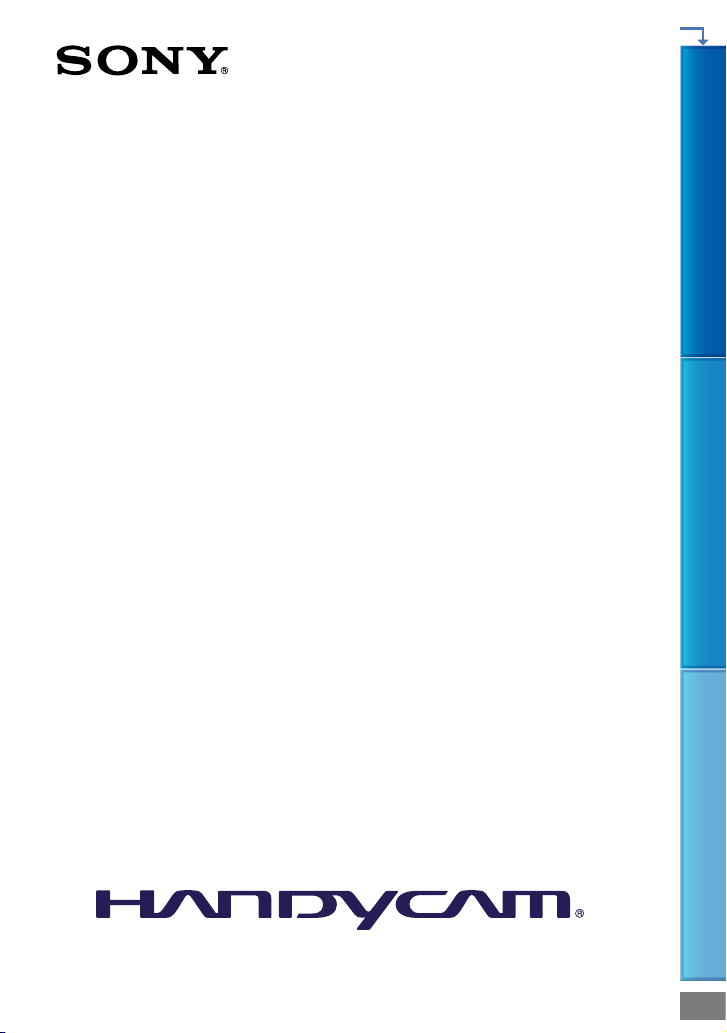
Cliquez
Guide pratique de « Handycam »
HDR-TD10E
Table des matières Profitez de fonctions utiles Index
2011 Sony Corporation 4-271-340-21(1)
FR
Page 2
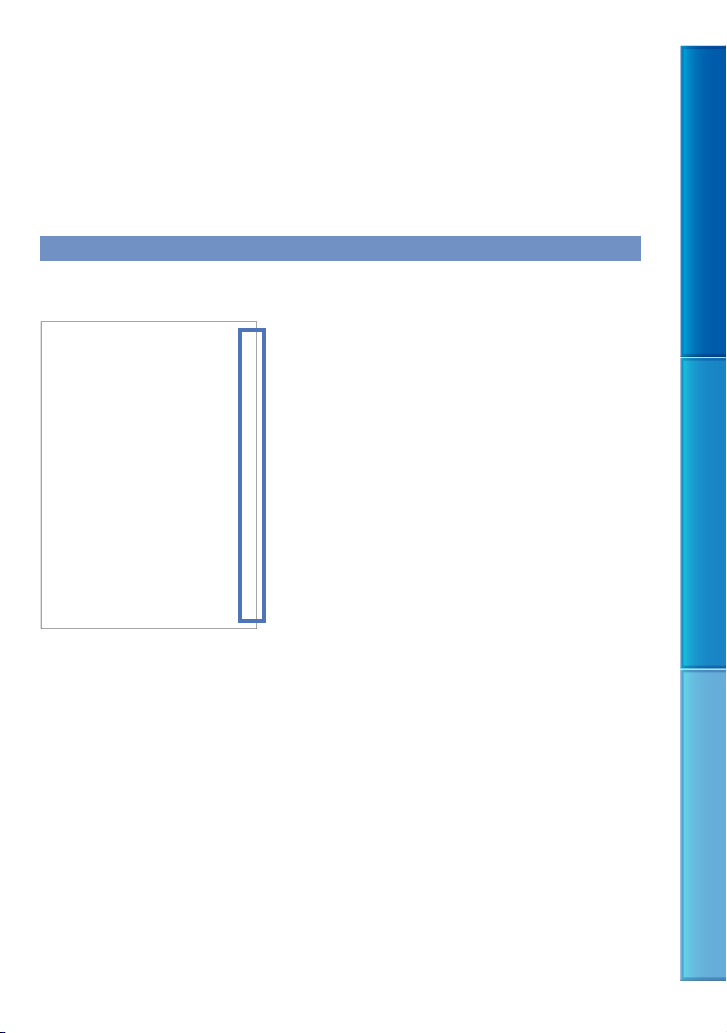
Utilisation du Guide pratique de « Handycam »
Vous trouverez des informations complètes sur votre caméscope dans ce Guide pratique de
« Handycam ». Lisez le Guide pratique de « Handycam » et le Mode d’emploi du caméscope
(volume séparé). Vous trouverez également des informations sur l’utilisation de votre
méscope raccordé à un ordinateur dans le Mode d’emploi du caméscope et l’« Aide PMB »
ca
qui est l’aide du logiciel « PMB (Picture Motion Browser) » fourni.
Recherche rapide d’informations
Cliquez sur un élément sur le côté droit de chaque page pour aller à la page correspondant à
cet élément.
Cliquez ici.
Table des matières Profitez de fonctions utiles Index
Vous pouvez rechercher un élément par mot-clé à l’aide d’Adobe Reader. Pour obtenir des conseils sur
l’utilisation d’Adobe Reader, reportez-vous à l’aide d’Adobe Reader.
Vous pouvez imprimer le Guide pratique de « Handycam ».
FR
2
Page 3
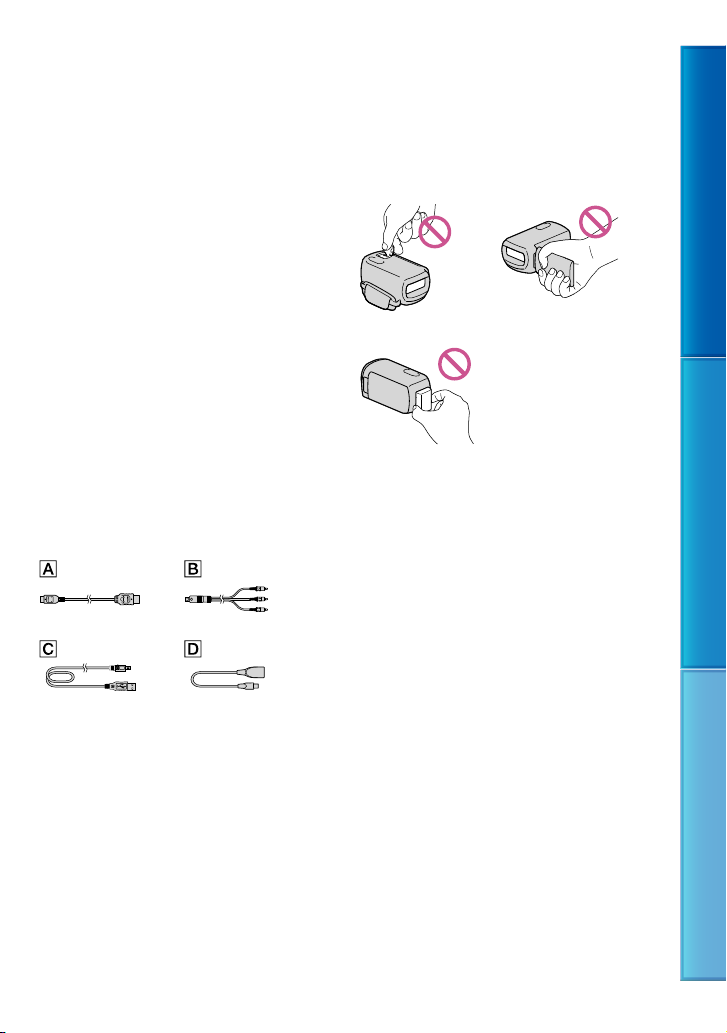
Lisez ceci avant tout
Eléments fournis
Les numéros entre parenthèses
correspondent à la quantité fournie.
Caméscope (1)
Adaptateur secteur (1)
Cordon d’alimentation (1)
Câble HDMI (1)
Câble de raccordement A/V (1)
Câble USB (1)
Câble d’adaptateur USB (1)
Télécommande sans fil (1)
Une pile bouton au lithium est déjà installée.
Retirez le feuillet isolant avant d’utiliser la
télécommande sans fil.
Batterie rechargeable NP-FV70 (1)
CD-ROM « Handycam » Application
Software (1)
« PMB » (logiciel, comprenant l’« Aide
PMB »)
Guide pratique de « Handycam » (PDF)
« Mode d’emploi du caméscope » (1)
Reportez-vous à la page 23 pour connaître la
carte mémoire compatible avec ce caméscope.
Utilisation du caméscope
Ne tenez pas le caméscope par les parties
suivantes ou par le cache des prises.
Cache de la griffe Ecran LCD
Batterie
Le caméscope n’est pas étanche à la poussière,
aux gouttes d’eau ou aux projections d’eau.
Rep
ortez-vous à la section « A propos de la
manipulation de votre caméscope » (p. 115).
Visionnage de films en 3D
Il se peut que vous ressentiez certaines gênes
telles qu’une fatigue oculaire, des nausées ou
une sensation de fatigue pendant que vous
visionnez sur des écrans compatibles 3D des
films en 3D enregistrés avec le caméscope.
Lorsque vous visionnez des films en 3D, nous
vous recommandons de faire des pauses à
intervalles réguliers. Le besoin et la fréquence
des périodes de pause varient selon les
individus, trouvez donc le rythme qui vous
convient. Si vous vous sentez mal, cessez
de regarder des films en 3D et consultez un
médecin en cas de besoin. Reportez-vous
également au mode d’emploi de l’appareil
connecté ou du logiciel utilisé avec le
caméscope. La vision des enfants est toujours
plus fragile (en particulier pour les enfants
de moins de 6 ans). Avant de les autoriser à
visionner des films en 3D, veuillez demander
son avis à un expert, tel qu’un pédiatre ou
ophtalmologiste. Assurez-vous que vos enfants
suivent les précautions ci-dessus.
La manière dont les personnes perçoivent les
films en 3D varie d’un individu à l’autre.
FR
3
Table des matières Profitez de fonctions utiles Index
Page 4
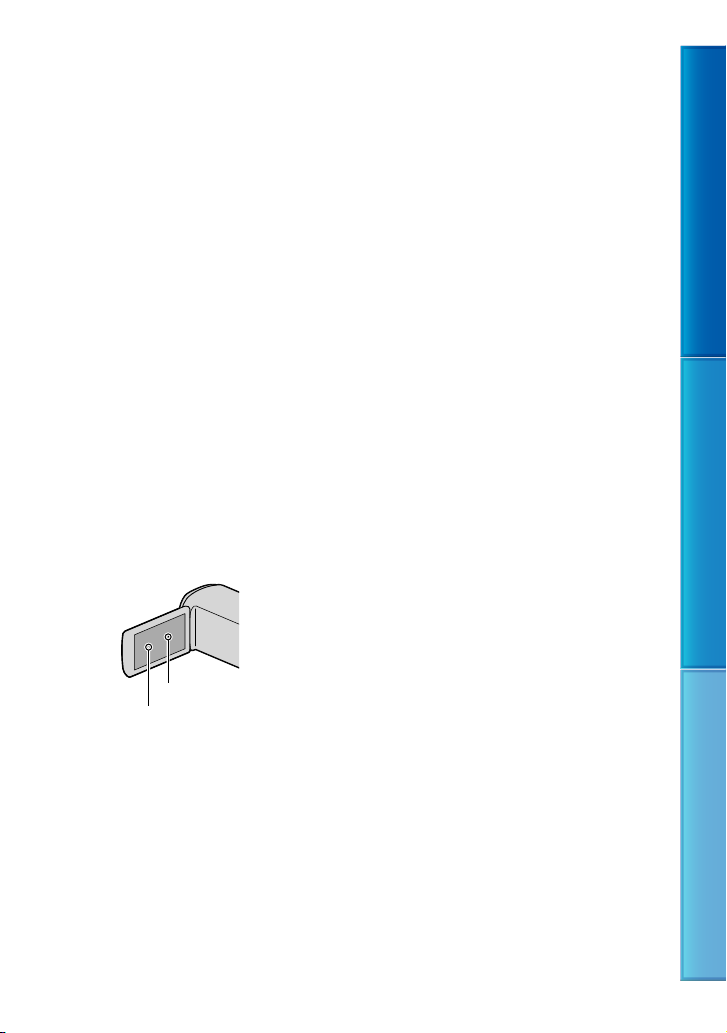
Options de menu, panneau LCD et
objectif
Évitez d’utiliser l’écran tactile dans les
conditions suivantes, cela pourrait entraîner un
dysfonctionnement du caméscope.
Lorsque des gouttes d’eau se trouvent sur
l’écran tactile
Avec des doigts mouillés.
Avec un objet pointu tel qu’un crayon, stylo
bille, ongle, etc.
Tenir le caméscope en agrippant l’écran dans
le cadre
Avec des gants
Si une option de menu est grisée, cela signifie
qu’elle n’est pas disponible dans les conditions
de lecture ou de prise de vue actuelles.
L’écran LCD est issu d’une technologie de très
aute précision si bien que plus de 99,99 % des
h
pixels sont opérationnels pour une utilisation
efficace. Cependant, des petits points noirs
et/ou lumineux (blancs, rouges, bleus ou verts)
peuvent apparaître en permanence sur l’écran
LCD. Ces points sont normaux et résultent
u p
rocessus de fabrication ; ils n’affectent en
d
aucun cas la qualité de l’enregistrement.
Points noirs
Points blancs, rouges, bleus ou verts
Exposer l’écran LCD ou l’objectif à la lumière
directe du soleil pendant une période prolongée
peut entraîner des dysfonctionnements.
Ne filmez pas le soleil directement. Cela
pourrait entraîner un mauvais fonctionnement
de votre caméscope. Effectuez des prises de vue
du soleil uniquement dans des conditions de
lumière faible, par exemple au crépuscule.
A propos du réglage de la langue
Des captures d’écran dans votre langue
sont utilisées pour illustrer les procédures
d’utilisation. Si nécessaire, modifiez la langue
d’affichage à l’écran avant d’utiliser votre
a
méscope (p. 21).
c
Enregistrement
Pour garantir un fonctionnement correct
de la carte mémoire, il est recommandé de
la formater avec votre caméscope avant la
r
emière utilisation (p. 87). Le formatage de
p
la carte mémoire effacera les données qu’elle
contient et ces données seront irrécupérables.
Enregistrez les données importantes sur votre
ordinateur, etc.
Avant le début de toute prise de vue, testez cette
fonction pour vous assurer que l’image et le son
sont enregistrés sans problème.
Aucune compensation relative au contenu de
l’enregistrement ne sera accordée, même si la
prise de vue ou la lecture se révèle impossible
en raison d’un mauvais fonctionnement du
caméscope, du support d’enregistrement, etc.
Les standards de télévision couleur sont
différents d’un pays ou d’une région à l’autre.
Pour visionner vos enregistrements sur un
téléviseur, vous devez disposer d’un modèle
basé sur le standard PAL.
Les programmes de télévision, les films, les
cassettes vidéo et autres enregistrements
peuvent être protégés par des droits d’auteur.
Leur enregistrement non autorisé peut être
contraire à la législation sur les droits d’auteur.
Utilisez le caméscope conformément aux
réglementations locales.
Table des matières Profitez de fonctions utiles Index
FR
4
Page 5
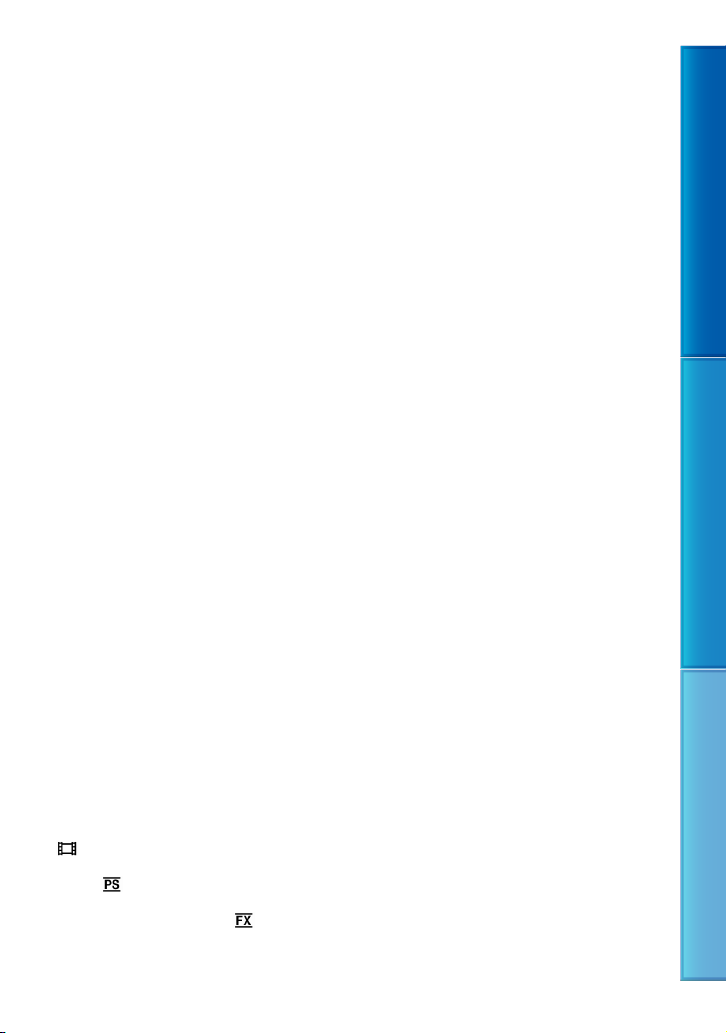
Remarques sur la lecture
Il se peut que vous ne puissiez pas lire
normalement les images enregistrées sur votre
caméscope avec d’autres appareils. De plus, il
se peut que vous ne puissiez pas lire les images
enregistrées sur d’autres appareils avec votre
caméscope.
Les films de qualité d’image standard (STD)
enregistrés sur des cartes mémoire SD ne
peuvent pas être lus sur des appareils AV
d’autres fabricants.
Supports DVD enregistrés avec une
qualité d’image HD (haute définition)
Les supports DVD enregistrés avec une qualité
d’image haute définition (HD) peuvent être lus
avec des appareils compatibles avec la norme
AVCHD. Vous ne pouvez pas lire les disques
enregistrés avec une qualité d’image haute
définition (HD) avec les lecteurs/enregistreurs
DVD car ils ne sont pas compatibles avec la
norme AVCHD. Si vous insérez un disque
enregistré au format AVCHD (qualité d’image
haute définition (HD)) dans un lecteur/
enregistreur DVD, il se peut que vous ne
puissiez pas l’éjecter.
Enregistrez toutes vos données d’image
Pour éviter la perte de vos données d’image,
stockez régulièrement toutes vos images
enregistrées sur un support externe. Pour
sauvegarder des images sur votre ordinateur,
reportez-vous à la page 55, et pour sauvegarder
des images sur des appareils externes, reportezvous à la page 61.
Les films en 3D ne peuvent pas être sauvegardés
sur un disque. Sauvegardez-les sur des
périphériques de stockage externes (p. 63).
Le type de disques ou supports sur lesquels les
images peuvent être sauvegardées dépend du
Mode ENR] sélectionné quand les images
[
ont été enregistrées. Les films enregistrés avec
[Qualité
l’aide d’un support externe (p. 63). Les films
enregistrés avec [Qual. la+élevée
être sauvegardés sur des périphériques de
stockage externes ou sur des disques Blu-ray
.
(p
50p] peuvent être sauvegardés à
] peuvent
60, 63).
Remarques sur la batterie et
l’adaptateur secteur
Veillez à retirer la batterie ou à débrancher
l’adaptateur secteur une fois le caméscope hors
tension.
Débranchez l’adaptateur secteur du caméscope
en tenant à la fois le caméscope et la fiche CC.
Remarque sur la température du
caméscope/de la batterie
Si la température du caméscope ou de la
batterie est extrêmement élevée ou faible, il
est possible que le caméscope ne puisse plus
lire ou enregistrer en raison de l’activation de
ses fonctions de protection. Dans ce cas, un
ateur apparaît sur l’écran LCD (p. 103).
dic
in
Si le caméscope est raccordé à un
ordinateur ou à des accessoires
N’essayez pas de formater le support
d’enregistrement inséré dans le caméscope
à l’aide d’un ordinateur. Cela risquerait de
provoquer un mauvais fonctionnement du
caméscope.
Si vous raccordez le caméscope à un autre
appareil à l’aide de câbles de communication,
veillez à insérer la fiche du connecteur dans le
bon sens. Si vous insérez la fiche en forçant dans
le mauvais sens, vous risquez d’endommager
la borne et de provoquer un mauvais
fonctionnement du caméscope.
Lorsque le caméscope est connecté à d’autres
appareils via une connexion USB et qu’il est
allumé, ne fermez pas le panneau LCD. Les
données d’image qui ont été enregistrées
pourraient être perdues.
FR
5
Table des matières Profitez de fonctions utiles Index
Page 6
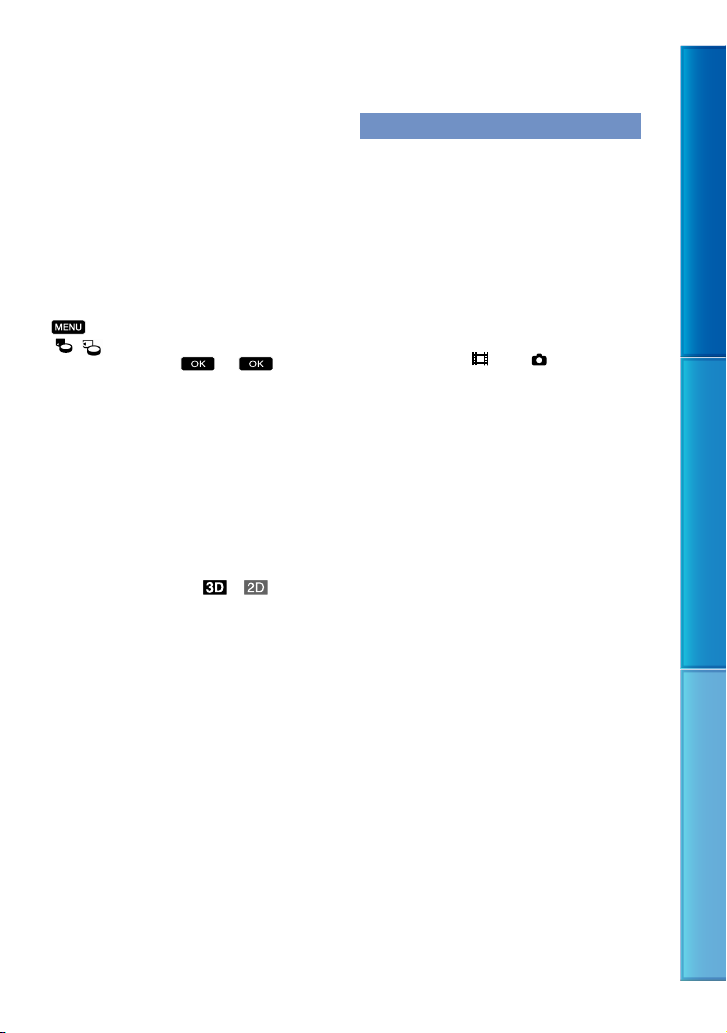
Si vous ne parvenez pas à enregistrer/
lire vos images, utilisez la fonction
[Formater]
Si vous enregistrez ou supprimez des images de
façon répétée pendant une période prolongée,
une fragmentation des données se produit sur
le support d’enregistrement. Les images ne
peuvent pas être enregistrées ou sauvegardées.
En pareil cas, sauvegardez tout d’abord vos
images sur un support externe, puis utilisez la
fonction [Formater] en appuyant sur
(MENU) [Configuration]
( Réglages support)] [Formater]
[
le support souhaité
.
Remarques sur les accessoires en
option
Nous vous recommandons d’utiliser des
accessoires Sony d’origine.
Il est possible que les accessoires Sony d’origine
ne soient pas disponibles dans certains pays/
certaines régions.
A propos de ce manuel, des illustrations
et des indications à l’écran
Dans ce manuel, les icônes et
indiquent respectivement les côtés 3D et 2D du
bouton 2D/3D.
Les images d’illustration utilisées dans ce
manuel ont été capturées à l’aide d’un appareil
photo numérique. Elles peuvent donc paraître
différentes des images et indicateurs que vous
voyez réellement sur votre caméscope. En
outre, les illustrations de votre caméscope et ses
indications à l’écran sont grossies ou simplifiées
pour une meilleure compréhension.
Dans ce manuel, la mémoire interne et la
rte mémoire sont appelées « supports
a
c
d’enregistrement ».
Dans ce manuel, les disques DVD enregistrés
avec une qualité d’image haute définition (HD)
sont appelés disques d’enregistrement AVCHD.
La conception et les spécifications de votre
caméscope et des accessoires peuvent être
modifiées sans avis préalable.
Remarques sur l’utilisation
Ne faites rien de ce qui suit. Dans le cas
contraire, le support d’enregistrement pourrait
être endommagé, les images enregistrées
pourraient être impossibles à lire ou perdues, ou
d’autres mauvais fonctionnements pourraient
survenir.
Ejecter la carte mémoire alors que le témoin
’
accès (p. 24) est allumé ou clignote
d
Retirer la batterie ou l’adaptateur secteur du
caméscope, ou soumettre ce dernier à un
choc mécanique ou à des vibrations alors
que les témoins
ou le témoin d’accès (p. 24) sont allumés ou
clignotent
Si vous utilisez une bandoulière (vendue
séparément), ne cognez pas le caméscope contre
un autre objet.
(Film)/ (Photo) (p. 26)
Table des matières Profitez de fonctions utiles Index
FR
6
Page 7
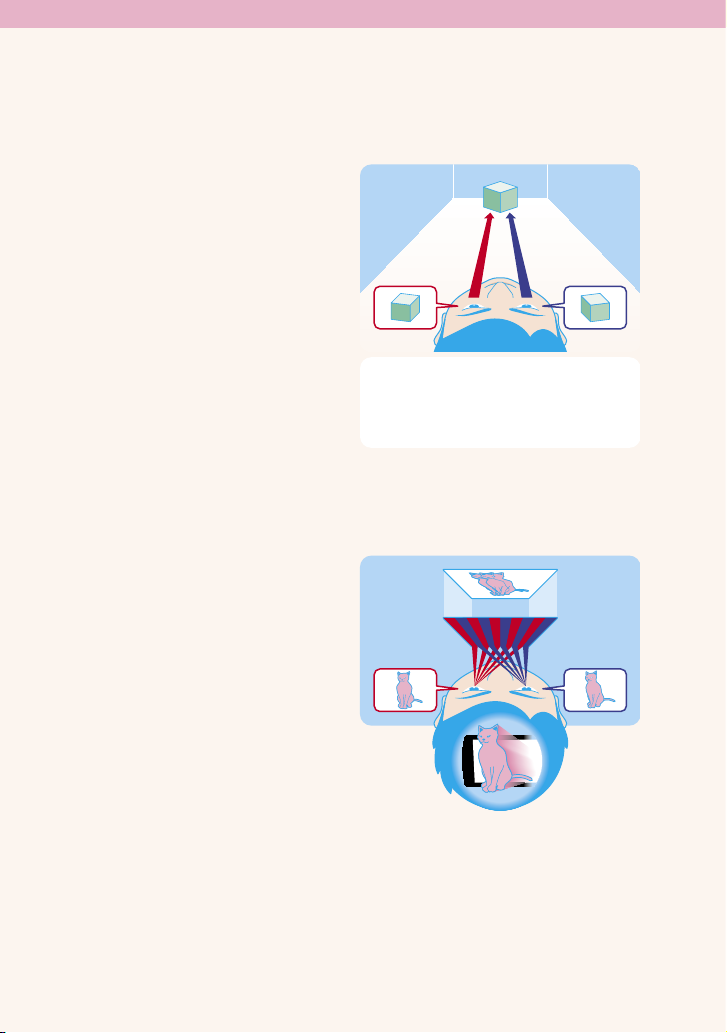
Comment votre caméscope 3D fonctionne-t-il ?
Comment votre caméscope enregistre-t-il les
films en 3D ?
Les individus voient les objets à l’aide de
leurs yeux droit et gauche individuellement
(parallaxe). La parallaxe fait croire au
cerveau de la personne qui regarde que les
images ont une profondeur.
Votre caméscope voit les sujets à l’aide de
2 objectifs de la même manière que les yeux
des individus le font, puis il les enregistre
en 3D.
Comment les films ont-ils l’air de films en 3D sur
l’écran LCD sans utiliser de lunettes 3D ?
Car l’écran LCD de votre caméscope est
recouvert d’une feuille 3D reproduisant
l’effet des lunettes 3D, vous pouvez ainsi voir
des films en 3D sans utiliser de lunettes 3D.
La feuille envoie simultanément une lumière
différente à chacun de vos yeux. Cela
signifie que votre œil droit voit les images
filmées par l’objectif droit uniquement,
tandis que votre œil gauche voit les images
filmées par l’objectif gauche uniquement.
Un effet de parallaxe est ainsi produit et les
films apparaissent en 3D.
FR
7FR7
Page 8
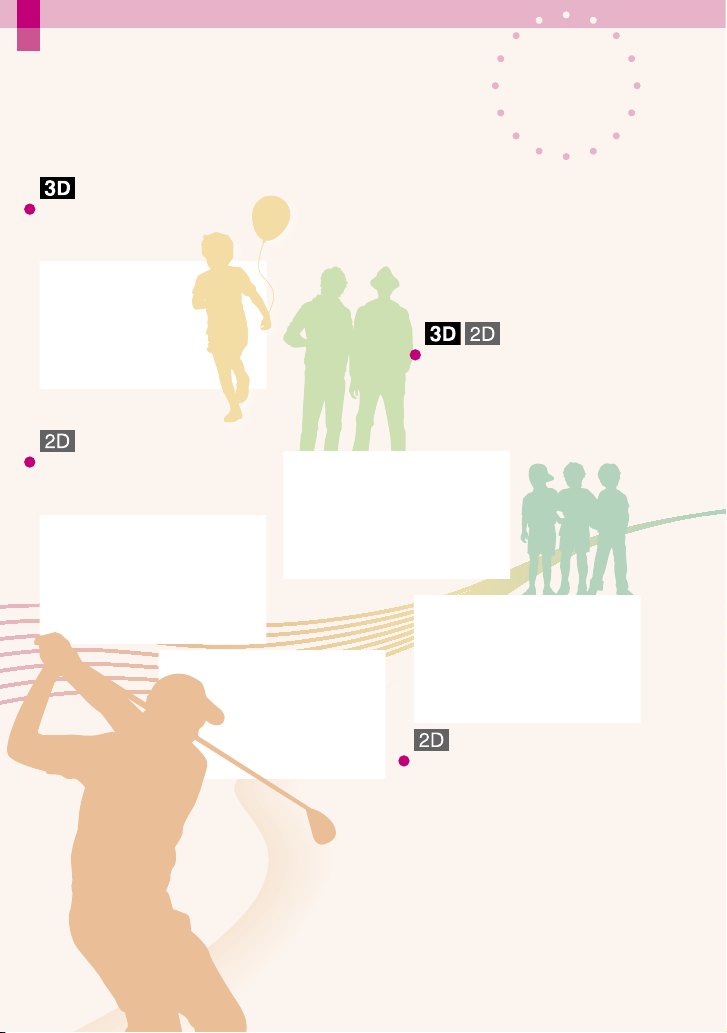
Profitez de fonctions utiles
Profitez de fonctions utiles
Beau & pratique
n’importe où & n’importe quand
Enregistrement de
films en 3D
(25)
Prenez des images
magnifiques sans avoir à
effectuer de réglages
laborieux
Mode Auto Intelligent (40)
Examinez votre swing
Prise de vue golf (73)
ENREG. lent régulier (72)
Enregistrement
Faites la mise au point sur
l’enfant à gauche de l’écran
Suivi du sujet (42)
Mise au point centrée (76)
FR
FR
8
8
Page 9
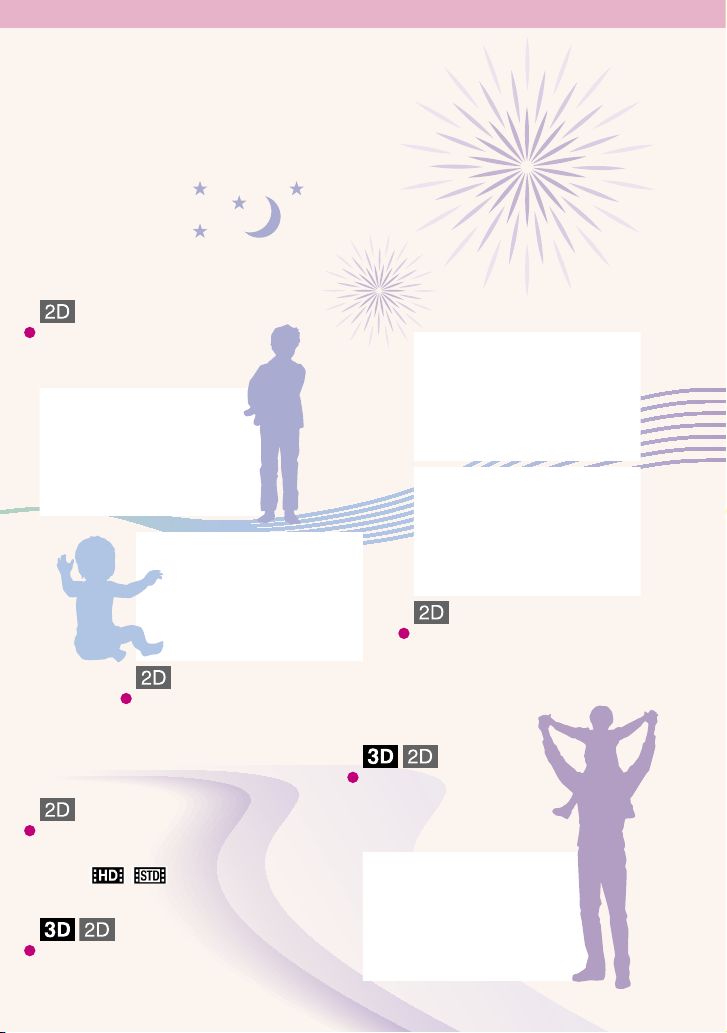
Filmez dans une pièce
sombre
Low Lux (78)
Prenez des photos pendant
l’enregistrement d’un film
Dual Rec (43)
Détection de sourire (81)
Changez la qualité de l’image et le
mode d’enregistrement
Réglage / (40)
Mode d’enregistrement (41)
Prenez des photos d’un feu
d’artifice ou d’un coucher de
soleil dans toute sa splendeur
Feux d’artifice (78)
Matin et soir (78)
Tirez le meilleur de votre
caméscope à l’aide des
commandes manuelles
Molette MANUAL (44)
Changez de support d’enregistrement
Réglage du support (22)
FR
FR
9
9
Page 10
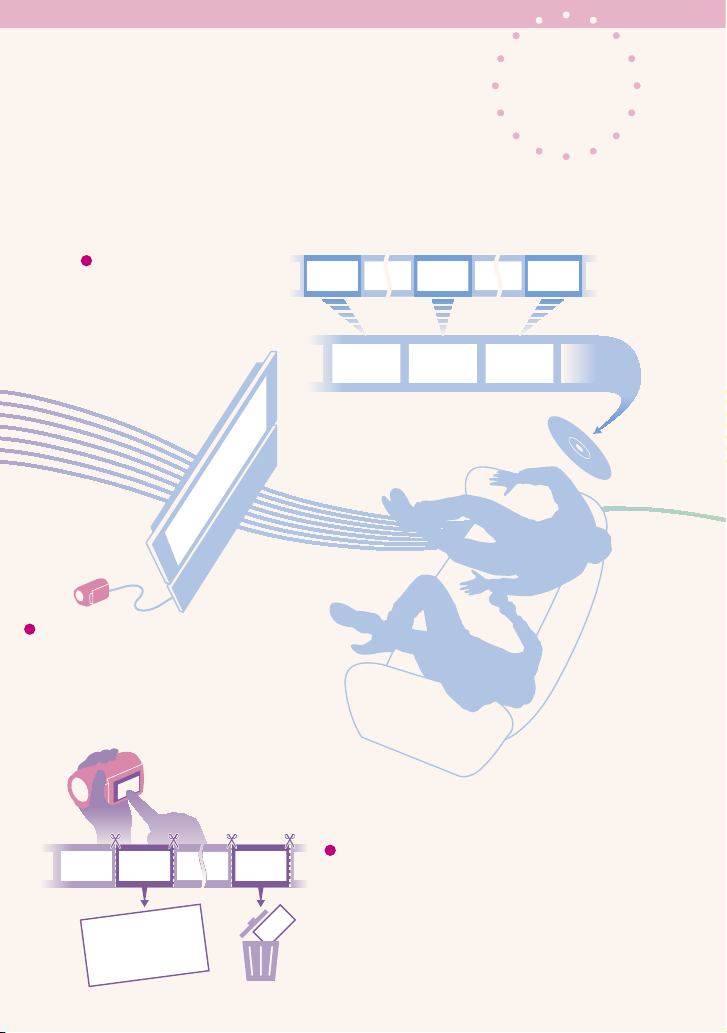
Amusant & simple
lecture & montage
Lisez un résumé de vos
films
Lecture de la sélection (46)
Lisez des films en 3D
(31)
Utilisation
Faites des montages sur le
caméscope
Capture d’une photo à partir d’un film (53)
Suppression des scènes inutiles
(division (52), suppression (49))
FR
FR
10
10
Page 11
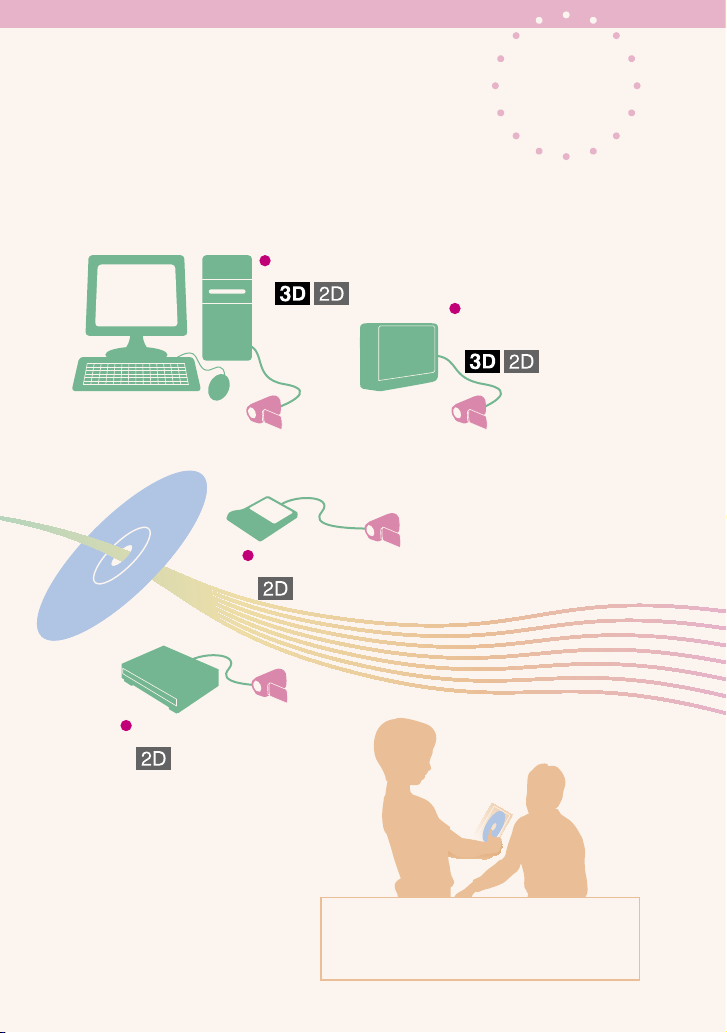
Des solutions faciles pour
conserver
les bons souvenirs
Ordinateur
(58)
Graveur DVD
(67)
Sauvegarde
Périphérique de
stockage externe
(63)
Enregistreur
(68)
Vous pouvez sauvegarder vos films sur des
supports tels que des disques Blu-ray en 2D à
l’aide d’un ordinateur.
FR
FR
11
11
Page 12
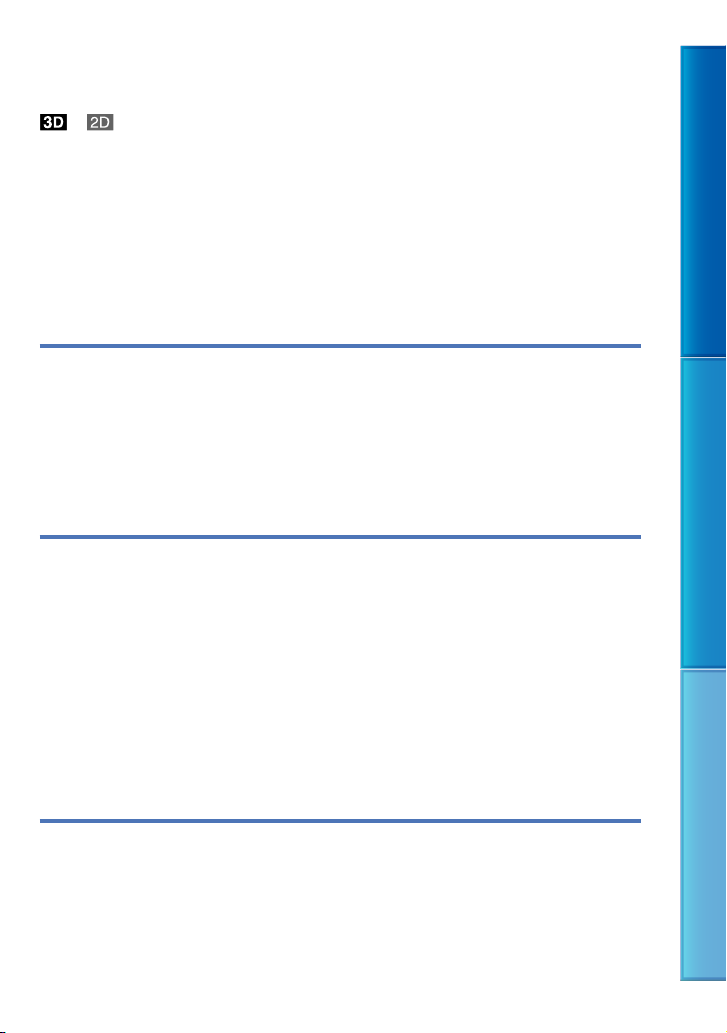
Table des matières
et indiquent respectivement les côtés 3D et 2D du bouton 2D/3D (p. 26).
Les options que vous pouvez régler varient en fonction de la position du bouton.
Utilisation du Guide pratique de « Handycam » . .. .. .. .. .. .. .. .. .. . .. .. .. .. .. . .. .. .. .. .. . .. . 2
Recherche rapide d’informations . . .. .. .. .. .. .. .. .. .. .. .. . .. .. .. .. . .. .. .. .. .. . .. .. .. .. . 2
Lisez ceci avant tout . . .. .. . .. .. .. .. . .. .. .. .. .. . .. .. .. .. . .. .. .. .. .. . .. .. .. .. .. . .. .. .. .. . .. .. .. .. .. . . 3
Remarques sur l’utilisation . .. . .. .. . .. .. .. .. .. . .. .. .. .. . .. .. .. .. .. . .. .. .. .. . .. .. .. .. .. . .. 6
Commen
Profitez de fonctions utiles . .. . .. .. .. .. .. . .. .. .. .. .. . .. .. .. .. . .. .. .. .. .. . .. .. .. .. . .. .. .. .. .. . .. .. . 8
t votre caméscope 3D fonctionne-t-il ? . .. .. . .. .. .. .. . .. .. .. .. .. . .. .. .. .. .. . .. .. .. . 7
Préparation
Étape 1 : Chargement de la batterie . . . . .. .. .. .. .. .. .. .. .. .. . .. .. .. .. . .. .. .. .. .. . .. .. .. .. .. . .. 15
Étape 2 : Mise sous tension et réglage de la date et de l’heure . . .. .. .. .. . .. .. .. .. . .. .. . 18
Modification du réglage de la langue . . . .. .. .. .. .. .. .. .. .. .. . .. .. .. .. .. . .. .. .. .. . .. 21
Étape 3
: Préparation du support d’enregistrement . . . . . . . . . . . . .. .. .. .. .. .. .. .. .. .. .. . .. .. 22
Sélection d’un support d’enregistrement . .. . .. .. .. .. . .. .. .. .. .. . .. .. .. .. . .. .. .. .. . 22
Insérer une carte mémoire . .. . .. .. .. .. .. . .. .. .. .. . .. .. .. .. .. . .. .. .. .. . .. .. .. .. .. . .. .. . 23
Enregistrement/Lecture
Enregistrement . . .. .. .. . .. .. .. .. . .. .. .. .. .. . .. .. .. .. . .. .. .. .. .. . .. .. .. .. . .. .. .. .. .. . .. .. .. .. .. . .. . 25
Enregistrement de films . . .. . .. .. . .. .. .. .. .. . .. .. .. .. . .. .. .. .. .. . .. .. .. .. .. . .. .. .. .. . .. 26
Prises de photos . . .. . .. .. .. .. .. . .. .. .. .. . .. .. .. .. .. . .. .. .. .. . .. .. .. .. .. . .. .. .. .. . .. .. .. . 29
Lecture sur le caméscope . . . . . . . . . . . .. .. .. .. .. .. .. .. .. .. . .. .. .. .. .. . .. .. .. .. . .. .. .. .. .. . .. .. .. . 31
Faire fonctionner le caméscope tout en lisant un film .. .. .. .. .. .. .. .. . .. .. .. .. . 33
Réglage de la profondeur des films en 3D . .. . .. .. .. .. . .. .. .. .. .. . .. .. .. .. .. . .. .. .. 34
Lecture de photos . . . . . . .. .. .. .. .. .. .. .. .. .. . .. .. .. .. .. . .. .. .. .. . .. .. .. .. .. . .. .. .. .. . .. . 34
Lecture d’images sur un téléviseur .. . .. .. . .. .. .. .. .. . .. .. .. .. . .. .. .. .. .. . .. .. .. .. . .. .. .. .. .. . 35
Liste des raccordements . . . . . . . . . . . . . .. .. .. .. .. .. .. .. .. .. . .. .. .. .. .. . .. .. .. .. . .. .. .. .. 35
Utilisation de « BRAVIA » Sync . . .. .. .. .. . .. .. .. .. .. . .. .. .. .. . .. .. .. .. .. . .. .. .. .. .. . .. . 38
Table des matières Profitez de fonctions utiles Index
Opérations avancées
Fonctions utiles pour l’enregistrement de films et de photos . . .. . .. .. . .. .. .. .. . .. .. .. . 39
Zoom . . . . . . . . . . . .. .. .. .. .. .. .. .. .. .. .. . .. .. .. .. . .. .. .. .. .. . .. .. .. .. . .. .. .. .. .. . .. .. .. .. . .. . 39
Enregistrement automatique de meilleures images
(Mode Auto Intelligent). . . . . . .. .. .. .. .. .. .. .. .. .. .. . .. .. .. .. . .. .. .. .. .. . .. .. .. .. . .. .. .. 40
Sélection d’une qualité d’image haute définition (HD) ou d’une qualité
d’image standard (STD) . .. .. .. .. .. .. . .. .. .. .. .. . .. .. .. .. .. . .. .. .. .. . .. .. .. .. .. . .. .. .. .. 40
FR
12
Page 13
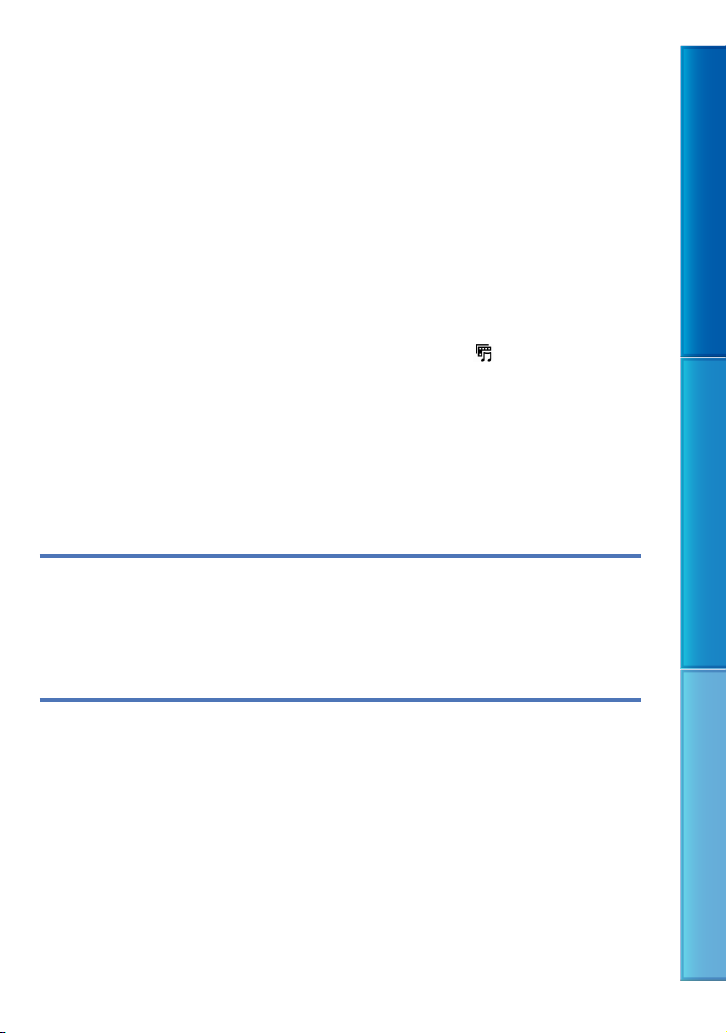
Sélection du mode d’enregistrement . .. . .. . .. .. .. .. . .. .. .. .. . .. .. .. .. .. . .. .. .. .. . .. 41
Utilisation de la fonction de mise au point continue . . .. .. .. .. . .. .. .. .. .. . .. .. .. 42
Enregistrement du son avec plus de présence (Enregistrement surround
5,1
canaux) . .. .. .. .. . .. .. .. .. . .. .. .. .. .. . .. .. .. .. . .. .. .. .. .. . .. .. .. .. . .. .. .. .. .. . .. .. .. .. . 43
Enregistrement de photos de haute qualité pendant l’enregistrement
d’un film (Dual Rec) . .. .. .. . .. .. .. .. . .. .. .. .. .. . .. .. .. .. . .. .. .. .. .. . .. .. .. .. .. . .. .. .. .. . 43
Enregistrement en mode miroir .. .. .. .. .. .. .. .. .. .. . .. .. .. .. . .. .. .. .. .. . .. .. .. .. . .. . 44
Contrôle manuel des réglages d’image à l’aide de la molette MANUAL . . .. . 44
Lecture d’un résumé de vos films (Lecture de la sélection) . . . .. .. .. .. .. .. .. .. .. .. . .. .. .. 46
Visionnage de la Lecture de la sélection. . . .. . .. .. .. . .. .. .. .. . .. .. .. .. .. . .. .. .. .. .. 46
Changement des réglages pour la Lecture de la sélection . . . . . . . . . .. .. .. .. .. .. 47
Sauvegarde de la Lecture de la sélection (Enreg. de
Conversion et partage des scènes de la Lecture de la sélection ou des
Scénarios de la sélection . .. .. .. . .. .. .. .. . .. .. .. .. .. . .. .. .. .. . .. .. .. .. .. . .. .. .. .. .. . .. 48
Utiliser correctement votre caméscope .. .. .. .. .. .. . .. .. .. .. .. . .. .. .. .. .. . .. .. .. .. . .. .. .. .. . 49
Suppression d’images . .. .. .. .. .. .. .. .. .. .. .. . .. .. .. .. . .. .. .. .. .. . .. .. .. .. . .. .. .. .. .. . . 49
Protection des films et photos enregistrés (Protéger) . . . . . . . . . . . . . .. .. .. .. .. .. .. 50
Copie d’images . .. . .. .. .. .. .. . .. .. .. .. . .. .. .. .. .. . .. .. .. .. . .. .. .. .. .. . .. .. .. .. .. . .. .. .. .. 51
Division d’un film . . . . . . .. .. .. .. .. .. .. .. .. .. . .. .. .. .. .. . .. .. .. .. . .. .. .. .. .. . .. .. .. .. . .. .. 52
Capture de photos à partir d’un film . . .. .. .. .. . .. .. .. .. .. . .. .. .. .. . .. .. .. .. .. . .. .. .. 53
scénario) . .. .. .. .. .. . 48
Sauvegarde de films et de photos sur un ordinateur
Sélection de la méthode de création d’un disque (ordinateur) . . .. . .. .. .. .. . .. .. .. .. .. . 55
Création d’un disque avec une seule touche (Disc Burn) . .. . .. .. .. .. . .. .. .. .. .. . .. .. .. .. 57
Importation de films et de photos sur un ordinateur . .. .. .. .. .. .. .. .. . .. .. .. .. . .. .. .. .. .. 58
Sauvegarde d’images sur un disque . .. .. .. .. . .. .. .. .. .. . .. .. .. .. . .. .. .. .. .. . .. .. .. .. . .. .. .. . 59
Table des matières Profitez de fonctions utiles Index
Sauvegarde d’images sur un appareil externe
Sélection d’une méthode pour sauvegarder des images sur un appareil
externe .. . .. .. . .. .. .. .. .. . .. .. .. .. . .. .. .. .. .. . .. .. .. .. . .. .. .. .. .. . .. .. .. .. . .. .. .. .. .. . .. .. .. .. . .. .. . 61
Les appareils sur lesquels les disques créés peuvent être lus . .. . .. .. .. .. . .. .. . 62
Sauvegarde d’images sur un périphérique de stockage externe . . . . . . . . . . . . . .. .. .. .. .. 63
Sauvegarde des films et photos de votre choix . . . . . . . . . .. .. .. .. .. .. .. .. .. .. . .. .. 65
Lecture sur le caméscope d’images enregistrées sur le périphérique de
stockage externe . .. .. .. . .. .. .. .. .. . .. .. .. .. . .. .. .. .. .. . .. .. .. .. . .. .. .. .. .. . .. .. .. .. . .. . 66
Création d’un disque avec une qualité d’image haute définition (HD) à l’aide d’un
graveur DVD, etc., autre que DVDirect Express. .. . .. .. .. . .. .. .. .. . .. .. .. .. .. . .. .. .. .. . .. .. . 67
Création d’un disque avec une qualité d’image standard (STD) à l’aide d’un
enregistreur, etc. . . .. . .. .. .. .. . .. .. .. .. .. . .. .. .. .. . .. .. .. .. .. . .. .. .. .. . .. .. .. .. .. . .. .. .. .. . .. .. .. . 68
FR
13
Page 14
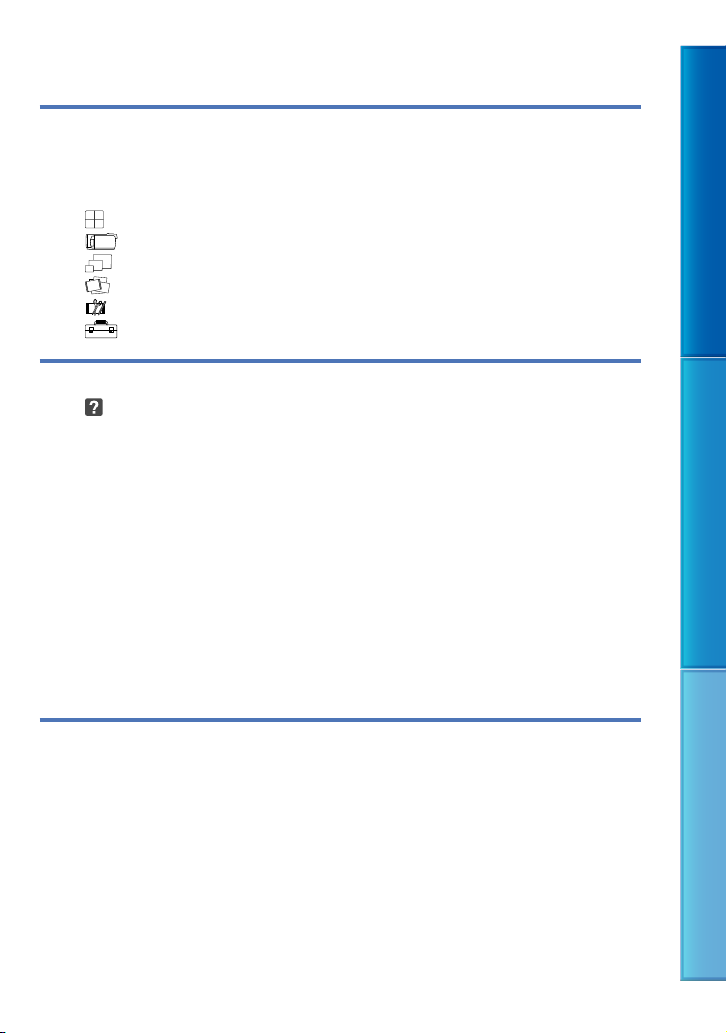
Personnalisation de votre caméscope
Utilisation des menus . . . . . . . . . . . . .. .. .. .. .. .. .. .. .. .. . .. .. .. .. .. . .. .. .. .. . .. .. .. .. .. . .. .. .. .. . .. 70
Utilisation des menus . . .. . .. .. .. . .. .. .. .. .. . .. .. .. .. . .. .. .. .. .. . .. .. .. .. . .. .. .. .. .. . .. . 70
Liste des options des menus . . .. . .. .. .. . .. .. .. .. .. . .. .. .. .. . .. .. .. .. .. . .. .. .. .. . .. .. .. .. .. . .. .. 71
Mode prise de vue (Options de sélection d’un mode de prise de vue) . . .. .. .. . .. .. .. .. .. . .. .. .. . 72
Caméra/Micro (Options de prise de vue personnalisée) . . . . . . . . . . . .. .. .. .. .. .. .. .. .. .. . .. .. .. . 74
Qualité image/Taille (Options de réglage de la qualité ou de la taille d’image) .. .. .. .. .. .. .. .. . 85
Fonction lecture (Options de lecture) . .. .. .. .. .. .. .. .. .. . .. .. .. .. . .. .. .. .. .. . .. .. .. .. . .. .. .. .. 86
Éditer/Copier (Options de montage) . . .. .. .. . .. .. .. .. .. . .. .. .. .. . .. .. .. .. .. . .. .. .. .. . .. .. .. .. .. 87
Configuration (Autres options de réglage) . . . . . . . . . . .. .. .. .. .. .. .. .. .. .. .. . .. .. .. .. . .. .. .. .. . 87
Informations complémentaires
Dépannage . .. .. .. .. .. . .. .. .. .. . .. .. .. .. .. . .. .. .. .. . .. .. .. .. .. . .. .. .. .. .. . .. .. .. .. . .. .. .. .. .. . . 95
Code d’autodiagnostic/Indicateurs d’avertissement . . . . . . . . . . .. .. .. .. .. .. .. .. .. .. . .. .. . 103
Durée de prise de vue pour les films/nombre de photos pouvant être
enregistrées .. . .. . .. .. .. .. . .. .. .. .. . .. .. .. .. .. . .. .. .. .. . .. .. .. .. .. . .. .. .. .. .. . .. .. .. .. . .. .. .. .. .. . 107
Durée de prise de vue et de lecture prévisible en fonction de la batterie .. . 107
Durée de prise de vue prévisible pour les films . . . . . . . . . .. .. .. .. .. .. .. .. .. .. . .. .. 107
Nombre prévisible de photos pouvant être enregistrées . .. .. .. .. .. . .. .. .. .. . 109
Utilisation de votre caméscope à l’étranger . . .. .. .. .. . .. .. .. .. .. . .. .. .. .. . .. .. .. .. .. . .. .. . 110
Entretien et précautions . . .. . .. . .. .. .. .. . .. .. .. .. .. . .. .. .. .. .. . .. .. .. .. . .. .. .. .. .. . .. .. .. .. . .. . 112
A propos du format AVCHD . .. .. .. .. .. . .. .. .. .. . .. .. .. .. .. . .. .. .. .. . .. .. .. .. .. . .. .. . 112
A propos de la carte mémoire . . .. . .. . .. .. .. .. .. . .. .. .. .. . .. .. .. .. .. . .. .. .. .. . .. .. .. . 112
A propos de la ba
A propos de la fonction x.v.Color . .. .. .. .. .. .. .. .. . .. .. .. .. .. . .. .. .. .. . .. .. .. .. .. . .. 115
A propos de la manipulation de votre caméscope . .. .. .. . .. .. .. .. .. . .. .. .. .. .. . 115
tterie « InfoLITHIUM » . .. .. .. .. .. .. .. . .. .. .. .. . .. .. .. .. .. . .. .. .. . 113
Table des matières Profitez de fonctions utiles Index
Référence rapide
Indicateurs. .. . .. . .. .. .. .. .. . .. .. .. .. . .. .. .. .. .. . .. .. .. .. . .. .. .. .. .. . .. .. .. .. . .. .. .. .. .. . .. .. .. .. .. 120
Eléments et commandes . . .. .. .. .. .. .. .. .. .. .. . .. .. .. .. . .. .. .. .. .. . .. .. .. .. .. . .. .. .. .. . .. .. .. . 121
Index . . .. . .. .. .. .. .. . .. .. .. .. .. . .. .. .. .. . .. .. .. .. .. . .. .. .. .. . .. .. .. .. .. . .. .. .. .. . .. .. .. .. .. . .. .. .. .. 125
FR
14
Page 15
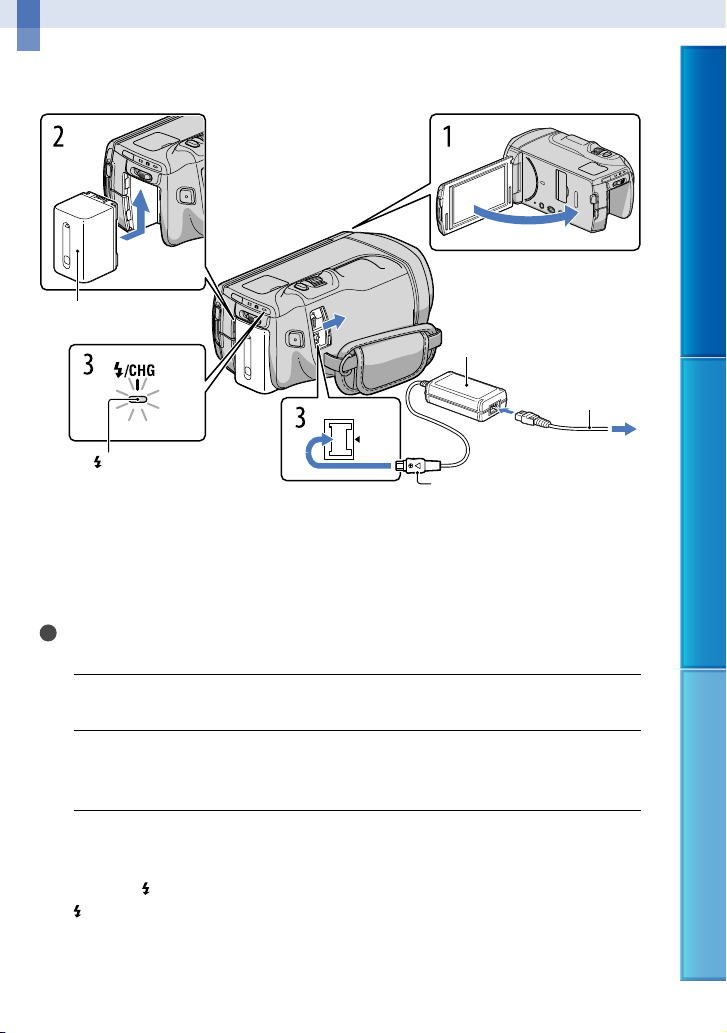
Préparation
Étape 1 : Chargement de la batterie
Batterie
Adaptateur secteur
Table des matières Profitez de fonctions utiles Index
Cordon
d’alimentation
Témoin /CHG (flash/
chargement)
Vous pouvez charger la batterie « InfoLITHIUM » (série V) après l’avoir fixée sur votre
caméscope.
Remarques
Vous ne pouvez pas fixer une batterie « InfoLITHIUM » d’une série autre que V sur votre caméscope.
Éteignez le caméscope en fermant l’écran LCD.
1
Fixez la batterie en la faisant glisser dans le sens de la flèche jusqu’au
2
déclic.
Raccordez l’adaptateur secteur et le cordon d’alimentation à votre
3
caméscope et à la prise murale.
Le témoin /CHG (flash/chargement) s’allume et le chargement commence. Le témoin
/CHG (flash/chargement) s’éteint lorsque la batterie est complètement chargée.
Prise DC IN
Alignez le repère de la fiche CC sur celui de
la prise DC IN.
FR
Fiche CC
Vers la prise murale
15
Page 16
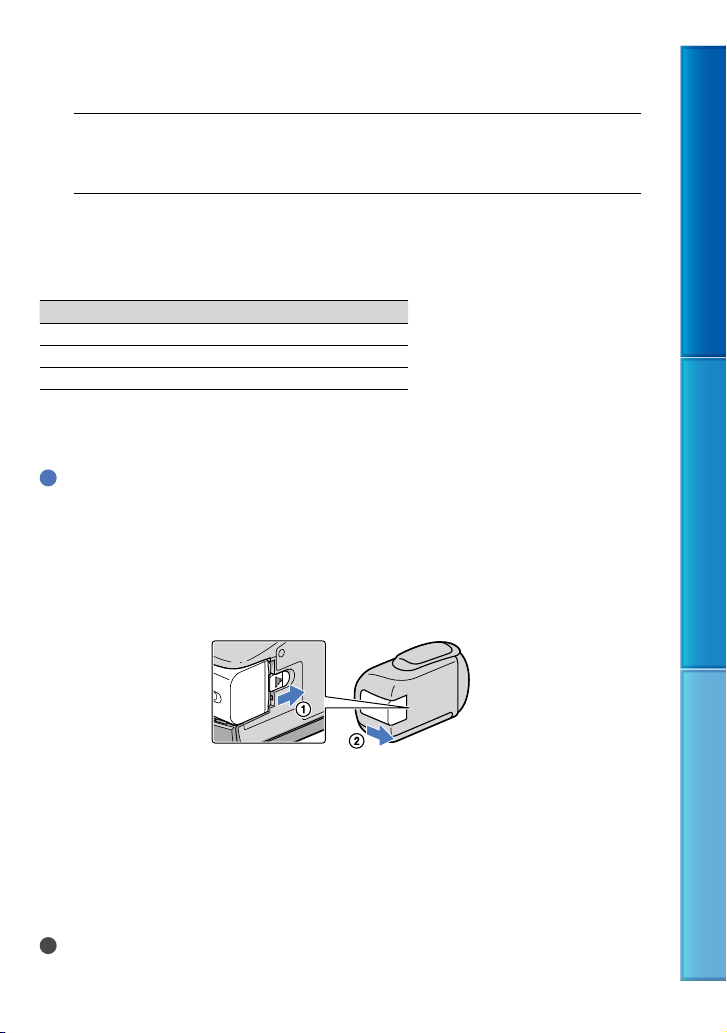
Lorsque la batterie est chargée, débranchez l’adaptateur secteur de la
4
prise DC IN de votre caméscope.
Durée de chargement
Temps approximatif (en minutes) nécessaire au rechargement complet d’une batterie
totalement déchargée.
Batterie Durée de chargement
NP-FV50 155
NP-FV70 (fournie) 195
NP-FV100 390
Les durées de chargement indiquées dans le tableau ci-dessus sont mesurées lors du rechargement du
caméscope à une température de 25
températures allant de 10
Conseils
Concernant la durée d'enregistrement et de lecture, reportez-vous à la page 107.
Lorsque le caméscope est sous tension, vous pouvez vérifier l’autonomie approximative de la batterie à
l’aide de l’indicateur d’autonomie restante situé dans le coin supérieur droit de l’écran LCD.
Retrait de la batterie
Fermez l’écran LCD. Faites glisser la manette de déblocage BATT (batterie) (), puis retirez
la batterie ().
C. Il est recommandé de recharger la batterie dans une plage de
C à 30 C.
Table des matières Profitez de fonctions utiles Index
Utilisation d’une prise murale comme source d’alimentation
Procédez aux raccordements de la manière décrite à la section « Étape 1 : Chargement de la
batterie » (p
. 15). Même si la batterie est en place, elle ne se décharge pas.
Chargement de la batterie à l’étranger
Vous pouvez charger la batterie dans n’importe quel pays ou région avec l’adaptateur secteur
fourni dans la limite de 100 V - 240 V CA, 50 Hz/60 Hz.
Remarques
N’utilisez pas de transformateur de tension électronique.
FR
16
Page 17
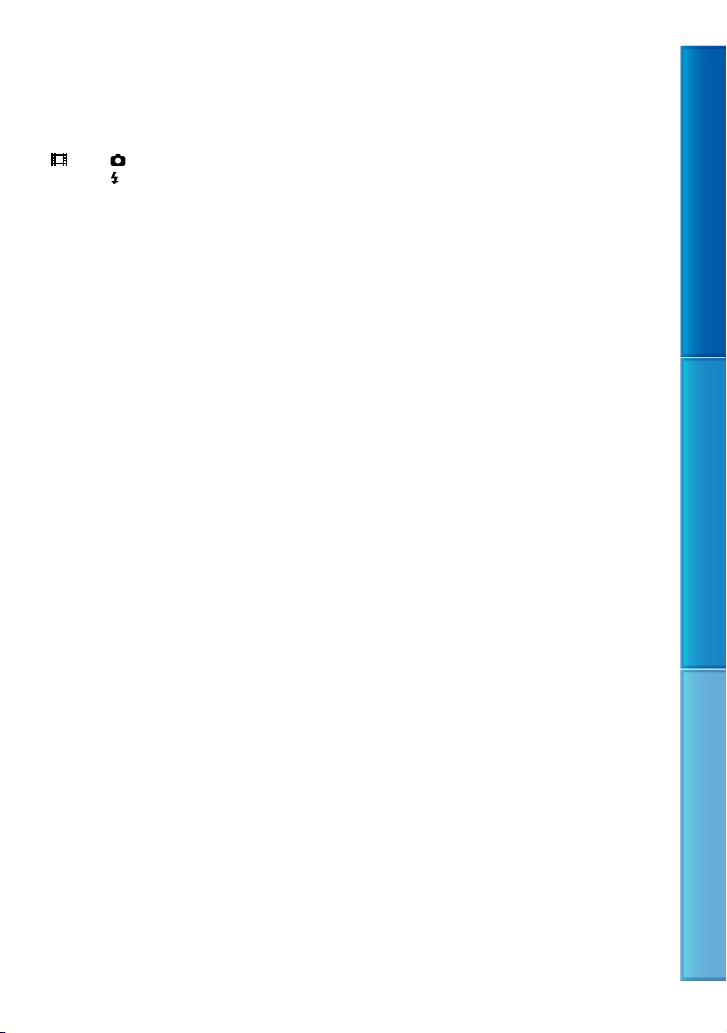
Remarques sur la batterie
Lorsque vous retirez la batterie ou l’adaptateur secteur, éteignez le caméscope et vérifiez que les témoins
(Film)/ (Photo) (p. 26) et le témoin d’accès (p. 24) sont éteints.
Le témoin
/CHG (flash/chargement) clignote pendant le chargement dans les cas suivants :
La batterie n’est pas correctement installée.
La batterie est endommagée.
La température de la batterie est faible.
Retirez la batterie de votre caméscope et mettez-la dans un endroit chaud.
La température de la batterie est élevée.
Retirez la batterie de votre caméscope et mettez-la dans un endroit froid.
Nous déconseillons l’utilisation d’une batterie NP-FV30, permettant uniquement des enregistrements et
des lectures de courtes durées, avec votre caméscope.
Par défaut, le caméscope est réglé pour que l’alimentation soit automatiquement coupée si vous le laissez
u
tilisé pendant environ 5 minutes, cela afin d’économiser la batterie ([Arrêt automatique], p. 92).
in
Remarques sur l’adaptateur secteur
Branchez l’adaptateur secteur sur une prise murale proche. Débranchez immédiatement l’adaptateur
secteur de la prise murale si un problème de fonctionnement se produit pendant l’utilisation du
caméscope.
N’utilisez pas l’adaptateur secteur dans un endroit exigu, notamment entre un mur et un meuble.
Ne court-circuitez pas la fiche CC de l’adaptateur secteur ou les bornes de la batterie avec un objet
métallique. Cela pourrait entraîner un problème de fonctionnement.
Table des matières Profitez de fonctions utiles Index
17
FR
Page 18
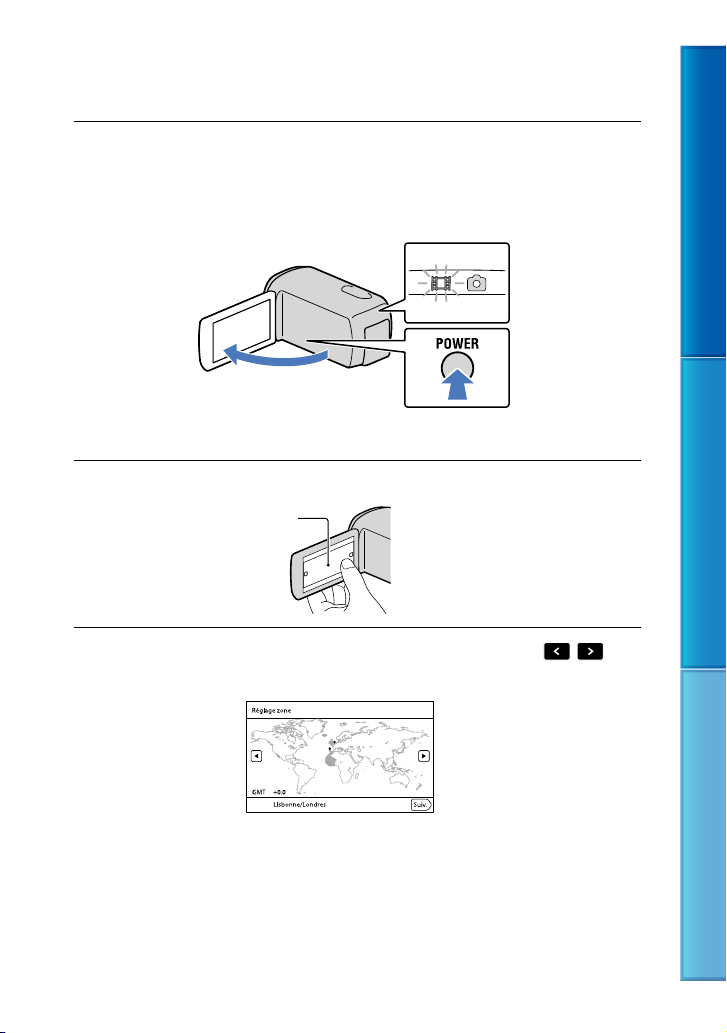
Étape 2 : Mise sous tension et réglage de la date et de l’heure
Ouvrez l’écran LCD de votre caméscope.
1
Le caméscope est allumé et le cache d’objectif est ouvert.
Pour mettre votre caméscope sous tension alors que l’écran LCD est ouvert, appuyez sur POWER.
Témoin MODE
Touche POWER
Sélectionnez la langue de votre choix, puis appuyez sur [Suiv.].
2
Sélectionnez la zone géographique de votre choix à l’aide de
3
puis appuyez sur [Suiv.].
Appuyez sur la touche
sur l’écran LCD
Table des matières Profitez de fonctions utiles Index
/ ,
18
FR
Page 19
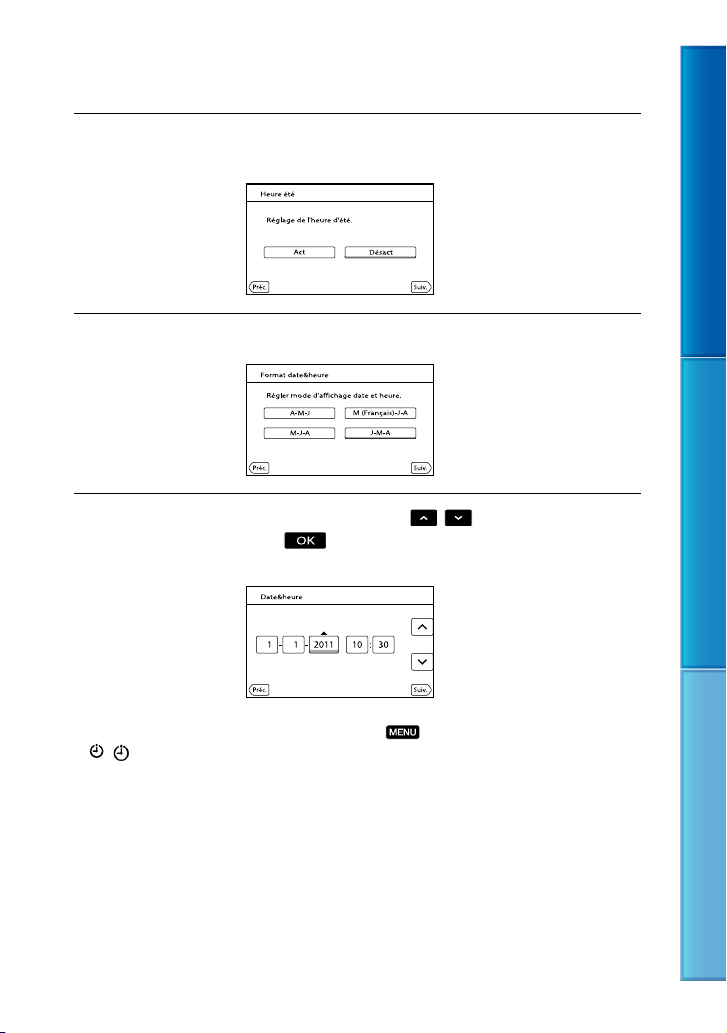
Réglez [Heure été], puis appuyez sur [Suiv.].
4
Si vous réglez [Heure été] sur [Act], l’horloge avance d’une heure.
Sélectionnez le format de la date, puis appuyez sur [Suiv.].
5
Sélectionnez la date et l’heure, appuyez sur
6
puis appuyez sur [Suiv.]
* L’écran de confirmation s’affiche uniquement lorsque vous réglez l’horloge pour la première fois.
*.
/ pour régler la valeur,
Table des matières Profitez de fonctions utiles Index
L’horloge démarre.
Pour régler la date et l’heure de nouveau, appuyez sur (MENU) [Configuration]
( Réglages horloge)] [Régl. date&heure] [Date&heure]. Lorsqu’une option n’est pas
[
sur l’écran, appuyez sur
/ jusqu’à ce qu’elle apparaisse.
FR
19
Page 20
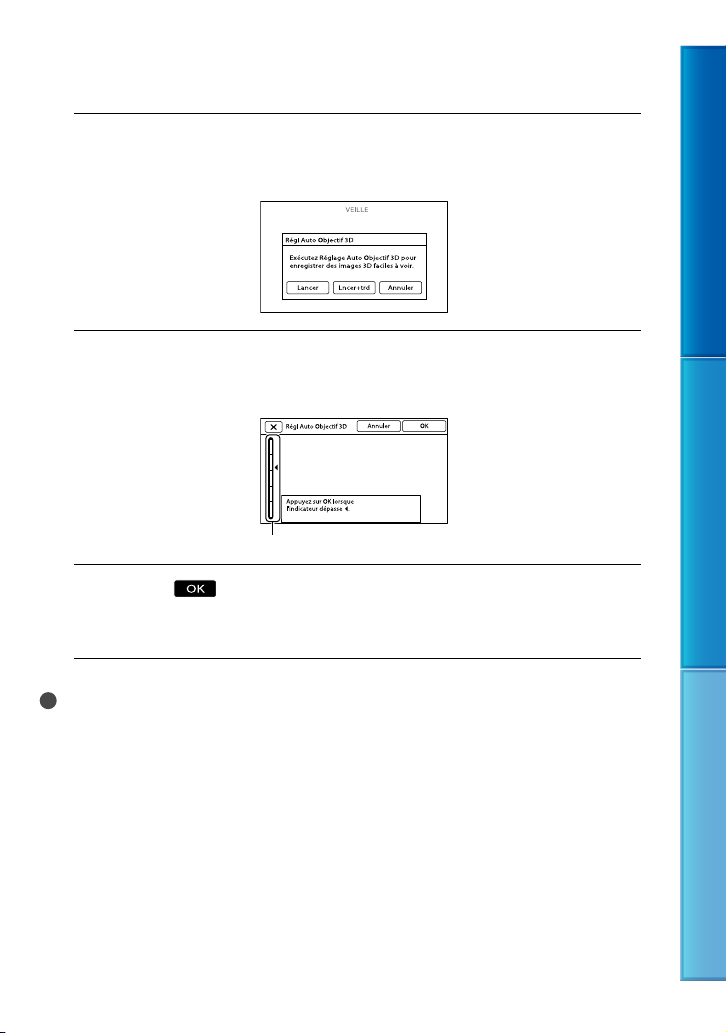
Appuyez sur [Lancer].
7
Si vous appuyez sur [Lncer+trd], l’écran de mode d’enregistrement s’affiche. La prochaine fois que
vous allumerez le caméscope, l’écran [Régl Auto Objectif 3D] s’affichera.
Dirigez le caméscope vers un sujet afin de l’afficher sur l’écran LCD.
8
Assurez-vous que le sujet a une échelle supérieure au repère . Le sujet apparaît en double. Si la
vision de l’image en 3D vous perturbe, appuyez sur 2D/3D DISP et vérifiez l’image en 2D (p. 26).
Échelle
Appuyez sur
9
Le caméscope effectue automatiquement un zoom avant ou arrière pour régler les objectifs. Ne
changez pas de sujet tant que le réglage n’est pas fini.
.
Table des matières Profitez de fonctions utiles Index
Remarques
Si [N’a pas pu ajuster.] s’affiche, appuyez sur [Relancer].
outon 2D/3D (p. 26) est réglé sur 2D, l’écran [Régl Auto Objectif 3D] ne s’affiche pas.
Si le b
FR
20
Page 21
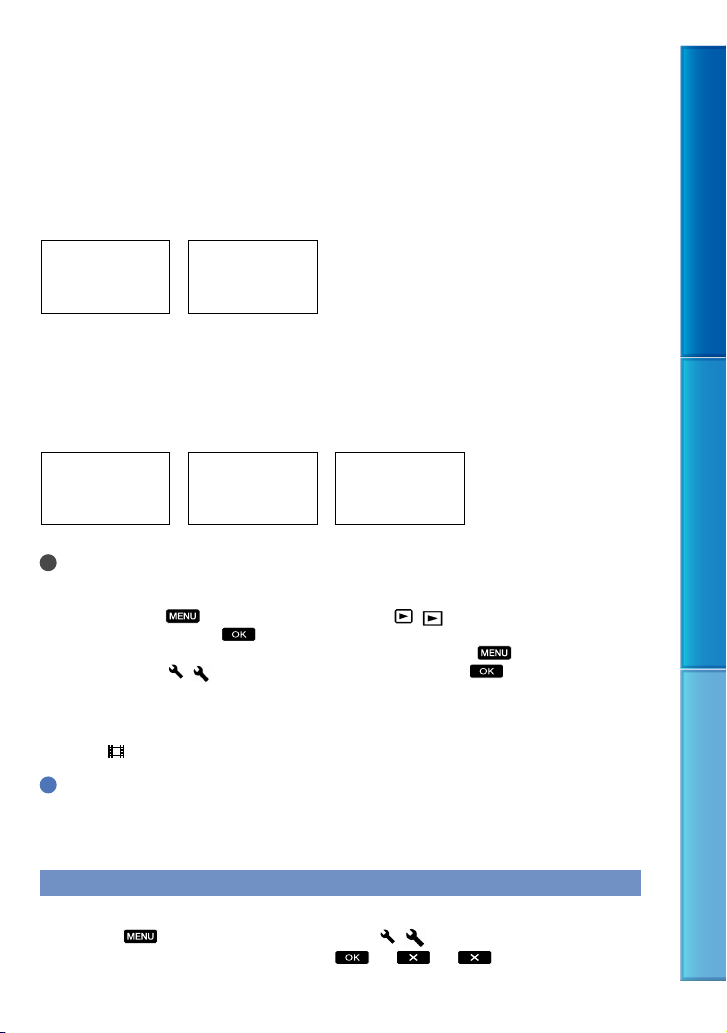
Type de sujets devant être affichés sur l’écran LCD pour la fonction [Régl Auto
Objectif 3D]
L’échelle indiquée varie selon le sujet affiché sur l’écran LCD.
Les sujets indiquant une échelle plus élevée :
Les sujets lumineux, tels que les objets en extérieur, à la lumière du soleil
Les sujets aux couleurs et formes variées
Les sujets indiquant une échelle inférieure et entraînant un échec du réglage :
Les sujets sombres, tels que ceux vus de nuit
Les sujets à une distance de 2 m du caméscope
Les sujets unis, sans couleur
Les sujets répétant le même motif, tels que les rangées de fenêtres sur les bâtiments
Les sujets en mouvement
Remarques
La date et l’heure n’apparaissent pas pendant la prise de vue, mais elles sont automatiquement enregistrées
sur le support d’enregistrement et peuvent être affichées pendant la lecture. Pour afficher la date et
l’heure, appuyez sur
données] [Date/heure]
Vous pouvez désactiver les bips sonores de fonctionnement en appuyant sur
[Configuration] [
(MENU) [Configuration] [ ( Réglages lecture)] [Code
.
(MENU)
( Réglages généraux)] [Bip] [Désact] .
Table des matières Profitez de fonctions utiles Index
Mise hors tension de l’appareil
Fermez l’écran LCD.
Le témoin
Conseils
Vous pouvez également mettre le caméscope hors tension en appuyant sur POWER.
Lo
POWER.
(Film) clignote pendant quelques secondes et le caméscope se met hors tension.
rsque [Mise ss tension/LCD] (p. 93) est réglé sur [Désact], éteignez votre caméscope en appuyant sur
Modification du réglage de la langue
Vous pouvez changer la langue des indications à l’écran.
Appuyez sur
[Language Setting] la langue souhaitée
(MENU) [Configuration] [ ( Réglages généraux)]
.
FR
21
Page 22
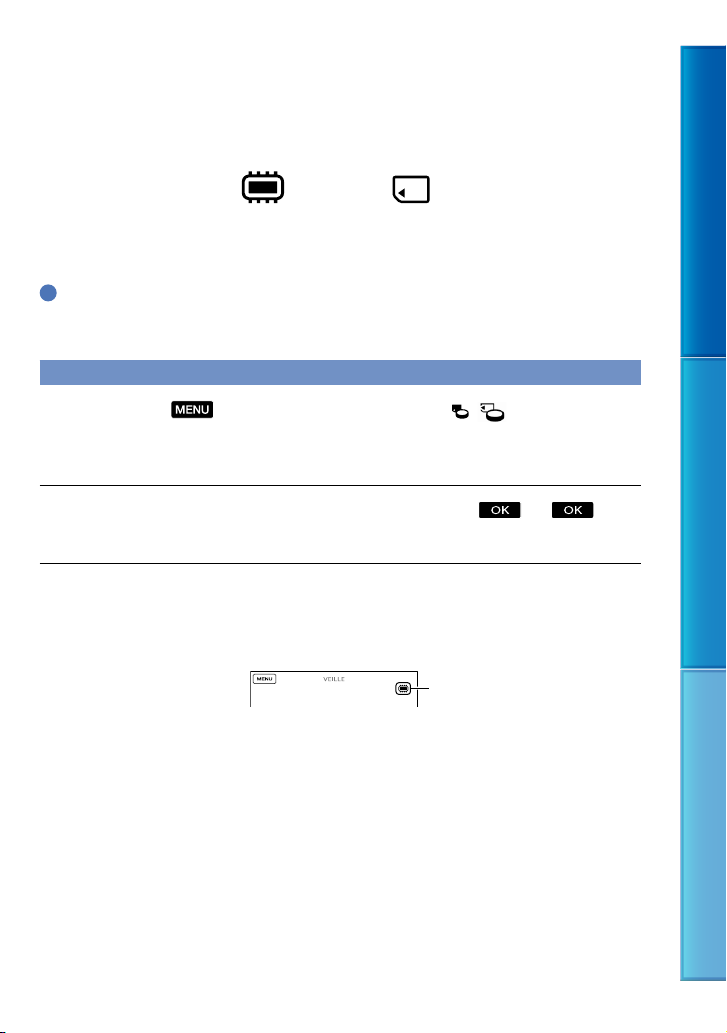
Étape 3 : Préparation du support d’enregistrement
Les supports d’enregistrement pouvant être utilisés apparaissent sur l’écran de votre caméscope
sous la forme des icônes suivantes.
Table des matières Profitez de fonctions utiles Index
Mémoire interne Carte mémoire
* Par défaut, les films et les photos sont enregistrés sur ce support d’enregistrement. Vous pouvez effectuer
des opérations d’enregistrement, de lecture et de montage sur le support sélectionné.
Conseils
Reportez-vous à la page 107 pour plus d'informations sur la durée de prise de vue pour les films.
Reportez-vous à la page 109 pour plus d'informations sur le nombre de photos pouvant être enregistrées.
*
Sélection d’un support d’enregistrement
Appuyez sur (MENU) [Configuration] [ ( Réglages
support)] [Sélection support].
L’écran [Sélection support] apparaît.
Appuyez sur le support d'enregistrement souhaité .
Les films et les photos sont enregistrés sur le support sélectionné.
Vérification des réglages du support d’enregistrement
En mode d’enregistrement de films ou de photos, l’icône du support d’enregistrement
sélectionné s’affiche dans le coin supérieur droit de l’écran.
Icône du support d’enregistrement
22
FR
Page 23
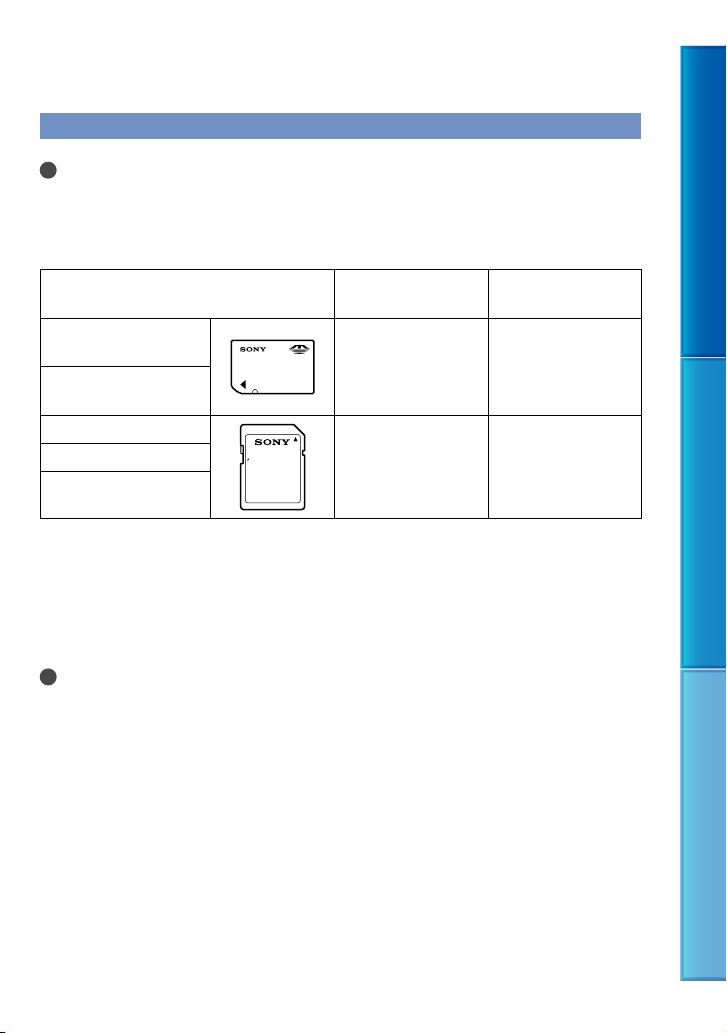
Insérer une carte mémoire
Remarques
Réglez le support d’enregistrement sur [Carte mémoire] pour enregistrer les films et/ou photos sur une
carte mémoire.
Types de cartes mémoire compatibles avec le caméscope
Classe de vitesse SD Décrite dans ce
manuel
« Memory Stick PRO
Duo » (Mark2)
« Memory Stick PRO-
—
HG Duo »
Carte mémoire SD
Carte mémoire SDHC
Carte mémoire SDXC
Le fonctionnement n’est pas garanti avec toutes les cartes mémoire.
Des « Memory Stick PRO Duo », deux fois plus petits qu’un « Memory Stick », ou des cartes SD de taille
standard peuvent être utilisés pour ce caméscope.
N’apposez pas d’étiquette ou d’autre objet similaire sur la carte mémoire ou l’adaptateur de carte mémoire.
Cela pourrait entraîner un problème de fonctionnement.
emory Stick PRO Duo » jusqu’à 32 Go et les cartes SD jusqu’à 64 Go ont été vérifiés pour
Les « M
fonctionner avec votre caméscope.
Remarques
Une MultiMediaCard ne peut pas être utilisée avec ce caméscope.
Les films enregistrés sur des cartes mémoire SDXC ne peuvent pas être importés vers ou lus sur des
ordinateurs ou appareils AV ne prenant pas en charge le système de fichiers exFAT* en connectant le
caméscope à ces appareils à l’aide du câble USB. Confirmez au préalable que le périphérique de connexion
prend en charge le système exFAT. Si vous connectez un périphérique ne prenant pas en charge le système
exFAT et que l’écran de formatage apparaît, n’effectuez pas le formatage. Toutes les données enregistrées
seront perdues.
* exFAT est un système de fichiers utilisé pour les cartes mémoire SDXC.
Class 4 ou plus
rapide
« Memory Stick PRO
Duo »
Carte SD
Table des matières Profitez de fonctions utiles Index
23
FR
Page 24
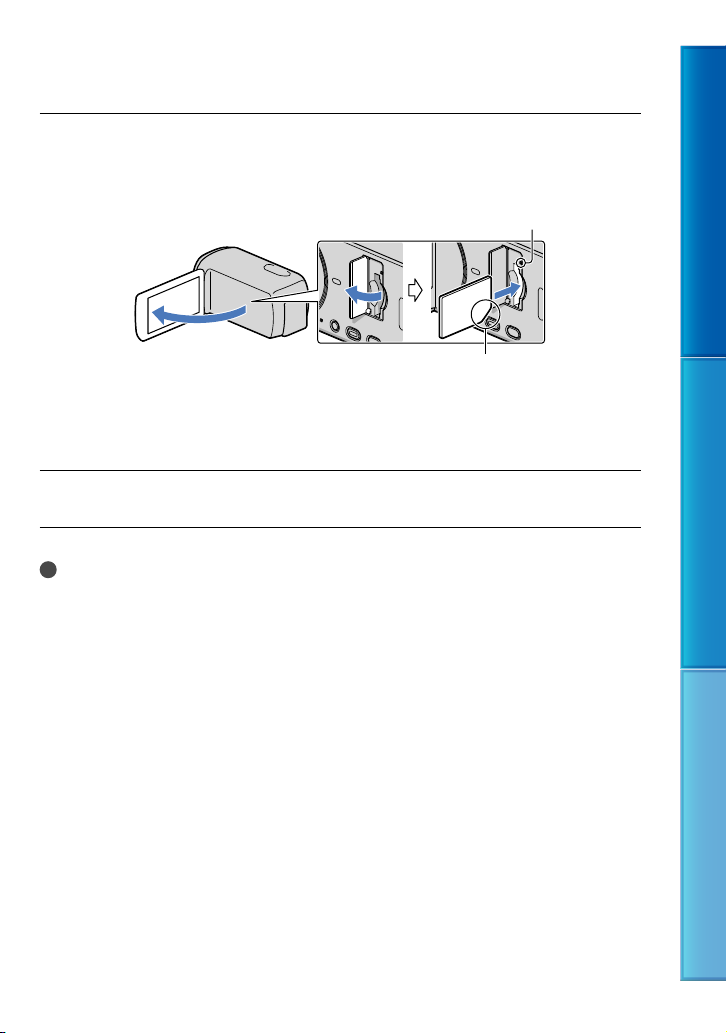
Ouvrez le cache et insérez la carte mémoire avec le côté cranté dans le sens
indiqué jusqu’au déclic.
Fermez le cache après l’insertion de la carte mémoire.
Témoin d’accès
Sens du coin cranté.
L’écran [Préparation du fichier de la base de données d’images. Veuillez patienter.]
s’affiche si vous insérez une nouvelle carte mémoire. Patientez jusqu’à ce que l’écran
disparaisse.
Fermez le cache.
Remarques
Si [Echec de la création d’un nouveau fichier dans la base de données d’images. L’espace libre peut être
uffisant.] s’affiche, formatez la carte mémoire (p. 87).
ins
Vérifiez le sens de la carte mémoire. Si vous forcez l’insertion de la carte mémoire dans le mauvais sens,
vous risquez d’endommager la carte mémoire, le logement de carte mémoire ou les données d’image.
N’ouvrez pas le cache pendant l’enregistrement.
Quand vous introduisez ou éjectez la carte mémoire, veillez à ce qu’elle ne soit pas éjectée trop
brusquement et ne tombe pas.
Ejection de la carte mémoire
Ouvrez le cache et introduisez délicatement la carte mémoire en une fois.
Table des matières Profitez de fonctions utiles Index
24
FR
Page 25
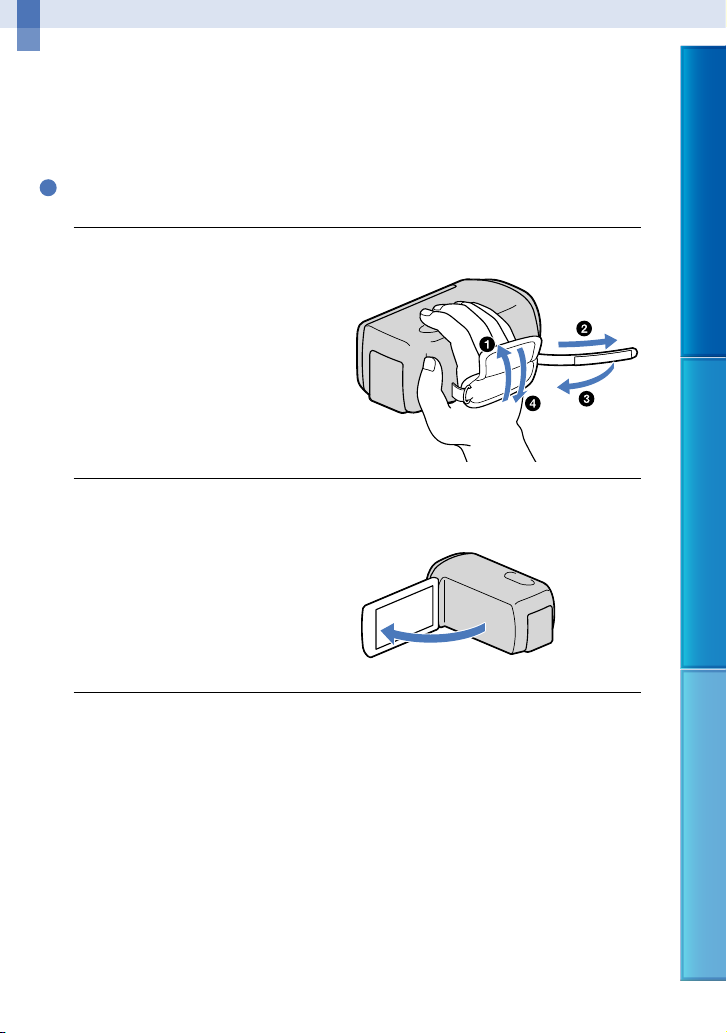
Enregistrement/Lecture
Enregistrement
Par défaut, les films et les photos sont enregistrés sur le support d’enregistrement interne. Les
films sont enregistrés en 3D avec une qualité d’image haute définition (HD).
Conseils
Pour changer de support d’enregistrement, reportez-vous à la page 22.
Fixez la poignée.
1
Ouvrez l’écran LCD de votre caméscope.
2
Le caméscope est allumé et le cache d’objectif est ouvert.
Table des matières Profitez de fonctions utiles Index
25
FR
Page 26
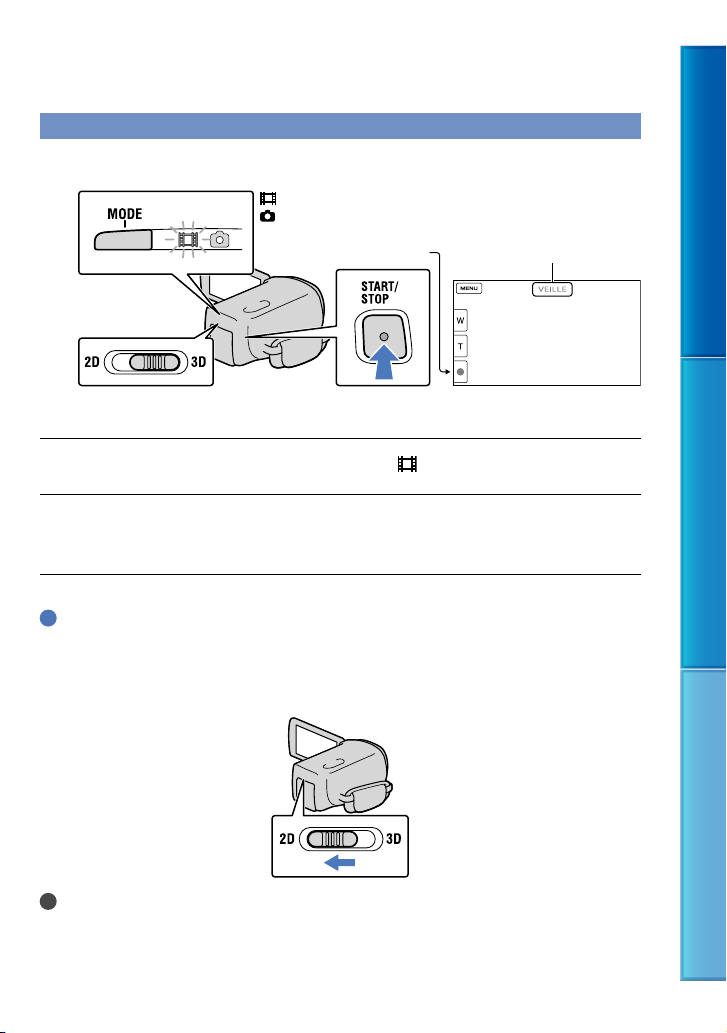
Enregistrement de films
Table des matières Profitez de fonctions utiles Index
Touche MODE
Bouton 2D/3D
(Film) : Lors de l’enregistrement d’un film
(Photo) : Lors de l’enregistrement d’une photo
Touche START/STOP
[VEILLE] [ENREGISTRE]
Appuyez sur MODE pour allumer le témoin (Film).
Appuyez sur START/STOP pour lancer l’enregistrement.
Pour arrêter l’enregistrement, appuyez de nouveau sur START/STOP.
Conseils
Filmez le sujet à une distance entre 80 cm et 6 m pour obtenir de bons films en 3D. La distance optimale
varie lorsque vous utilisez le zoom (p. 39).
Pour enregistrer les films en 2D
Réglez le bouton 2D/3D sur 2D.
Remarques
N’utilisez pas le bouton 2D/3D pendant l’enregistrement. Le caméscope arrête d’enregistrer.
FR
26
Page 27
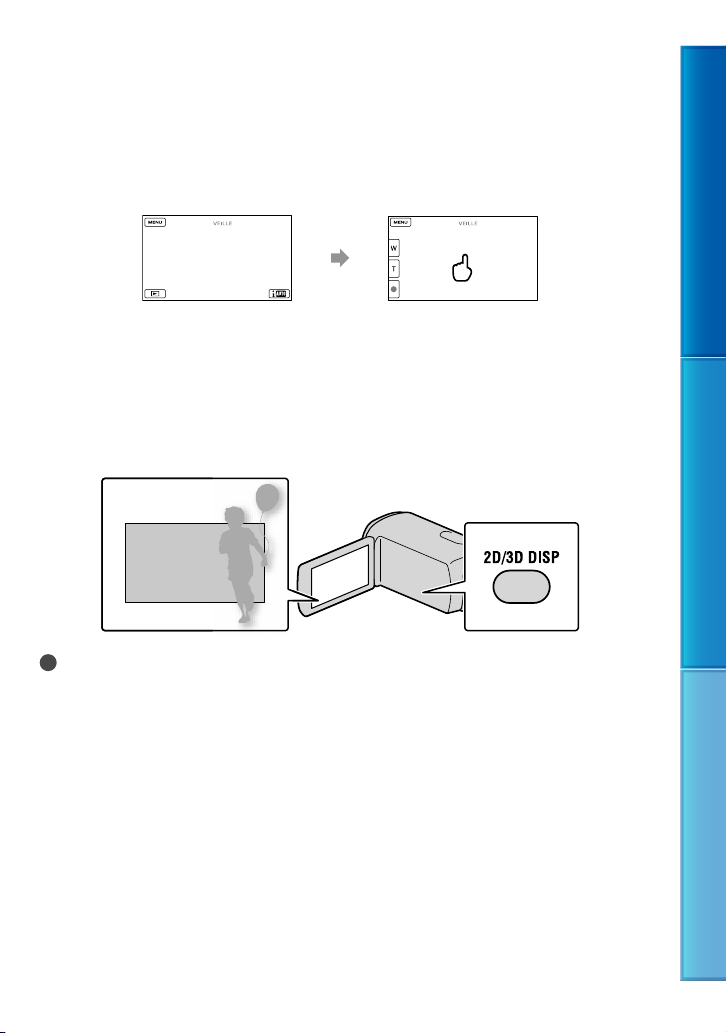
Pour afficher les options sur l’écran LCD de nouveau
Appuyez n’importe où sur l’écran excepté sur les boutons de l’écran LCD de manière à ce que
vous puissiez utiliser les options. Vous pouvez modifier les réglages à l’aide du menu [Réglage
fichage] (p. 84).
af
au bout
d’environ
4
secondes
Pour enregistrer des films en 3D tout en les visualisant en 2D sur l’écran LCD du
caméscope
Si vous enregistrez un film en 3D pendant une longue période, il se peut que vous soyez gêné.
Appuyez sur 2D/3D DISP pour faire passer l’image en 3D en 2D. L’image apparaît en 2D, mais
le caméscope continue à enregistrer en 3D.
Lorsque l’écran passe de la 2D à la 3D, il s’assombrit. Il ne s’agit pas d’un dysfonctionnement.
Remarques
Si vous fermez l’écran LCD pendant l’enregistrement de films, le caméscope cesse d’enregistrer.
La durée de prise de vue en continu pour les films est la suivante.
: environ 6 heures et 30 minutes
3D
2D : environ 13 heures
Lorsqu’un fichier film dépasse 2 Go, le fichier de film suivant est créé automatiquement.
Après la mise sous tension du caméscope, quelques secondes sont nécessaires avant de pouvoir lancer
l’enregistrement. Vous ne pouvez pas utiliser votre caméscope pendant ce temps-là.
Les états suivants seront indiqués si les données sont toujours en cours d’écriture sur le support
d’enregistrement après la fin de l’enregistrement. Pendant ce temps-là, ne soumettez pas le caméscope à
un choc ou à des vibrations, et ne retirez pas la batterie ou l’adaptateur secteur.
émoin d’accès (p. 24) est allumé ou clignote
e t
L
L'icône du support dans le coin supérieur droit de l'écran LCD clignote
Table des matières Profitez de fonctions utiles Index
27
FR
Page 28
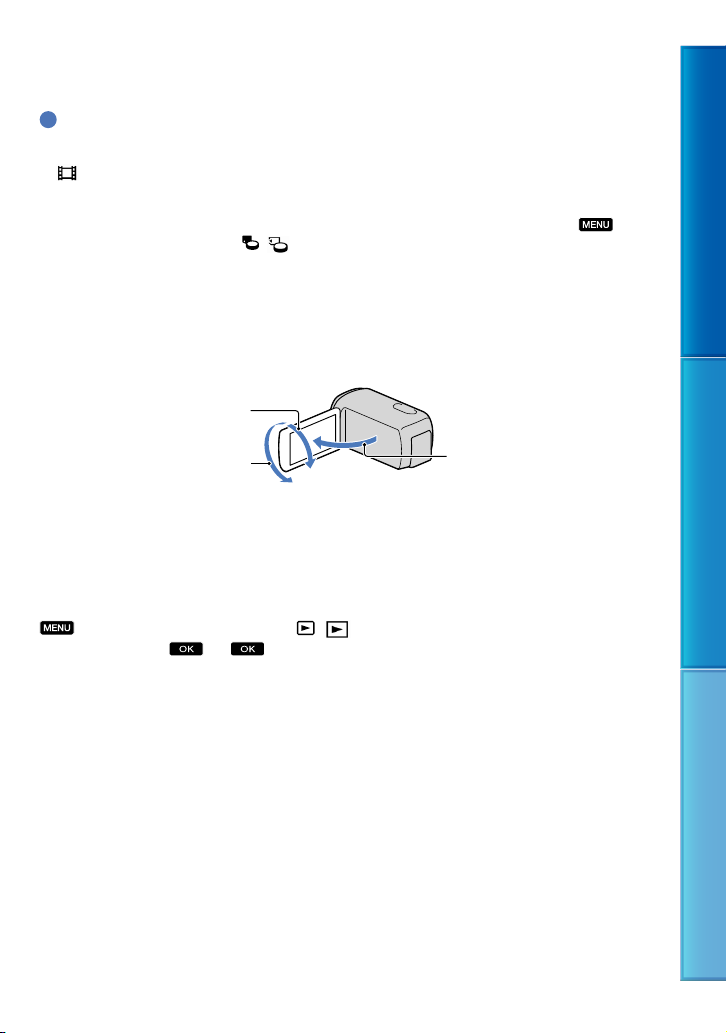
Conseils
Vous pouvez enregistrer des photos pendant l’enregistrement d’un film en 2D en appuyant entièrement
HOTO (Dual Rec, p. 43).
sur P
SteadyShot] est réglé sur [Activé] dans le réglage par défaut.
[
Vous pouvez indiquer le visage prioritaire en appuyant dessus (p. 42).
us pouvez capturer des photos à partir des films enregistrés (p. 53).
Vo
Vous pouvez vérifier la durée de prise de vue, la capacité restante estimée, etc. en appuyant sur
(MENU) [Configuration] [
L’écran LCD de votre caméscope peut afficher des images d’enregistrement sur la totalité de l’écran
( Réglages support)] [Informations support].
(affichage en plein écran). Toutefois, cela est susceptible de provoquer une coupure des bords supérieur,
inférieur, droit et gauche des images lors de leur lecture sur un téléviseur qui n’est pas compatible avec
’
affichage en plein écran. En cas d’enregistrement en 2D, réglez [Image guide] sur [Act] (p. 84), et
l
enregistrez les images à l’aide du cadre externe affiché sur l’écran comme guide.
o
ur régler l’angle du panneau LCD, ouvrez-le d’abord à 90 degrés par rapport au caméscope (), puis
P
ajustez l’angle ().
90
degrés (maximum)
Table des matières Profitez de fonctions utiles Index
180
degrés (maximum)
Visionnez des films en 3D sur l’écran LCD en vous plaçant bien en face et à environ 30 cm.
90 degrés vers le
caméscope
Code de données pendant l’enregistrement
La date, l’heure et les conditions d’enregistrement sont automatiquement enregistrées sur le
support d’enregistrement. Elles ne sont pas affichées pendant l’enregistrement. Toutefois, vous
pouvez les vérifier dans [Code données] pendant la lecture. Pour les afficher, appuyez sur
(MENU) [Configuration] [ ( Réglages lecture)] [Code données] le
réglage souhaité
.
FR
28
Page 29
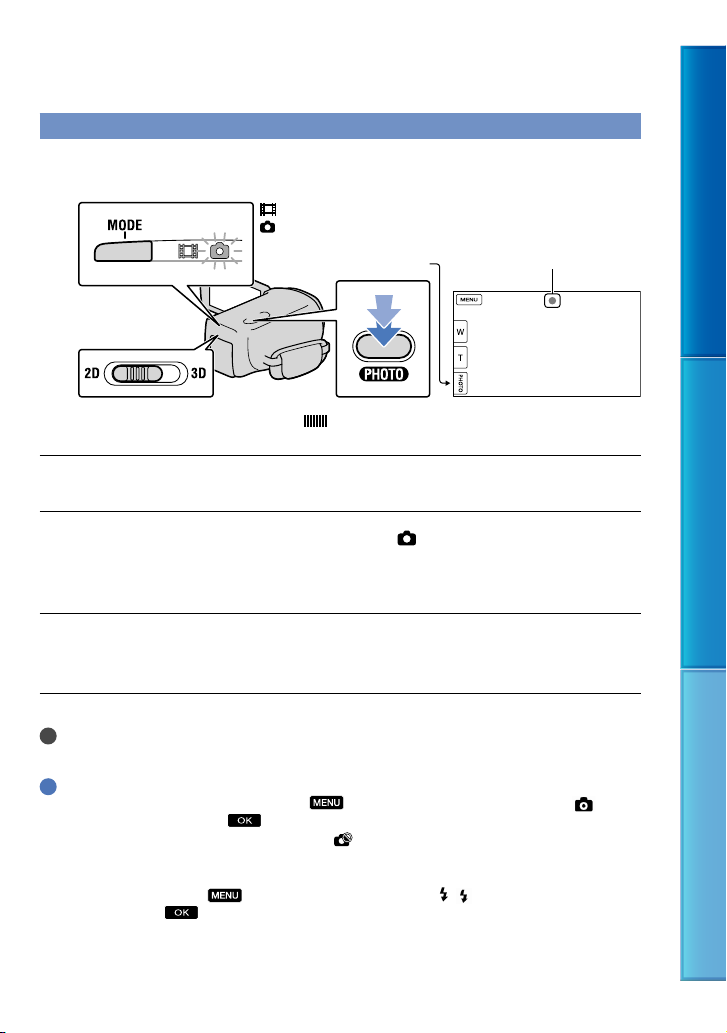
Prises de photos
Table des matières Profitez de fonctions utiles Index
Touche MODE
Bouton 2D/3D
(Film) : Lors de l’enregistrement d’un film
(Photo) : Lors de l’enregistrement d’une photo
Touche PHOTO
Lorsque disparaît, cela signifie que la photo a été enregistrée.
Clignote S’allume
Réglez le bouton 2D/3D sur 2D.
Appuyez sur MODE pour allumer le témoin (Photo).
L’affichage de l’écran LCD passe en mode d’enregistrement de photos et le format
d’affichage de l’écran devient 4:3.
Appuyez légèrement sur PHOTO pour procéder à la mise au point, puis
réappuyez.
Remarque
Vous ne pouvez pas prendre de photo en 3D.
Conseils
Pour modifier la taille de l’image, appuyez sur
Img] le réglage souhaité
Vous ne pouvez pas enregistrer de photos tant que
Votre caméscope déclenche automatiquement le flash lorsque la luminosité environnante est insuffisante.
Le flash ne fonctionne pas en mode d’enregistrement de films. Vous pouvez modifier le flash de votre
caméscope en appuyant sur
réglage souhaité
.
.
(MENU) [Caméra/Micro] [ ( Flash)] [Flash] le
(MENU) [Qualité image/Taille] [ Taille
est affiché.
29
FR
Page 30
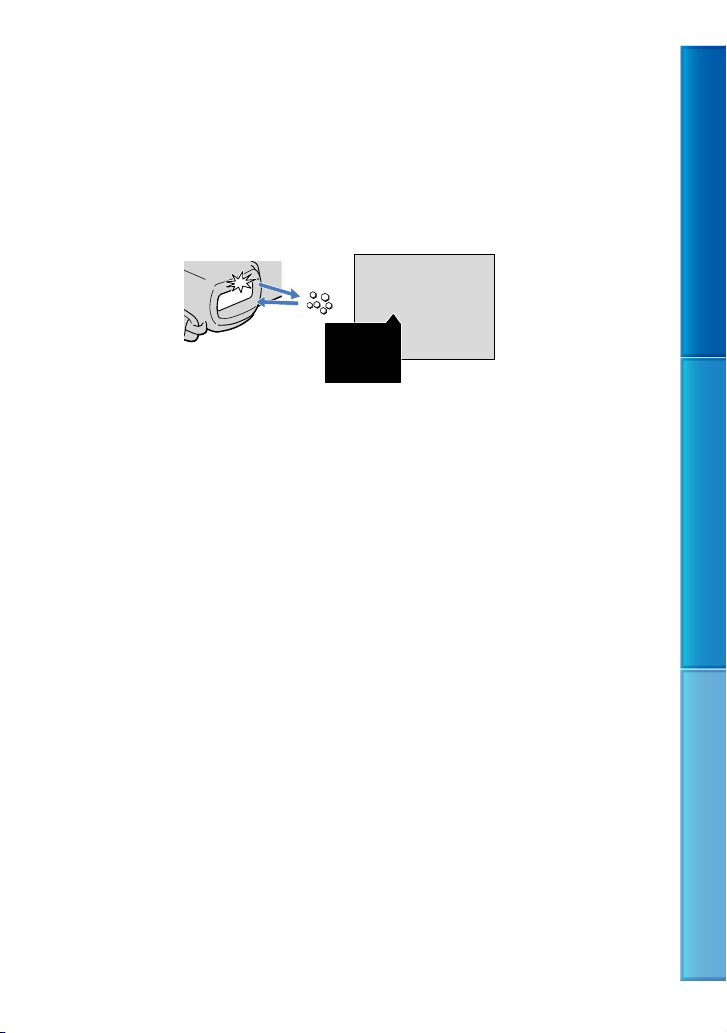
Si des taches circulaires apparaissent sur les photos
Cela est dû à des particules (poussière, pollen, etc.) en suspension à proximité de l’objectif.
Lorsqu’elles sont accentuées par le flash du caméscope, elles apparaissent sous la forme de
points blancs circulaires.
Pour réduire les taches blanches circulaires, éclairez la pièce et photographiez le sujet sans
flash.
Particules (poussière,
pollen, etc.) dans l’air
Table des matières Profitez de fonctions utiles Index
30
FR
Page 31

Lecture sur le caméscope
Vous pouvez lire des images avec un son puissant grâce aux haut-parleurs stéréo intégrés dans
le caméscope.
Par défaut, les films et les photos enregistrés sur le support d’enregistrement interne sont lus.
Conseils
Pour changer de support d’enregistrement, reportez-vous à la page 22.
Le caméscope affiche des images enregistrées comme événement automatiquement, en fonction de la date
et de l’heure.
Pour lire des films en 2D, réglez le bouton 2D/3D sur 2D.
Ouvrez l’écran LCD de votre caméscope.
1
Le caméscope est allumé et le cache d’objectif est ouvert.
Appuyez sur
2
L’écran de visualisation d’événement s’affiche au bout de quelques secondes.
Appuyez sur
3
(Afficher Images).
/ pour sélectionner l’événement de votre choix ().
Table des matières Profitez de fonctions utiles Index
Retour à l’écran MENU
Evénements
/ : vers l’événement précédent/suivant
Nom de l’événement
Permet de changer le mode d’enregistrement de films/photos
FR
31
Touche de
Lecture de
la sélection
(p
46).
.
Page 32

Barre chronologique
Touche de Lecture de la sélection
Touche de changement de l’échelle d’événement
* S’affiche uniquement lorsque la qualité de l’image est réglée sur [ Qualité HD].
L'écran d'index des évènements apparaît lorsque vous appuyez sur l'évènement affiché au milieu.
Vous pouvez également choisir un événement en appuyant sur
Appuyez sur
pouvoir changer la plage de temps de la barre chronologique d’un an et demi à trois mois, ce qui
modifie le nombre d’événements pouvant être affichés sur la barre chronologique.
(changement de l’échelle d’événement) en bas à droite de l’écran de manière à
*
sur la barre chronologique.
Appuyez sur l’image que vous voulez voir.
4
Pour revenir à l’écran de visualisation d’événement
Affiche la page précédente/suivante (Appuyer sur le bouton et le maintenir enfoncé
fait défiler l’écran d’index.)
Permet de changer le mode d’enregistrement de films/photos
Titre de l’événement
Touche de changement de type d’image (2D uniquement)
Appuyez sur pour sélectionner le type d’image devant être affiché dans l’index dans
FILM] (films uniquement), [ PHOTO] (photos uniquement), ou [ FILM/PHOTO]
[
(films et photos mélangés).
s’affiche avec le film ou la photo lu(e) ou enregistré(e) en dernier. Si vous appuyez sur le film ou
la photo avec , vous pouvez reprendre la lecture là où vous vous êtes arrêté la dernière fois.
Table des matières Profitez de fonctions utiles Index
Remarques
Si vous utilisez le bouton 2D/3D, l’écran de mode d’enregistrement apparaît. N’utilisez pas le bouton
2D/3D pendant l’enregistrement.
Conseils
Lorsque le bouton 2D/3D est réglé sur 3D, seuls les films en 3D sont lus. Lorsque le bouton est réglé sur
2D, les images, qu’elles soient en 3D ou 2D, sont lues en 2D.
Vous pouvez voir des films en 3D en 2D en appuyant sur 2D/3D DISP (p. 27).
FR
32
Page 33

Faire fonctionner le caméscope tout en lisant un film
Vous pouvez utiliser les fonctions indiquées sur l’illustration ci-dessous alors que le
caméscope lit un film.
Réglage du volume
Supprimer
Contexte
Table des matières Profitez de fonctions utiles Index
Arrêt*
Précédent
Retour rapide
* Ces boutons ne peuvent être utilisés que quand le caméscope lit un film.
Remarques
Il se peut que vous ne puissiez pas lire les images avec d’autres appareils que le caméscope.
Conseils
L’illustration ci-dessus s’affiche également lorsque vous sélectionnez [
*
Suivant
Avance rapide
*
Pause*/lecture
FILM/PHOTO] en appuyant
sur la touche de changement de type d’image sur l’écran d’index des événements (2D uniquement).
Appuyer sur
sur l’écran de lecture permet d’afficher les fonctions que vous pouvez utiliser
actuellement et d’utiliser ces fonctions en toute facilité.
L’écran INDEX réapparaît lorsque la lecture à partir de l’image sélectionnée atteint la dernière image.
Appuyez sur
Au fur et à mesure que vous appuyez sur
/ en cours de pause pour lire un film en vitesse lente.
/ pendant la lecture, la vitesse de lecture augmente
environ 5 fois environ 10 fois environ 30 fois environ 60 fois.
a date, l’heure et les conditions d’enregistrement sont automatiquement enregistrées pendant la prise de
L
vue. Ces informations ne sont pas affichées pendant la lecture, mais vous pouvez les afficher en appuyant
(MENU) [Configuration] [ ( Réglages lecture)] [Code données] le réglage
sur
souhaité
Par défaut, un film de démonstration protégé est préenregistré.
.
Réglage du volume sonore des films
Pendant la lecture du film, appuyez sur réglez le volume à l’aide de /
.
33
FR
Page 34

Réglage de la profondeur des films en 3D
Vous pouvez régler la profondeur en lisant des films en 3D.
Appuyez sur [Régl. Profondeur 3D] sur l’écran de lecture de film en 3D.
Le film s’arrête et l’écran utilisé pour régler la direction verticale apparaît.
Appuyez sur / pour régler la direction verticale [Suiv.].
L’écran utilisé pour régler la direction horizontale apparaît.
Appuyez sur
/ pour régler la direction horizontale .
Lecture de photos
Vous pouvez utiliser les fonctions indiquées sur l’illustration ci-dessous alors que vous
visionnez des photos. L’illustration ci-dessous s’affiche lorsque vous sélectionnez [
en appuyant sur la touche de changement de type d’image sur l’écran d’index des événements.
PHOTO]
Table des matières Profitez de fonctions utiles Index
Supprimer
Contexte
Précédent
Conseils
Pour répéter le Diaporama, appuyez sur
Suivant
Lancement/arrêt du
diaporama
[Rég. diaporama].
FR
34
Page 35

Lecture d’images sur un téléviseur
Les méthodes de raccordement, le type
d’image (3D ou 2D) et la qualité de l’image
(haute définition (HD) ou standard (STD))
affichés sur l’écran du téléviseur varient
selon le type de téléviseur raccordé et les
connecteurs utilisés.
Connecteurs d’entrée sur le caméscope
Prise HDMI OUT
Connecteur A/V à
distance
1
Commutez l’entrée du téléviseur
sur la prise raccordée.
Reportez-vous aux modes d’emploi du
téléviseur.
2
Connectez votre caméscope à un
téléviseur.
Utilisez l’adaptateur secteur fourni comme
source d’alimentation (p. 16).
3
Lisez un film ou une photo sur le
caméscope (p. 31).
Liste des raccordements
Raccordement à un téléviseur 3D
Les films enregistrés en 3D sont lus en 3D.
Assurez-vous que le bouton 2D/3D du
caméscope est réglé sur 3D.
Câble HDMI (fourni)
Câble A/V composant
(Vert) Y
(Bleu)
(Rouge)
(Blanc)
(Rouge)
PB/CB
PR/CR
Table des matières Profitez de fonctions utiles Index
35
FR
Page 36

Raccordement à un téléviseur haute
définition
Lorsque la qualité d’enregistrement est la
qualité d’image haute définition (HD),
les films sont lus avec une qualité d’image
haute définition (HD). Lorsque la qualité
d’enregistrement est la qualité d’image
standard (STD), les films sont lus avec une
qualité d’image standard (STD).
Câble HDMI (fourni)
Raccordement à un téléviseur 16:9
(écran large) ou 4:3 standard
Lorsque des films sont enregistrés avec une
qualité d’image haute définition (HD), ils
sont lus avec une qualité d’image standard
(STD). Lorsque des films sont enregistrés
avec une qualité d’image standard (STD), ils
sont lus avec une qualité d’image standard
(STD).
Câble de raccordement A/V
(fourni)
(Jaune)
(Blanc)
(Rouge)
Table des matières Profitez de fonctions utiles Index
Câble A/V composant
(Vert) Y
(Bleu)
(Rouge)
(Blanc)
(Rouge)
PB/CB
PR/CR
36
Câble A/V composant
Câble de raccordement
A/V avec S VIDEO (vendu
séparément)
(Jaune)
FR
(Vert) Y
(Bleu)
(Rouge)
(Blanc)
(Rouge)
(Blanc)
(Rouge)
PB/CB
PR/CR
Page 37

Lorsque vous effectuez la connexion
avec un câble HDMI
Utilisez un câble HDMI portant le logo HDMI.
Utilisez un mini connecteur HDMI à une
extrémité (pour le caméscope) et une fiche
permettant le raccordement de votre téléviseur
à l’autre extrémité.
Les images comportant des signaux de
protection contre les droits d’auteur ne sont pas
émises par la prise HDMI OUT du caméscope.
En cas de raccordement de ce type, certains
téléviseurs risquent de ne pas fonctionner
correctement (absence de son ou d’image, par
exemple).
Ne raccordez pas la prise HDMI OUT du
caméscope à la prise HDMI OUT d’un appareil
externe car un dysfonctionnement pourrait en
résulter.
Lorsque l’appareil raccordé est compatible avec
o
n surround 5,1 canaux, les films enregistrés
le s
avec une qualité d’image haute définition
(HD) sont émis automatiquement avec un
so
n surround 5,1 canaux. Les films enregistrés
avec une qualité d’image standard (STD) sont
con
vertis en son 2 canaux.
Connexion avec un câble A/V
composante
Vous pouvez raccorder le caméscope à un
téléviseur à l’aide du câble A/V composant
fourni avec d’autres caméscopes Sony. Les films
sont affichés en 2D sur le téléviseur.
Si vous raccordez uniquement les fiches vidéo
composante, les signaux audio ne sont pas
reproduits. Pour reproduire les signaux audio,
raccordez les fiches blanche et rouge.
Sélectionnez le réglage [Composant] pour la
prise d’entrée composante que vous utilisez.
Appuyez sur
[Configuration] [
[Composant] le réglage souhaité
pour effectuer le réglage.
(MENU)
( Connexion)]
Connexion avec un câble de
raccordement A/V avec S-Video
Lorsque la fiche S VIDEO (canal S VIDEO)
est raccordée, les signaux audio ne sont pas
reproduits. Pour reproduire les signaux audio,
raccordez les fiches blanche et rouge à la prise
d’entrée audio du téléviseur.
Ce raccordement offre des images d’une
résolution supérieure à celles obtenues à l’aide
du câble de raccordement A/V.
Avec un téléviseur de type mono (doté
d’une seule prise d’entrée audio)
Raccordez la fiche jaune du câble de
raccordement A/V à la prise d’entrée vidéo
et la fiche blanche (canal gauche) ou la fiche
rouge (canal droit) à la prise d’entrée audio du
téléviseur ou du magnétoscope.
Raccordement au téléviseur via un
magnétoscope
Raccordez votre caméscope à l’entrée LINE
IN du magnétoscope à l’aide du câble de
raccordement A/V. Réglez le sélecteur d’entrée
du magnétoscope sur LINE (VIDEO 1,
VIDEO 2, etc.).
Remarques
Si vous lisez des films enregistrés avec une
qualité d’image standard (STD) sur un
téléviseur 4:3 non compatible avec le signal 16:9,
enregistrez vos films au format 4:3. Appuyez sur
(MENU) [Qualité image/Taille]
Mode large] [4:3] (p. 85).
[
Lorsque le câble de raccordement A/V est utilisé
en sortie pour des films, ils sont reproduits avec
une qualité d’image standard (STD).
Table des matières Profitez de fonctions utiles Index
Réglage du format en fonction du
téléviseur raccordé (16:9/4:3)
Réglez [Type de téléviseur] sur [16:9] ou sur
[4:3] en fonction de votre téléviseur (p. 89).
FR
37
Page 38

Si votre téléviseur ou votre
magnétoscope est équipé
d’un adapta
teur 21 broches
(EUROCONNECTOR)
Utilisez un adaptateur 21 broches (vendu
séparément) pour lire les images.
téléviseur/
magnétoscope
Conseils
Si vous raccordez votre caméscope à votre
téléviseur à l’aide de plusieurs types de câbles
pour émettre des images, l’ordre de priorité des
r
ises d’entrée du téléviseur est le suivant :
p
HDMI composant S VIDEO vidéo
HDMI (High Definition Multimedia Interface)
est une interface qui sert à envoyer les signaux
audio comme vidéo. La prise HDMI OUT
reproduit des images et un son numérique de
haute qualité.
Utilisation de « BRAVIA » Sync
Vous pouvez commander votre caméscope
à l’aide de la télécommande de votre
téléviseur en raccordant votre caméscope à
un téléviseur compatible « BRAVIA » Sync
commercialisé à partir de 2008 à l’aide du
câble HDMI.
Vous pouvez parcourir le menu de votre
caméscope en appuyant sur la touche
SYNC MENU de la télécommande de
votre téléviseur. Vous pouvez afficher les
écrans du caméscope comme Visualiser
évènement, lire les films sélectionnés
ou afficher les photos sélectionnées en
appuyant sur les touches haut/bas/gauche/
droite/entrée de la télécommande de votre
téléviseur.
Remarques
Il se peut que certaines opérations ne puissent
pas être exécutées à l’aide de la télécommande.
Pour régler votre caméscope, appuyez sur
(MENU) [Configuration]
( Connexion)] [COMMANDE
[
HDMI] [Act] (le réglage par défaut)
.
Réglez également votre téléviseur en
conséquence. Pour obtenir des informations
détaillées, reportez-vous au mode d’emploi de
votre téléviseur.
Le fonctionnement de « BRAVIA » Sync varie
avec chaque modèle de BRAVIA. Pour obtenir
des informations détaillées, reportez-vous au
mode d’emploi de votre téléviseur.
Conseils
Si vous mettez le téléviseur hors tension, votre
caméscope est mis simultanément hors tension.
Table des matières Profitez de fonctions utiles Index
38
FR
Page 39

Opérations avancées
Fonctions utiles pour l’enregistrement de films et de photos
Les icônes et indiquent les
positions 3D et 2D du bouton 2D/3D
(p. 26), respectivement.
Zoom
Vous pouvez agrandir des images à l’aide
de la manette de zoom motorisé. Les
agrandissements disponibles sont les
suivants. Vous pouvez également agrandir
les images avec
Enregistrement en 3D : 10 fois la taille
d’origine
Enr
eg
d’origine
Déplacez légèrement la manette de zoom
motorisé pour ralentir le zoom. Déplacez-la
davantage pour accélérer le zoom.
/ sur l’écran LCD.
istrement en 2D : 17 fois la taille
Plan plus large
(Grand angle)
(Téléobjectif)
Gros plan
Distance optimale par rapport au sujet
et niveau de zoom
La distance à laquelle vous pouvez obtenir
des films en 3D de bonne qualité varie en
fonction du niveau de zoom.
Distance par rapport au sujet Zoom
environ entre 80 cm et 6 m
environ entre 2,5 m et 10 m
environ entre 7,5 m et 20 m
Remarques
Si les films apparaissent doubles sur l’écran
LCD, faite revenir le zoom à son niveau
d’origine.
n s
ujet à une distance de moins de 80 cm doit
U
être enregistré en 2D.
Laissez le doigt sur la manette de zoom
motorisé. Si vous retirez le doigt de la manette
de zoom motorisé, le son de fonctionnement de
celle-ci risque d'être également enregistré.
Vous ne pouvez pas changer la vitesse du zoom
avec la touche
Pour maintenir une mise au point nette, la
distance minimale requise entre le caméscope
u
et le s
et d’environ 80 cm pour le téléobjectif (en mode
2D uniquement).
Vous pouvez agrandir les images à l’aide du
zoom optique, sauf si [
sur [Activé]. Les agrandissements disponibles
sont les suivants.
eg
Enr
Enregistrement en 2D : 12 fois
Conseils
Vous pouvez régler [Zoom numérique] si vous
souhaitez effectuer un zoom supérieur (p. 80)
(en mode 2D uniquement).
/ de l’écran LCD.
jet est d’environ 1 cm pour le grand angle
SteadyShot] est réglé
istrement en 3D : 10 fois
Table des matières Profitez de fonctions utiles Index
39
FR
Page 40

Enregistrement automatique de meilleures images (Mode Auto Intelligent)
Lorsque vous orientez le caméscope
vers le sujet, il enregistre à l’aide d’une
combinaison optimale de 3 modes de
e
ction : Détection des visages, détection
dét
de la scène et détection de tremblement du
caméscope ([Act] est le réglage par défaut).
Lorsque le caméscope détecte le sujet, les
icônes qui correspondent à la condition
détectée sont affichées.
Appuyez sur
en bas à droite
de l’écran d’enregistrement de
films ou de photos.
Appuyez sur [Act]
.
Détection des visages
(Portrait), (Bébé)
Le caméscope détecte les visages et ajuste la
mise au point, la couleur et l’exposition.
Détection de la scène
(Rétroéclairage),
(Crépuscule), (Projecteur), (Lumière
(Macro)
faible),
Le caméscope sélectionne automatiquement
le réglage le plus adéquat, en fonction de
la scène.
(Paysage),
Détection de tremblement du
caméscope
(Marche), (Trépied)
Le caméscope détecte un éventuel
tremblement, et procède à la compensation
optimale.
Remarques
Le caméscope peut ne pas détecter
correctement la scène ou le sujet, selon les
conditions d’enregistrement.
Vous ne pouvez pas utiliser le flash selon les
scènes détectées.
Sélection d’une qualité d’image haute définition (HD) ou d’une qualité d’image standard (STD)
Vous pouvez sélectionner la qualité
d’image souhaitée : la qualité d’image
haute définition (HD) qui vous permet
d’enregistrer des images d’une grande
finesse, ou la qualité d’image de définition
standard (STD) qui est plus compatible
avec divers lecteurs ([
est le réglage par défaut). Modifiez la
qualité d’image en fonction de la situation
d’enregistrement ou du lecteur.
Qualité HD]
Appuyez sur
(MENU)
[Qualité image/Taille]
[Réglage / ].
Appuyez sur [
Qualité HD]
pour enregistrer des images en
qualité haute définition (HD) ou
appuyez sur [ Qualité STD]
pour enregistrer des images en
qualité standard (STD).
Table des matières Profitez de fonctions utiles Index
40
FR
Page 41

Appuyez sur
La qualité d’image d’enregistrement est
modifiée.
Conseils
Vous ne pouvez enregistrer, lire ou monter des
films qu’avec la qualité d’image sélectionnée.
Pour enregistrer, lire ou monter des films avec
une autre qualité d’image, modifiez ce réglage.
.
Sélection du mode d’enregistrement
Vous pouvez changer de mode
d’enregistrement pour sélectionner la
qualité du film lors de l’enregistrement
de films avec une qualité d’image haute
définition (HD) ([Standard
]
est le réglage par défaut). La durée de
l’enregistrement du support
est modifiée selon le mode
d’enregistrement
d’enregistrement.
Appuyez sur
(MENU)
[Qualité image/Taille]
[ Mode ENR].
Appuyez sur le mode
d’enregistrement souhaité.
* s’affiche sur une icône de support
si un film enregistré avec le mode
d’enregistrement sélectionné ne peut pas
être sauvegardé sur ce support.
Appuyez sur
.
Modes d’enregistrement et supports
Les types de supports sur lesquels
les images peuvent être sauvegardées
dépendent du mode d’enregistrement
sélectionné.
Pour plus de renseignements sur l’opération
de sauvegarde à l’aide d’appareils externes,
voir page 61.
d’enregistrement
Types de supports
3D
PS
Sur ce caméscope
Support
d’enregistrement
interne
Carte mémoire
Sur des appareils externes
Support externe
(appareil de
stockage USB)
Disques Blu-ray
AVCHD Disques
d’enregistrement
— —
— — —
Mode
*
FX
Table des matières Profitez de fonctions utiles Index
FH/
HQ/
LP
Les modes d’enregistrement
disponibles dépendront de la [
par seconde] sélectionnée (p.85).
Img.
* [PS] ne peut être réglé que si [ Img. par
seconde] est réglé sur [50p].
FR
41
Page 42

Conseils
Les films sont enregistrés au format
1920 1080/50i lorsque le mode 3D est
sélectionné, au format 1920 1080/50p lorsque
le mode PS d’images en qualité en haute
définition (HD) est sélectionné, et au format
AVCHD 1920 1080/50i ou 1920 1080/25p
lorsque le mode FX ou FH est sélectionné. Si
le mode HQ ou LP de qualité d’image en haute
définition (HD) est sélectionné, les films sont
enregistrés au format AVCHD 1440 1080/50i.
Vous pouvez choisir le mode d’enregistrement
avec une qualité d’image haute définition
suivant (HD).
[3D] (HD 28M(3D))
[Qualité
[Qual. la+élevée
[Qualité élevée
[Standard
50p] (AVC HD 28M (PS))
] (AVC HD 24M (FX))
] (AVC HD 17M (FH))
] (AVC HD 9M (HQ)) (le
réglage par défaut)
[Longue durée
Le mode d’enregistrement de l’image de qualité
] (AVC HD 5M (LP))
standard (STD) est limité à la valeur suivante.
[Standard
« M », tel que dans « 24M », signifie « Mbps ».
] (STD 9M (HQ))
Utilisation de la fonction de mise au point continue
Si vous appuyez sur le sujet que vous voulez
suivre sur l’écran LCD, le caméscope suit ce
sujet et enregistre un film.
Lorsque vous appuyez sur un visage
Un cadre double apparaît autour du visage
et le caméscope ajuste automatiquement la
mise au point, la couleur et l’exposition.
Lorsque vous appuyez sur un point
autre qu’un visage
Un cadre double apparaît sur le point
que vous touchez et le caméscope ajuste
automatiquement la mise au point.
Appuyez sur le visage ou un point
que vous souhaitez suivre.
Le cadre double s’affiche.
Pour arrêter le suivi, appuyez sur [ / ]
qui apparaît à droite de l’écran LCD.
Remarques
Le sujet sur lequel vous avez appuyé peut ne pas
être détecté selon la luminosité environnante
ou la coiffure du sujet. En pareil cas, appuyez
à nouveau sur le sujet au moment de la prise
de vue.
Si vous souhaitez suivre un visage, réglez la
o
nction [Détection de visage] (p. 81) sur autre
f
chose que [Désact] ([Auto] est le réglage par
défaut).
Conseils
Le cadre double autour du visage cible
permettant de réaliser une éventuelle prise de
vue avec la fonction de détection de sourire
devient orange.
Si le visage sur lequel vous avez appuyé disparaît
de l’écran LCD, le sujet sélectionné dans
ection de visage] (p. 81) a la priorité. Si
ét
[D
le visage sur lequel vous avez appuyé revient à
l’écran, il est prioritaire.
Table des matières Profitez de fonctions utiles Index
42
FR
Page 43

Enregistrement du son
avec plus de présence
(Enregistrement
ound 5,1 canaux)
surr
Vous pouvez enregistrer un son
surround Dolby Digital 5,1 canaux avec
le microphone intégré. Vous pouvez
bénéficier d’un son réaliste lors de la lecture
d’un film sur des appareils compatibles avec
le son surround 5,1 canaux.
Microphone
intégré
Remarques
Si vous lisez un son 5,1 canaux sur
votre caméscope, le son 5,1 canaux est
automatiquement converti et émis en son
2
canaux.
Pour pouvoir écouter le son surround
5,1
canaux des films enregistrés avec une qualité
d’image haute définition (HD) en 5,1 canaux,
il vous faut un appareil compatible avec le son
sur
round 5,1 canaux.
Lorsque vous raccordez votre caméscope avec
le câble HDMI (fourni), le son des films d’une
qualité d’image haute définition (HD) enregistré
n 5,1 canaux est automatiquement émis en
en so
son 5,1 canaux. Le son des films d’une qualité
d’image standard (STD) est converti en son
2
canaux.
Conseils
Vous pouvez sélectionner le son
d’enregistrement entre [Surround 5.1ch]
) ou [Stéréo 2ch] ( )
(
([Mode audio], p. 83).
Vous pouvez créer un disque contenant les
films enregistrés sur votre caméscope sur un
dinateur à l’aide du logiciel fourni « PMB ».
or
Si vous lisez le disque sur un système surround
5,1
canaux, vous pouvez profiter d’un son
réaliste.
Enregistrement de photos de haute qualité pendant l’enregistrement d’un film (Dual Rec)
Vous pouvez enregistrer des photos
pendant l’enregistrement d’un film en
appuyant sur PHOTO.
Remarques
Vous ne pouvez pas utiliser le flash alors que le
caméscope est réglé en mode d’enregistrement
de film.
peut s’afficher lorsque la capacité du
support d’enregistrement est insuffisante ou lors
de l’enregistrement de photos en continu. Vous
ne pouvez pas enregistrer de photos tant que
est affiché.
En fonction de l’option [
Img. par seconde] sélectionnée,
[
s’affiche à l’écran LCD et vous pouvez ne pas
être en mesure d’utiliser la fonction Dual Rec.
Conseils
Lorsque le témoin MODE est réglé sur
(Film), la taille des photos devient [5,3M] (16:9)
ou [4,0M] (4:3).
Vous pouvez enregistrer des photos en mode
d’attente d’enregistrement de la même façon
que lorsque le témoin
Cependant, lorsque la fréquence d’image est
réglée sur [25p], vous ne pouvez pas enregistrer
de photos alors que le caméscope est en mode
d’enregistrement de film.
Mode ENR] ou
(Photo) est allumé.
Table des matières Profitez de fonctions utiles Index
43
FR
Page 44

Enregistrement en mode miroir
Ouvrez le panneau LCD à 90 degrés par
rapport au caméscope (), puis faites-le
pivoter à 180 degrés vers l’objectif ().
Conseils
Une image en miroir du sujet s’affiche sur l’écran
LCD, mais l’image enregistrée est normale.
Contrôle manuel des réglages d’image à l’aide de la molette MANUAL
Vous pouvez affecter 1 option de menu
que vous utilisez souvent à la molette
MANUAL.
Étant donné que [Régl. Profondeur 3D]
est affecté à la molette MANUAL dans
les réglages par défaut, l’opération cidessous est décrite comme le réglage de
la profondeur 3D à l’aide de la molette. Le
[Régl. Profondeur 3D] ici vous permet de
régler l'aspect tridimensionnel de l'image
sur l'écran pendant l'enregistrement.
Touche MANUAL
Appuyez sur MANUAL pour que
le caméscope règle la profondeur
de l’image 3D.
Appuyer sur MANUAL de manière
répétée active ou désactive le réglage
de la profondeur 3D.
Faites pivoter la molette MANUAL
pour régler la profondeur 3D tout
en contrôlant l’image sur l’écran
LCD.
Options que vous pouvez contrôler à
l’aide de la molette MANUAL
Enregistrement en 3D
[Régl. Profondeur 3D]
[Mise au P] ... p. 76
osition] ... p. 76
[Exp
Enregistrement en 2D
[Mise au P] ... p. 76
[Exposition] ... p. 76
77
[IRIS] ... p.
tesse d’obturateur] ... p. 77
[Vi
l. exposition auto] ... p. 77
[Rég
lage bal. blancs] ... p. 77
[Rég
Pour affecter l’option de menu à la
molette MANUAL
Appuyez sur MANUAL et maintenez
enfoncé quelques secondes.
L’écran [Réglage de la molette] apparaît.
Table des matières Profitez de fonctions utiles Index
Molette MANUAL
FR
44
Page 45

Faites pivoter la molette MANUAL et
sélectionnez l’option que vous souhaitez
affecter.
ppuyez sur MANUAL.
A
Remarques
Les réglages manuels seront maintenus
même si vous changez l’élément affecté à la
molette MANUAL. Cependant, si vous réglez
[Exposition] après avoir réglé [Régl. exposition
auto] manuellement, [Exposition] annulera
[Régl. exposition auto].
Si vous réglez l’une des options suivantes
[Exposition], [IRIS], ou [Vitesse d’obturateur],
les réglages des 2 autres options sont annulés.
Si vous sélectionnez [REINITIALIS] à l’étape
, toutes les options réglées manuellement
reviennent aux réglages par défaut.
Conseils
Pour les options autres que [Régl. Profondeur
3D], appuyer sur MANUAL permet de basculer
entre réglage automatique et réglage manuel.
Vous pouvez également affecter des options de
menu à la molette MANUAL en appuyant sur
(MENU) [Caméra/Micro]
( Réglages caméra)] [Réglage de
[
la molette].
Même si vous ouvrez l’IRIS plus grand (une
ouverture de diaphragme plus petite) que F3,4
lorsque vous réglez la manette de zoom sur le
côté W (Grand angle), l’IRIS est réinitialisé sur
F3,4 lorsque vous déplacez la manette de zoom
sur le côté T (Téléobjectif ).
Si vous réglez l’IRIS, la plage de mise au point
devant et derrière l’objet mis au point est
modifiée. Lorsque vous ouvrez l’IRIS plus
grand (une ouverture de diaphragme plus
petite), la plage de mise au point se réduit, et
lorsque vous refermez l’IRIS (une ouverture de
diaphragme plus grande), la plage de mise au
point s’agrandit. Vous pouvez régler l’IRIS sur
une valeur souhaitée en fonction des scènes de
prise de vue.
Lorsque vous enregistrez des images sous un
éclairage fluorescent, au sodium ou au mercure,
des lignes horizontales peuvent apparaître,
des oscillations peuvent survenir et la couleur
peut changer. Dans ce cas, modifiez la vitesse
d’obturation en fonction de la fréquence de
l’alimentation électrique dans votre région.
es do
nnées de caméscope (p. 89) s’affichant sur
L
l’écran LCD varieront en fonction des réglages
d’enregistrement du caméscope. Les réglages
seront affichés avec les icônes suivantes.
: automatique
: l’exposition est réglée
manuellement.
: priorité de l’IRIS
: priorité de la vitesse d’obturation
Table des matières Profitez de fonctions utiles Index
45
FR
Page 46

Lecture d’un résumé de vos films (Lecture de la sélection)
Votre caméscope sélectionne des scènes
de la Lecture de la sélection de manière
aléatoire, les associe et les lit sous la forme
d’un résumé de vos images en haute
définition (HD) avec des effets sonores et
visuels.
Si vous avez apprécié la Lecture de la
sélection que vous venez de voir, vous
o
uvez la sauvegarder comme « scénario »
p
et la lire de manière répétée. De plus, vous
pouvez facilement partager les scènes ou
scénarios de la Lecture de la sélection à
l’aide d’autres supports en convertissant le
format des données de ces derniers, ce qui
vous permet de créer des DVD.
Conseils
Appuyer sur
d’afficher les fonctions que vous pouvez utiliser
actuellement et d’utiliser ces fonctions en toute
facilité.
Lorsque le bouton 2D/3D est réglé sur 3D, seuls
les films en 3D sont lus. Lorsque le bouton est
réglé sur 2D, les images, qu’elles soient en 3D ou
2D, sont lues en 2D.
sur l’écran de lecture permet
3
Appuyez sur / ()
pour sélectionner l’événement
souhaité, puis appuyez sur
[ Sélection] ().
Le caméscope démarre la Lecture de
la sélection de l’événement qui était
affiché au centre de la visualisation
d’événement.
L’écran LCD pendant la Lecture de la
sélection
Réglage du volume
Table des matières Profitez de fonctions utiles Index
Visionnage de la Lecture de la sélection.
1
Ouvrez l’écran LCD de votre
caméscope.
2
Appuyez sur (Afficher
Images).
Contexte
Arrêt
Précédent
Pour arrêter la Lecture de la sélection
Pour mettre en pause, appuyez sur .
Pour arrêter, appuyez sur
Pour visionner une Lecture de la
sélection de nouveau
Appuyez sur [Rejouer] à l’écran une fois la
Lecture de la sélection terminée.
FR
Suivant
Pause
.
46
Page 47

Remarques
Les scènes de la Lecture de la sélection changent
chaque fois que vous sélectionnez une lecture
de la sélection.
Changement des réglages pour la Lecture de la sélection
Vous pouvez effectuer divers réglages pour
la Lecture de la sélection.
Appuyez sur [Réglage
sélection] pendant la Lecture de la
sélection.
Vous pouvez régler les options suivantes.
[Plage de lecture]
Sélectionnez la plage des films à lire en
sélectionnant une plage d’événements, allant de
l’événement de départ à celui de fin, devant être
utilisée comme plage de lecture, puis appuyez
.
sur
Si aucune plage n'est réglée, le caméscope lit les
images à la date de l'évènement sélectionné dans
Visualiser évènement comme plage de lecture.
[Thème]
Vous pouvez sélectionner un thème pour la
Lecture de la sélection. La catégorie de musique
est sélectionnée automatiquement en fonction
du thème.
[Musique]
Vous pouvez sélectionner et ajouter de la
musique.
[Longueur]
Vous pouvez régler la longueur du passage de la
Lecture de la sélection.
[Mélange audio]
Le son d’origine est lu avec la musique.
Appuyez sur
/ pour régler la balance
entre le son d’origine et la musique.
[Point sélection]
Vous pouvez définir des points dans un film ou
une photo qui seront utilisés dans une Lecture
de la sélection.
Lisez le film ou la photo puis suivez la
procédure suivante.
ilm : Lisez le film souhaité, puis appuyez sur
F
au moment que vous voulez
utiliser dans une Lecture de la sélection.
oto : Lisez la photo que vous souhaitez
Ph
utiliser dans une Lecture de la sélection, puis
appuyez sur
Remarques
Le fichier audio utilisé pour la Lecture de la
sé
lection est converti en stéréo 2 canaux.
Le réglage [Plage de lecture] est effacé lorsque la
.
Lecture de la sélection s’arrête.
Lorsque vous raccordez le caméscope à un
appareil externe, tel qu’un téléviseur, et que
vous visionnez la Lecture de la sélection
ou le Scénario de la sélection, ces images
n’apparaissent pas sur l’écran LCD du
caméscope.
Conseils
Vous pouvez sélectionner [Réglage sélection]
à l’écran une fois que la Lecture de la sélection
est terminée.
Vous pouvez transférer des fichiers de musique
depuis des CD audio ou fichiers MP3 sur
votre caméscope et les lire avec la Lecture de
a s
élection à l’aide du logiciel fourni « PMB »
l
ou « Music Transfer », un logiciel installé avec
« PMB ».
Une fois le fichier de musique transféré sur le
caméscope, si vous ne pouvez pas lire la musique,
le fichier est peut-être endommagé. Supprimez
le fichier en appuyant sur
[Configuration] [
(MENU)
( Réglages
lecture)] [Musique vide], puis transférez
le fichier de musique de nouveau. Si vous
FR
47
Table des matières Profitez de fonctions utiles Index
Page 48

supprimez les fichiers de musique à l’aide
de [Musique vide], les données de musique
enregistrées sur votre caméscope en usine sont
également supprimées. En pareil cas, vous
pouvez les restaurer à l’aide de Music Transfer,
l installé avec « PMB ». Pour plus
icie
un log
d’explications sur le fonctionnement, consultez
l’aide Music Transfer.
Sauvegarde de la Lecture
de la sélection (Enreg. de
scénario)
Vous pouvez sauvegarder une Lecture de la
sélection comme « scénario ».
Appuyez sur
[Enreg. de
scénario] pendant la
Lecture de la sélection.
Pour lire un scénario sauvegardé
Appuyez sur (MENU) [Fonction
lecture] [
scénario souhaité puis appuyez sur
Scénario], sélectionnez le
.
Pour supprimer un scénario sauvegardé
Appuyez sur [Suppr. de scénario] à
l’écran une fois que la lecture du scénario
que vous souhaitez supprimer est terminée,
ou sur
alors que vous lisez le scénario
que vous souhaitez supprimer, puis
sélectionnez [SUPPRIMER].
Conversion et partage des scènes de la Lecture de la sélection ou des Scénarios de la sélection
Vous pouvez convertir le format des
données de la Lecture de la sélection ou
des Scénarios de la sélection sauvegardés
plus tôt ce qui vous permet de partager
les données converties à l’aide d’un
autre support en créant des DVD ou en
téléchargeant les données sur Internet
(Sélection Film). Les données converties
seront transformées en 2D.
Appuyez sur [Sauvegard. Sél. film]
à l’écran une fois que la Lecture
de la sélection ou le Scénario de
la sélection est fini.
Vous pouvez sélectionner [Sauvegard.
Sél. film] en appuyant sur
pendant que des scènes de la Lecture de la
sélection ou des Scénarios de la sélection
sauvegardés sont lu(e)s.
à l’écran
Appuyez sur
Le caméscope commence à convertir
les données dans le format cible.
.
Table des matières Profitez de fonctions utiles Index
48
FR
Page 49

Utiliser correctement votre caméscope
Pour visionner une Sélection film de
nouveau (2D uniquement)
Appuyez sur [Regarder] une fois le
processus de conversion terminé.
Pour visionner une Sélection film en
en sélectionnant une dans une liste de
«
Sélection Film »
Appuyez sur (MENU) [Fonction
lecture] [Sélection Film] appuyez sur
la Sélection film souhaitée.
Remarques
Les données converties sont transformées en
qualité d’image standard (STD).
Les icônes et indiquent les
positions 3D et 2D du bouton 2D/3D
(p. 26), respectivement.
Suppression d’images
Vous pouvez libérer de l’espace sur le
support d’enregistrement en supprimant des
films ou des photos.
Remarques
Il est impossible de récupérer les images une
fois qu’elles ont été supprimées. Enregistrez au
préalable les films et photos importants.
Ne retirez jamais la batterie ou l’adaptateur
secteur du caméscope pendant la suppression
d’images. Cela pourrait endommager le support
d’enregistrement.
N’éjectez pas la carte mémoire pendant la
suppression des images qu’elle contient.
Vous ne pouvez pas supprimer les films et
photos protégés. Désactivez la protection des
films et photos avant de tenter de les supprimer
51).
.
(p
Le film de démonstration sur votre caméscope
est protégé.
Si vous effacez des films/photos inclus(es) dans
arios sauvegardés (p. 48), les scénarios
cén
des s
sont également effacés.
Conseils
Si vous commencez à lire une image en
la sélectionnant dans l’écran d’index des
événements, vous pouvez effacer l’image à l’aide
sur l’écran de lecture.
de
Pour supprimer toutes les images enregistrées
sur le support d’enregistrement et libérer
la totalité de son espace d’enregistrement,
o
rmatez-le (p. 87).
f
Les images de taille réduite vous permettant
de visualiser plusieurs images à la fois dans un
cra
n d’index portent le nom de « miniatures ».
é
Table des matières Profitez de fonctions utiles Index
49
FR
Page 50

Appuyez sur
(Afficher Images)
(p. 31).
Appuyez sur
(MENU)
[Éditer/Copier] [Supprimer].
Pour sélectionner et effacer des
films, appuyez sur
.
images]
Pour les films en 2D, après avoir appuyé
sur [Plusieurs images], sélectionnez
FILM]/[ PHOTO]/[ FILM/
[
PHOTO]. Lorsque [Réglage
(p. 40) est réglé sur [
s’affiche à la place de .
[Plusieurs
Qualité STD],
/ ]
Pour effacer tous les films ou toutes les
photos d’un événement à la fois
A l’étape 3, appuyez sur [Tout dans
évènement].
Appuyez sur / pour
sélectionner l’événement souhaité, puis
appuyez sur
Appuyez sur la miniature souhaitée et
maintenez la pression pour confirmer
votre sélection. Appuyez sur
revenir à l’écran précédent.
Appuyez sur .
.
pour
Protection des films et photos enregistrés (Protéger)
Table des matières Profitez de fonctions utiles Index
Appuyez sur les films ou les
photos à supprimer pour afficher
le repère
Appuyez sur la miniature souhaitée et
maintenez la pression pour confirmer
votre sélection. Appuyez sur
revenir à l’écran précédent.
.
Appuyez sur
.
pour
Protégez les films et photos afin d’éviter
toute suppression accidentelle.
Appuyez sur
(Afficher Images)
(p. 31).
Appuyez sur
(MENU)
[Éditer/Copier] [Protéger].
Pour sélectionner et effacer des
films, appuyez sur
FR
Pour les films en 2D, après avoir appuyé
sur [Plusieurs images], sélectionnez
FILM]/[ PHOTO]/[ FILM/
[
PHOTO]. Lorsque [Réglage
(p. 40) est réglé sur [
s’affiche à la place de .
[Plusieurs images]
50
.
/ ]
Qualité STD],
Page 51

Appuyez sur les films et images
que vous souhaitez protéger.
s’affiche sur les images sélectionnées.
Appuyez sur .
Pour désactiver la protection d’un
événement
A l’étape 3 ci-dessus, appuyez sur [Ret. tt ds
évènement], sélectionnez les films/photos
souhaité(e)s, puis appuyez sur
.
Table des matières Profitez de fonctions utiles Index
Appuyez sur la miniature souhaitée et
maintenez la pression pour confirmer
votre sélection. Appuyez sur
revenir à l’écran précédent.
pour
Appuyez sur
.
Pour désactiver la protection des films
et photos
Appuyez sur le film ou la photo identifié(e)
par à l’étape 4.
disparaît.
Pour protéger tous les films ou toutes
les photos d’un événement à la fois
A l’étape 3, appuyez sur [Régl. tt ds
évènement].
Appuyez sur / pour
sélectionner l’événement souhaité, puis
appuyez sur
Appuyez sur la miniature souhaitée et
maintenez la pression pour confirmer
votre sélection. Appuyez sur
revenir à l’écran précédent.
.
pour
Copie d’images
Vous pouvez copier les images dans les
deux sens entre le support d’enregistrement
interne de votre caméscope et une carte
mémoire ou un autre support d’un appareil
externe.
Insérez une carte mémoire dans votre
caméscope avant l’opération.
Remarques
La première fois que vous enregistrez un film
sur la carte mémoire, créez le fichier de base
de données d’images en appuyant sur
(MENU) [Configuration]
( Réglages support)] [Rép.f.base.
[
don.img] [Carte mémoire].
Raccordez votre caméscope à la prise murale
à l’aide de l’adaptateur secteur fourni afin
d’éviter d’être à cours d’alimentation pendant la
duplication.
Conseils
La copie originale de l’image ne sera pas
supprimée une fois l’opération de copie
effectuée.
Les images enregistrées par le caméscope et
sauvegardées sur le support d’enregistrement
nt appelées « originales ».
o
s
FR
51
Page 52

Appuyez sur
(Afficher Images)
(p. 31).
Appuyez sur
(MENU)
[Éditer/Copier] [Copier].
L’écran de sélection du support
apparaît.
Appuyez sur l’option souhaitée
pour sélectionner la source et la
destination des images à copier.
[Mémoire interne Carte mémoire]
[Carte mémoire
L’écran [Copier] apparaît.
Mémoire interne]
Appuyez sur le type d’opération
de copie.
[Plusieurs images] : pour sélectionner
plusieurs images et les copier
ut dans évènement] : pour copier
[To
toutes les images d’un événement
spécifique
Sélectionnez l’image à copier.
[Plusieurs images] : appuyez sur
l’image à copier pour afficher le repère
. Vous pouvez sélectionner plusieurs
images.
Appuyez sur la miniature souhaitée pour
confirmer votre sélection. Appuyez sur
pour revenir à l’écran de sélection.
[Tout dans évènement] : sélectionnez
l’événement que vous souhaitez
copier, puis appuyez sur
ne pouvez pas sélectionner plusieurs
événements.
. Vous
Appuyez sur
.
Conseils
Pour vérifier les films ou photos après la copie,
utilisez [Sélection support] pour sélectionner
le support de destination, puis lisez les films/
h
otos copié(e)s (p. 22).
p
Vous pouvez copier des images vers divers types
u
pports externes (p. 61).
de s
Division d’un film
Vous pouvez diviser un film afin d’en
supprimer les parties superflues.
Appuyez sur
[ Diviser]
sur l’écran de lecture de film.
Appuyez sur
pour lire les
films.
Table des matières Profitez de fonctions utiles Index
52
FR
Page 53

Appuyez sur
à l’endroit où
vous souhaitez diviser le film en
scènes.
Le film se met en pause.
Appuyez sur
/ pour régler
le point de division avec plus de
précision.
Permet de revenir au début du film
sélectionné
Appuyez sur
Remarques
Il est impossible de restaurer les films une fois
qu’ils ont été divisés.
Vous ne pouvez pas diviser un film protégé.
Avant d’essayer de diviser un film, désactivez sa
otection (p. 51).
r
p
Ne retirez jamais la batterie ni l’adaptateur
secteur du caméscope pendant la division du
film. Cela pourrait endommager le support
d’enregistrement.
N’éjectez pas la carte mémoire pendant que
vous divisez les films qu’elle contient.
Il est possible qu'il y ait une légère différence
entre le point où vous appuyez sur
point de division réel, car votre caméscope
sélectionne le point de division par incréments
de 1 seconde (3D)/0,5 seconde (2D).
Si vous divisez des films inclus dans des
arios sauvegardés (p. 48), les scénarios sont
cén
s
effacés.
.
et le
Seul le montage simple est disponible sur le
caméscope. Utilisez le logiciel « PMB » fourni
pour un montage avancé.
Capture de photos à partir d’un film
Appuyez sur
[Capture
photo] qui s’affiche sur l’écran de
lecture d’un film.
L’écran [Capture photo] apparaît.
Appuyez sur
pour lire les
films.
Appuyez sur
à l’endroit où
vous souhaitez capturer une
photo.
Le film se met en pause.
Appuyez sur
/ pour régler
le point de capture avec plus de
précision.
Permet de revenir au début du film
sélectionné
Appuyez sur
Une fois la capture terminée, l’écran se
met à nouveau en pause.
.
Table des matières Profitez de fonctions utiles Index
53
FR
Page 54

Remarques
La taille de l’image est fixée en fonction de
la qualité d’image du film. Si le film a été
enregistré avec l’un des niveaux de qualité
d’image suivants, la taille de l’image sera réglée
comme indiqué ci-dessous.
alité d’image haute définition (HD) : 2,1 M
u
Q
(16:9)
Format d’image large (16:9) avec une qualité
d’
image standard (STD) : 0,2 M (16:9)
Format d’image 4:3 avec une qualité d’image
st
andard : 0,3 M (4:3)
Le support d’enregistrement sur lequel vous
souhaitez sauvegarder les photos doit disposer
de suffisamment d’espace.
La date et l’heure d’enregistrement des photos
capturées sont identiques à celles des films.
Si le film à partir duquel vous effectuez la
capture ne possède aucun code de données, la
date et l’heure d’enregistrement de la photo sont
celles de leur capture dans le film.
Table des matières Profitez de fonctions utiles Index
54
FR
Page 55

Sauvegarde de films et de photos sur un ordinateur
Sélection de la méthode de création d’un disque (ordinateur)
Plusieurs méthodes de création d’un disque de qualité d’image haute définition (HD)
ou de qualité d’image standard (STD) à partir de films ou de photos de qualité d’image
haute définition (HD) enregistré(e)s sur votre caméscope sont décrites ici. Sélectionnez la
méthode qui convient à votre lecteur.
Vous ne pouvez pas sauvegarder de films en 3D sur un disque. Pour sauvegarder des films
n 3D sur un disque, vous devez d’abord les convertir en films en 2D à l’aide de « PMB ».
e
Type de disque Choix d’une méthode Lecteur
Pour sauvegarder des
images sur un disque
Blu-ray avec une
qualité d’image haute
définition (HD)
Pour sauvegarder
des images sur un
disque au format
AVCHD avec une
qualité d’image haute
définition (HD)
Importation de films et de
photos sur un ordinateur
(p.
58)
Création d’un disque Blu-ray*
en qualité d’image haute
définition (HD) (p
Création d’un disque avec une
seule t
ouche (Disc Bur
Importation de films et de
photos sur un ordinateur
(p.
58)
Création d’un disque
AVCHD de qualité d’image
haute définition (HD
. 60)
n) (p. 57)
) (p. 59)
Appareils de lecture de
disques Blu-ray (un lecteur
de disques Sony Blu-ray,
une PlayStation
Appareils de lecture de
format AVCHD (lecteur
de disques Blu-ray Sony,
PlayStation
3, etc.)
3, etc.)
Table des matières Profitez de fonctions utiles Index
Importation de films et de
photos sur un ordinateur
(p.
58)
Pour copier des
images sur un disque
en qualité d’image
standard (STD) pour
distribuer
* Pour créer un disque Blu-ray, le Logiciel Supplémentaire pour BD pour « PMB » doit être installé (p. 60).
Création d’un disque de
qualité d’image standard
(STD) (p
. 59)
FR
Appareils de lecture de
DVD ordinaires (lecteur
DVD, ordinateur pouvant
lire les DVD, etc.)
55
Page 56

Disques que vous pouvez utiliser avec « PMB »
Vous pouvez utiliser des disques de 12 cm du type suivant avec « PMB ». Pour plus
d’informations sur les disques Blu-ray, consultez la page 60.
Type de disque Caractéristiques
DVD-R/DVD+R/DVD+R DL Non réinscriptible
DVD-RW/DVD+RW Réinscriptible
Remarques
Faites toujours les mises à jour de votre PlayStation
PlayStation
La PlayStation
3.
3 peut ne pas être disponible dans certains pays/certaines régions.
3 pour utiliser la dernière version du logiciel système
Table des matières Profitez de fonctions utiles Index
56
FR
Page 57

Création d’un disque
avec une seule touche
(Disc Burn)
Les films et photos enregistrés sur
votre caméscope n’ayant pas encore été
enregistrés avec la fonction Disc Burn
peuvent être automatiquement enregistrés
sur un disque. Les films et les photos sont
sauvegardés sur un disque dans la qualité
d’image dans laquelle ils sont enregistrés.
Remarques
Les films avec une qualité d’image haute
définition (HD) (paramètre par défaut) créeront
un disque d’enregistrement AVCHD.
Vous ne pouvez pas créer de disque
enregistrement AVCHD :
’
d
à partir de films en 3D
à partir de films enregistrés avec le mode
[Qual. la+élevée
Mode ENR].
[
La création de disques Blu-ray n’est pas
disponible avec Disc Burn.
Pour créer un disque en qualité d’image
standard (STD) à partir de films de qualité
d’image haute définition (HD), commencez
par importer les films sur un ordinateur
.
58), puis créez un disque en qualité d’image
(p
andard (STD) (p. 59).
st
paravant, installez « PMB », cependant ne
Au
lancez pas « PMB ».
Raccordez votre caméscope à la prise murale à
l’aide de l’adaptateur secteur fourni à cet effet
16).
(p.
Avec la fonction Disc Burn du caméscope,
vous pouvez sauvegarder des films et photos
enregistrés sur un support d’enregistrement
sélectionné à l’aide du menu [Sélection
support].
] ou [Qualité 50p] de
1
Mettez l’ordinateur sous tension
et placez un disque vierge dans le
lecteur DVD.
Consultez la page 56 pour connaître le type
de disques que vous pouvez utiliser.
iciel autre que « PMB » se lance
Si un log
automatiquement, arrêtez-le.
2
Mettez le caméscope sous
tension, puis raccordez-le à
l’ordinateur à l’aide du câble USB
(fourni).
Câble USB (fourni)
3
Appuyez sur [Gravure disque] sur
l’écran du caméscope.
4
Suivez les instructions affichées à
l’écran de l’ordinateur.
Remarques
Les films et photos ne sont pas enregistrés sur
l’ordinateur lorsque vous effectuez Disc Burn.
Table des matières Profitez de fonctions utiles Index
57
FR
Page 58

Importation de films et de photos sur un ordinateur
Vous pouvez importer les films et les
photos enregistrés sur votre caméscope
sur un ordinateur. Mettez l’ordinateur sous
tension au préalable.
Remarques
Raccordez votre caméscope à la prise murale à
l’aide de l’adaptateur secteur fourni à cet effet
.
16).
(p
1
Mettez le caméscope sous
tension, puis raccordez-le à
l’ordinateur à l’aide du câble USB
(fourni).
Câble USB (fourni)
L’écran [Sélection USB] apparaît à
l’écran du caméscope.
2
Appuyez sur [Connexion USB] sur
l’écran du caméscope.
Avant la connexion, sélectionnez le
support d’enregistrement avec les données
d’image devant être importées sur
l’ordinateur à l’aide du menu [Sélection
support].
Si l’écran [Sélection USB] ne s’affiche
pas, appuyez sur
[Configuration] [
[Régl. connexion USB].
(MENU)
( Connexion)]
La fenêtre d’importation s’affiche à
l’écran de l’ordinateur.
Si vous souhaitez modifier
l’emplacement où les fichiers
multimédias importés seront
sauvegardés, cliquez sur [PMB]
[Outils] [Paramètres...]
[Importer les fichiers multimédias
vers] [Parcourir...], puis
sélectionnez l’emplacement souhaité.
3
Cliquez sur [Importer].
Pour plus de détails, consultez « Aide
PMB ».
Les films et photos sont importés sur
votre ordinateur.
Une fois l’opération terminée, l’écran
PMB » s’affiche.
«
Conseils
Vous pouvez déplacer les films de qualité
d’image haute définition (HD) depuis votre
ordinateur vers votre caméscope. Connectez le
caméscope à l’ordinateur à l’aide du câble USB,
sélectionnez l’appareil de destination pour le
film exporté (dans ce cas, le caméscope) sur
l’écran de l’ordinateur, sélectionnez le film à
exporter, puis cliquez sur [Exporter] (dans
la catégorie [Traitement]) et sélectionnez
le lecteur vers lequel exporter les fichiers
cliquez sur [Exporter] cliquez sur [OK] sur
l’écran d’exportation terminée.
FR
58
Table des matières Profitez de fonctions utiles Index
Page 59

Sauvegarde d’images sur un disque
Vous pouvez sélectionner des films qui
ont été importés vers un ordinateur et les
sauvegarder sur un disque.
1
Mettez l’ordinateur sous tension
et placez un disque vierge dans le
lecteur DVD.
Consultez la page 55 pour connaître le type
de disques que vous pouvez utiliser.
iciel autre que « PMB » se lance
Si un log
automatiquement, arrêtez-le.
2
Lancez « PMB ».
3
Cliquez sur [Calendrier] ou sur
[Index] pour sélectionner la date
ou le dossier, et sélectionnez
le film que vous souhaitez
sauvegarder sur le disque.
Les films de qualité d’image haute
définition (HD) sont signalés par
Pour sélectionner plusieurs films,
maintenez la touche Ctrl enfoncée et
cliquez sur les miniatures.
4
Cliquez sur (Créer des disques)
pour sélectionner le type de
disque que vous souhaitez
utiliser.
.
[Créer disques AVCHD (HD)] :
Vous pouvez sauvegarder des films
avec une qualité d’image haute
définition (HD) sur un disque DVD.
[Créer DVD-Video (STD)] :
Vous pouvez sauvegarder des films
avec une qualité d’image standard
(STD) sur un disque DVD. Vous
pouvez sélectionner des films en
qualité d’image haute définition
(HD) comme sources. Cependant,
sauvegarder de tels films prend plus
de temps que la longueur réelle des
films, car la qualité de l’image doit être
convertie de la haute définition (HD) à
la définition standard (STD) lors de la
sauvegarde sur un disque.
Pour ajouter des films à ceux
précédemment sélectionnés, sélectionnez
les films dans la fenêtre principale et faites
un glisser-déposer dans la fenêtre pour les
films sélectionnés.
5
Suivez les instructions à l’écran
pour créer un disque.
La création d’un disque peut durer
longtemps.
Lecture d’un disque d’enregistrement
AVCHD sur un ordinateur
Vous pouvez lire des disques
d’enregistrement AVCHD avec « Player for
AVCHD » installé avec « PMB ».
Table des matières Profitez de fonctions utiles Index
La fenêtre de sélection du film apparaît.
FR
59
Page 60

Pour démarrer « Player for AVCHD »
Cliquez sur [Démarrer] [Tous les
programmes] [PMB] [PMB
Launcher] [Affichage] [Player for
AVCHD].
o
nsultez l’aide de « Player for AVCHD »
C
pour en savoir plus sur son
fonctionnement.
Les films peuvent ne pas être
lus correctement en fonction de
l’environnement informatique.
Création d’un disque Blu-ray
Vous pouvez créer un disque Blu-ray avec
un film en qualité d’image haute définition
(HD) précédemment importé sur un
r
dinateur (p. 58).
o
Pour créer un disque Blu-ray, le Logiciel
u
pplémentaire pour BD pour « PMB »
S
doit être installé. Cliquez sur [Logiciel
Supplémentaire pour BD] sur l’écran
d’
installation de « PMB » et installez ce
plug-in conformément aux instructions
affichées.
Connectez votre ordinateur à Internet
lorsque vous installez [Logiciel
Supplémentaire pour BD].
Votre ordinateur doit prendre en charge
la création des disques Blu-ray.
Des supports BD-R (non réinscriptibles)
et BD-RE (réinscriptibles) sont
disponibles pour créer des disques Bluray. Après la création du disque, vous ne
pouvez plus y ajouter de contenu, quel
que soit son type.
Copie d’un disque
Vous pouvez copier un disque enregistré
sur un autre disque à l’aide de « Video Disc
Copier ».
Cliquez sur [Démarrer] [Tous les
programmes] [PMB] [PMB
Launcher] [Création de disque]
[Video Disc Copier] pour lancer le logiciel.
o
nsultez l’aide « Video Disc Copier » pour
C
effectuer cette opération.
Vous ne pouvez pas copier des films en
qualité d’image haute définition (HD)
en les convertissant en qualité d’image
standard (STD).
Vous ne pouvez pas effectuer de copies
sur un disque Blu-ray.
Table des matières Profitez de fonctions utiles Index
Placez un disque Blu-ray vierge dans le
lecteur de disques et cliquez sur
(Créer
des disques) [Créer Blu-ray Disc (HD)]
étape 4 de « Sauvegarde d’images sur un
à l’
» (p
disque
. 59). Le reste de la procédure est
le même que pour la création d’un disque
AVCHD.
FR
60
Page 61

Sauvegarde d’images sur un appareil externe
Sélection d’une méthode pour sauvegarder des images sur un appareil externe
Vous pouvez sauvegarder des films en 3D et des films en 2D d’une qualité d’image haute
définition (HD) sur un appareil externe. Sélectionnez la méthode à utiliser en fonction de
l’appareil.
Table des matières Profitez de fonctions utiles Index
Films Appareils externes
Câble de
raccordement
Périphérique de stockage
externe
/
Sauvegarde d’images sur un
périphérique de stockage
externe avec une qualité
d’image haute définition (HD).
Câble d’adaptateur
USB (fourni)
DVD Graveur autre que
DVDirect Express
Sauvegarde d’images sur un
DVD avec une qualité d’image
haute définition (HD) ou une
qualité d’image standard
(STD).
Câble USB (fourni)
Enregistreur à disque dur,
etc.
Sauvegarde d’images sur un
DVD avec une qualité d’image
standard (STD).
Câble de
raccordement A/V
(fourni)
Les films enregistrés avec une qualité d’image standard (STD)
Utilisez le câble de raccordement A/V pour connecter le caméscope à un appareil externe
dans lequel les images sont sauvegardées (p. 68).
Remarques
Le disque d’enregistrement AVCHD ne peut être lu que sur des appareils compatibles avec le format
AVCHD.
Les disques d’images avec une qualité d’image haute définition (HD) ne doivent pas être lus dans des
lecteurs/enregistreurs DVD. Les lecteurs/enregistreurs DVD n’étant pas compatibles avec le format
AVCHD, il se peut que ces lecteurs/enregistreurs DVD n’éjectent pas le disque.
Supprimez le film de démonstration lors de la copie ou de la création de disques. S’il n’est pas supprimé,
le caméscope peut ne pas fonctionner correctement. Toutefois, vous ne pouvez plus récupérer le film de
démonstration une fois que vous l’avez supprimé.
Les types de support sur lesquels les images sont sauvegardées
Reportez-vous à la page 41.
Page
63
67
68
61
FR
Page 62

Les appareils sur lesquels les disques créés peuvent être lus
Disque Blu-ray
Les appareils de lecture de disques Blu-ray, tels qu’un lecteur de disques Blu-ray Sony ou une
PlayStation
DisqueDVD avec une qualité d’image haute définition (HD)
Appareils de lecture du format AVCHD, tels qu’un lecteur de disques Blu-ray Sony ou une
PlayStation
Disque DVD avec une qualité d’image standard (STD)
Appareils de lecture de DVD ordinaires, tels qu’un lecteur DVD.
Faites toujours les mises à jour de votre PlayStation
PlayStation
La PlayStation
Remarques
3.
3.
3.
3 peut ne pas être disponible dans certains pays/certaines régions.
3 pour utiliser la dernière version du logiciel système
Table des matières Profitez de fonctions utiles Index
62
FR
Page 63

Sauvegarde d’images sur un périphérique de stockage externe
Vous pouvez sauvegarder des films et des
photos sur un périphérique de stockage
externe (périphériques de stockage USB),
notamment sur un lecteur de disque dur
externe. Vous pouvez également lire des
images sur le caméscope ou un autre
lecteur.
Remarques
Reportez-vous au mode d’emploi fourni avec le
périphérique de stockage externe.
Conseils
Vous pouvez sauvegarder des films en 3D tels
quels sur un périphérique de stockage externe.
Vous pouvez importer des images sauvegardées
sur un périphérique de stockage externe vers
tre ordinateur à l’aide du logiciel « PMB »
o
v
fourni.
Fonctions disponibles après avoir
sauvegardé des images sur un
périphérique de stockage externe
lecture d’images à l’aide du caméscope (p. 66)
importation d’images vers « PMB »
Appareils ne pouvant pas être utilisés
comme périphérique de stockage
externe
Vous ne pouvez pas utiliser les appareils
suivants en tant que périphérique de stockage
externe.
tout périphérique de stockage avec une
a
pacité supérieure à 2 To
c
les lecteurs de disques ordinaires tels que les
lecteurs CD ou DVD
tout périphérique de stockage connecté via un
concentrateur USB
tout périphérique de stockage avec un
concentrateur USB intégré
les lecteurs de carte
Remarques
Il se peut que vous ne puissiez pas utiliser un
périphérique de stockage externe avec une
fonction de code.
Le système de fichiers FAT est disponible pour
votre caméscope. Si le support de stockage
du périphérique externe a été formaté pour
le système de fichier NTFS, etc., formatez
le périphérique de stockage externe à l’aide
du caméscope avant utilisation. L’écran de
formatage apparaît lorsque le périphérique
de stockage externe est raccordé à votre
caméscope. Assurez-vous que des données
importantes n’ont pas au préalable été
sauvegardées sur le périphérique de stockage
externe avant de le formater à l’aide du
caméscope.
Le fonctionnement n’est pas assuré pour tous
les appareils répondant aux exigences de
fonctionnement.
Pour obtenir plus d’informations sur les
périphériques de stockage externes disponibles,
visitez le site Web d’assistance de Sony de votre
pays/région.
1
Raccordez l’adaptateur secteur
et le cordon d’alimentation à la
prise DC IN de votre caméscope
et à la prise murale (p. 16).
2
Si le périphérique de stockage
externe dispose d’un câble
d’alimentation secteur,
raccordez-le à la prise murale.
3
Raccordez le câble d’adaptateur
USB (fourni) au périphérique de
stockage externe.
Table des matières Profitez de fonctions utiles Index
63
FR
Page 64

4
Raccordez le câble d’adaptateur
USB à la prise (USB) de votre
caméscope.
Assurez-vous de ne pas déconnecter le
câble USB alors que [Préparation du
fichier de la base de données d’images.
Veuillez patienter.] est affiché à l’écran.
Si [Rép.f.base.don.img] s’affiche à
l’écran du caméscope, appuyez sur
.
6
Une fois l’opération effectuée,
appuyez sur sur l’écran du
caméscope.
Raccordement à un périphérique de
stockage externe
Les images enregistrées sur le périphérique
de stockage externe s’affichent sur l’écran
LCD. Lorsqu’un périphérique de stockage
externe est connecté, l’icône USB apparaît à
l’écran de visualisation d’événement, etc.
Table des matières Profitez de fonctions utiles Index
Câble d’adaptateur USB
5
Établissez la connexion entre
le périphérique de stockage
externe et le caméscope et
appuyez sur [Copier.] sur l’écran
du caméscope.
Les films et photos stockés sur l’un
des supports d’enregistrement du
caméscope sélectionné dans [Sélection
support] et qui n’ont pas encore été
sauvegardés sur un périphérique
de stockage externe peuvent être
sauvegardés sur le périphérique de
stockage connecté à ce moment.
Cette opération est disponible uniquement
s’il y a de nouvelles images enregistrées.
(fournie)
Vous pouvez effectuer les réglages de menu
du périphérique de stockage externe tels
que la suppression d’images. Appuyez sur
(MENU) [Éditer/Copier] dans la
visualisation d’événement.
Pour déconnecter le périphérique de
stockage externe
Appuyez sur alors que le
caméscope est en mode de pause de
lecture ([Visualiser évènement] ou que
l’index des événements est affiché) du
périphérique de stockage externe.
ébranchez le câble d’adaptateur USB.
D
FR
64
Page 65

Remarques
Voici le nombre de scènes pouvant être
sauvegardées sur le périphérique de stockage
externe. Cependant, même si le périphérique de
stockage externe contient de l’espace libre, vous
ne pouvez pas enregistrer un nombre de scènes
supérieur au suivant.
Films de qualité d’image haute définition
: 3 999 maximum
(HD)
Films de qualité d’image standard (STD) :
9 999 maximum
Ph
otos : 40 000 maximum
Le nombre de scènes peut être inférieur en
fonction du réglage du caméscope et du type
d’images enregistrées.
Sauvegarde des films et photos de votre choix
Vous pouvez sauvegarder les images de
votre choix enregistrées sur le caméscope
sur un périphérique de stockage externe.
Établissez la connexion entre le
caméscope et le périphérique de
stockage externe et appuyez sur
[Lire sans copier.].
L’écran de visualisation d’événement du
support externe s’affiche.
Appuyez sur
(MENU)
[Éditer/Copier] [Copier].
Suivez les instructions à l’écran
Table des matières Profitez de fonctions utiles Index
pour sélectionner le support
d’enregistrement, les méthodes
de sélection d’images et le type
d’image.
Vous ne pouvez pas copier des images
depuis un périphérique de stockage
externe vers le support d’enregistrement
interne du caméscope.
Si vous avez sélectionné
[Plusieurs images], appuyez sur
l’image à sauvegarder.
apparaît.
Appuyez et maintenez la pression sur
l’image à l’écran LCD pour confirmer votre
sélection. Appuyez sur
à l’écran précédent.
Si vous sélectionnez [Tout dans
évènement], sélectionnez l’événement à
copier avec
pas sélectionner plusieurs événements.
/ . Vous ne pouvez
pour revenir
Appuyez sur
sur l’écran du caméscope.
65
FR
Page 66

Lecture sur le caméscope d’images enregistrées sur le périphérique de stockage externe
Établissez la connexion entre le
caméscope et le périphérique de
stockage externe et appuyez sur
[Lire sans copier.].
L’écran de visualisation d’événement
du périphérique de stockage externe
s’affiche.
Sélectionnez l’image que vous
souhaitez visualiser et lisez-la
(p.
31).
Vous pouvez également visualiser les
images sur un téléviseur raccordé à votre
méscope (p. 35).
ca
Vous pouvez lire des films avec une
qualité d’image haute définition (HD)
sur votre ordinateur à l’aide de [Player for
AVCHD]. Lancez [Player for AVCHD]
et sélectionnez le lecteur auquel le
périphérique de stockage externe est
raccordé avec [Paramètres].
Appuyez sur .
Remarques
Si votre caméscope ne reconnaît pas le
périphérique de stockage externe, essayez de
procéder comme suit.
Reconnectez le câble d’adaptateur USB à votre
caméscope.
Si le périphérique de stockage externe
dispose d’un cordon d’alimentation secteur,
raccordez-le à la prise murale.
Table des matières Profitez de fonctions utiles Index
Pour effectuer [Copie Directe]
manuellement
Vous pouvez effectuer [Copie Directe]
manuellement alors que le caméscope est
connecté à un périphérique de stockage
externe.
ppuyez sur (MENU) [Éditer/
A
Copier] [Copie Directe] sur l’écran
[Visualiser évènement] du périphérique
de stockage externe.
ppuyez sur [Copier les images qui n’ont
A
pas encore été copiées.].
FR
66
Page 67

Création d’un disque avec une qualité d’image haute définition (HD) à l’aide d’un graveur DVD, etc., autre que DVDirect Express
Utilisez le câble USB pour raccorder
votre caméscope à un graveur de disque
compatible avec les films de qualité
d’image haute définition (HD), notamment
un graveur DVD Sony. Reportez-vous
également aux modes d’emploi fournis avec
les appareils à raccorder.
Remarques
Vous ne pouvez pas sauvegarder les films en 3D.
Il est possible que les graveurs DVD Sony ne
soient pas disponibles dans certains pays/
certaines régions.
1
Raccordez l’adaptateur secteur
et le cordon d’alimentation à la
prise DC IN de votre caméscope
et à la prise murale (p. 16).
L’écran [Sélection USB] apparaît à
l’écran du caméscope.
Si l’écran [Sélection USB] ne s’affiche
pas, appuyez sur
[Configuration] [
[Connexion USB].
3
Appuyez sur [Connexion USB] sur
l’écran du caméscope.
4
Lancez l’enregistrement des films
sur l’appareil raccordé.
Pour plus d’informations, consultez
également les modes d’emploi fournis avec
les appareils à raccorder.
5
Une fois l’opération terminée,
appuyez sur sur
l’écran du caméscope.
6
Débranchez le câble USB.
(MENU)
( Connexion)]
Table des matières Profitez de fonctions utiles Index
2
Mettez votre caméscope sous
tension et raccordez un graveur
DVD, etc. à celui-ci à l’aide du
câble USB (fourni).
Câble USB (fourni)
FR
67
Page 68

Création d’un disque avec une qualité d’image standard (STD) à l’aide d’un enregistreur, etc.
Vous pouvez copier les images lues
sur votre caméscope sur un disque ou
une cassette vidéo en raccordant votre
caméscope à un enregistreur de disque,
un graveur DVD Sony, etc., autre que
DVDirect Express, à l’aide du câble de
raccordement A/V. Raccordez l’appareil
selon la méthode ou . Reportez-vous
également aux modes d’emploi fournis avec
les appareils à raccorder.
Remarques
Les films en 3D sont convertis en 2D avec une
qualité d’image standard (STD).
Raccordez votre caméscope à la prise murale à
l’aide de l’adaptateur secteur fourni à cet effet
16).
.
(p
Il est possible que les graveurs DVD Sony ne
soient pas disponibles dans certains pays/
certaines régions.
Les films enregistrés avec une qualité d’image
haute définition (HD) seront copiés avec une
qualité d’image standard (STD).
Connecteur A/V à distance
Entrée
S VIDEO
VIDEO
(Jaune)
(Blanc)
AUDIO
(Jaune)
Sens du signal
(Rouge)
Câble de raccordement A/V (fourni)
Câble de raccordement A/V avec
S
VIDEO (vendu séparément)
En utilisant ce câble, une qualité d’image
supérieure par rapport à l’utilisation d’un
câble de raccordement A/V peut être
obtenue. Raccordez les fiches blanche
et rouge (audio gauche/droit) et la fiche
S VIDEO (canal S VIDEO) du câble de
raccordement A/V à un câble S VIDEO.
Si vous raccordez uniquement la fiche
S VIDEO, vous n’entendrez aucun son. Le
raccordement de la fiche jaune (vidéo) n’est
pas nécessaire.
Table des matières Profitez de fonctions utiles Index
68
FR
Page 69

1
Introduisez le support
d’enregistrement dans l’appareil
d’enregistrement.
Si votre appareil d’enregistrement est
équipé d’un sélecteur d’entrée, réglez-le en
mode d’entrée.
2
Raccordez votre caméscope
à l’appareil d’enregistrement
(enregistreur de disque, etc.) à
l’aide du câble de raccordement
A/V (fourni) ou d’un câble de
raccordement A/V avec S VIDEO
(vendu séparément).
Raccordez votre caméscope aux prises
d’entrée de l’appareil d’enregistrement.
3
Démarrez la lecture sur votre
caméscope et enregistrez sur
l’appareil d’enregistrement.
Pour obtenir plus d’informations, reportezvous au mode d’emploi fourni avec votre
appareil d’enregistrement.
4
Lorsque la duplication est
terminée, arrêtez l’appareil
d’enregistrement, puis le
caméscope.
Remarques
Etant donné que la copie est effectuée par
transfert de données analogique, la qualité
d’image peut s’en trouver détériorée.
Vous ne pouvez pas copier d’images sur des
enregistreurs raccordés à l’aide d’un câble
HDMI.
Pour copier les informations de date/heure et
les données de caméscope, appuyez sur
(MENU) [Configuration]
( Réglages lecture)] [Code données]
[
le réglage souhaité
Si la taille d’écran des appareils d’affichage (TV,
etc.) est 4:3, appuyez sur
[Configuration] [
[Type de téléviseur] [4:3]
Si vous raccordez un appareil mono, raccordez
la fiche jaune du câble de raccordement A/V sur
la prise d’entrée vidéo et la fiche blanche (canal
gauche) ou rouge (canal droit) sur la prise
d’entrée audio de l’appareil.
.
(MENU)
( Connexion)]
.
Table des matières Profitez de fonctions utiles Index
69
FR
Page 70

Personnalisation de votre caméscope
Utilisation des menus
Vous pouvez pleinement profiter de l’utilisation de votre caméscope en utilisant correctement les
fonctions du menu.
Le caméscope dispose de différentes options de menu réparties en 6 catégories de menu.
Mode prise de vue (Options de sélection d’un mode de prise de vue) p. 72
Caméra/Micro (Options de prise de vue personnalisée) p. 74
Qualité image/Taille (Options de réglage de la qualité ou de la taille d’image) p. 85
Fonction lecture (Options de lecture) p. 86
Éditer/Copier (Options de montage) p. 87
Configuration (Autres options de réglage) p. 87
Utilisation des menus
Suivez les procédures décrites ci-dessous pour régler les options de menu.
Table des matières Profitez de fonctions utiles Index
Les menus [Caméra/Micro] et [Configuration] disposent de sous-catégories. Appuyez sur l’icône
de sous-catégorie et l’écran passe aux autres menus de sous-catégorie.
Les réglages ou options de menu grisé(e)s ne sont pas disponibles.
Remarques
Il est possible que vous ne puissiez pas définir certaines options de menu, en fonction des conditions
d’enregistrement ou de lecture.
Appuyez sur
pour finir de régler le menu ou pour revenir à l’écran de menu précédent.
FR
70
Page 71

Liste des options des menus
Les icônes et indiquent les
positions 3D et 2D du bouton 2D/3D
(p. 26), respectivement.
Mode prise de vue
Film 72
Image fixe 72
ENREG. lent r
Pr
ise de vue golf 73
égulier 72
Caméra/Micro
( Réglages manuels)
Balance blancs 74
Mesur
e/M. au p. spot 75
Spotmètre
Mise au poin
Exposition 76
Mise au P
IRIS 77
Vit
Régl
Réglage bal
Lo
( Réglages caméra)
Régl Auto Objectif 3D 78
Sélec
Télé macro 79
Zoom numérique 80
Con
Réglage de la molett
( Visage)
Détection de visage 81
Dét
Sensibilit
75
t centrée 76
76
esse d’obturateur 77
. exposition auto 77
. blancs 77
w Lux 78
tion scène 78
Fondu 79
Retardateur 79
SteadyShot 80
SteadyShot 80
tre-jour automat. 81
e 81
ection de sourire 81
é sourire 82
( Flash)
Flash 82
Niv
eau du flash 82
én. yeux roug 83
Att
( Microphone)
Zoom micro intégré 83
Réduc
tion bruit vent 83
Mode audio
Niv
( Assistant prise d. vue)
Image guide 84
Réglage affichage
Affich. niv
83
. référence micro 83
84
. audio 84
Qualité image/Taille
Mode ENR 41
Img. par seconde 85
Réglage
/ 40
Mode large 85
x.v.Color 85
Taille Img 86
Fonction lecture
Visualiser évènement 31
Sélection Film 46
Scénario 48
Éditer/Copier
Supprimer 49
otéger 50
Pr
Copier
51
Copie Dir
ecte 66
Configuration
( Réglages support)
Sélection support 22
Informations support 87
For
mater 87
.f.base.don.img 100
Rép
Numéro de fichier
88
Table des matières Profitez de fonctions utiles Index
71
FR
Page 72

( Réglages lecture)
Code données 89
Réglages du v
Téléch musi
Musique vide
( Connexion)
Type de téléviseur 89
Composan
Réglage 3D HDMI
Résolution HDMI
COMM
Conne
Régl
vure disque 57
Gra
( Réglages généraux)
Bip 92
Luminosit
yant de tournage 92
Vo
Commande à dist
rêt automatique 92
Ar
Mise ss t
Language Setting
ormations batterie 93
Inf
Mode D
( Réglages horloge)
Régl. date&heure 94
For
Heure ét
Dat
Réglage z
olume 89
89
89
t 90
90
90
ANDE HDMI 91
xion USB 91
. connexion USB 91
é LCD 92
. 92
ension/LCD 93
93
émo 93
mat date&heure 94
é 94
e&heure 18
one 94
Mode prise de vue
(Options de sélection d’un
mode de prise de vue)
Consultez « Utilisation des menus » (p. 70)
pour en savoir plus sur le fonctionnement.
Les réglages par défaut sont repérés par .
Film
Vous pouvez enregistrer des films.
Image fixe
Vous pouvez prendre des photos.
ENREG. lent régulier
(Enregistrement au ralenti
régulier)
Les actions et sujets en mouvement rapide,
qui ne peuvent pas être capturés dans
des conditions de prise de vue normales,
peuvent être capturés en enregistrement au
len
ti régulier pendant environ 3 secondes.
ra
Appuyez sur START/STOP sur l’écran
[ENREG. lent régulier].
Un
e prise de vue de 3 secondes environ est
enregistrée sous forme d’un film au ralenti
secondes. [Enr. en crs…] disparaît,
de 12
lorsque l’enregistrement est terminé.
Pour changer la minuterie spécifiant le
moment auquel le caméscope démarre
l’enregistrement
Appuyez sur [ / ] pour faire le réglage.
Table des matières Profitez de fonctions utiles Index
[ / ] (Chrono)
Sélectionnez le point de début
d’enregistrement après avoir appuyé sur
START/STOP. Le réglage par défaut est
[3s après].
FR
72
Page 73

Le moment où START/STOP est actionné.
[3s après]
Le son d’un club
percutant la balle
Le moment où vous
appuyez sur
START/STOP
*
Table des matières Profitez de fonctions utiles Index
[3s avant]
Remarques
Il est impossible d’enregistrer des sons.
La qualité d’image n’est pas aussi élevée que celle
d’un enregistrement normal.
Mode ENR] est réglé sur [Standard
Le [
] automatiquement.
Lorsque le mode de qualité d’image standard
(STD) est sélectionné, vous ne pouvez pas
enregistrer de films à l’aide de [ENREG. lent
régulier].
Prise de vue golf
Divise 2 secondes d’un mouvement rapide
en images qui sont ensuite enregistrées sous
forme de film ou de photos. Vous pouvez
visualiser une série de mouvements lors
de la lecture, une fonction pratique pour
vérifier votre swing au golf ou votre jeu au
tennis.
Sur l’écran [Prise de vue golf], cadrez
le sujet dans le cadre blanc au centre de
l’écran, puis appuyez sur START/STOP
juste après que le sujet ait fait son swing.
Lorsque le son du club percutant la balle
est détecté, la période d’enregistrement est
automatiquement réglée selon ce moment.
Le caméscope enregistre les
images dans cette période de
2 secondes.
* Le caméscope définit le moment où le son le
plus fort dans la dernière seconde est détecté,
comme le son d’un club percutant la balle.
Remarques
Si le caméscope ne peut pas détecter le son
d’un club percutant la balle, celui-ci définit
automatiquement le point d’impact 0,5 seconde
avant que le bouton START/STOP ait été
enfoncé et enregistre un film de la période entre
1,5 seconde avant le point d’impact et
0,5 seconde après le point d’impact.
ormat des photos devient 1 920 1
e f
L
Il est impossible d’enregistrer des sons.
La qualité d’image n’est pas aussi élevée que celle
d’un enregistrement normal.
Mode ENR] est réglé sur [Standard
Le [
] automatiquement.
Vous ne pouvez pas enregistrer de films avec
l’option [Prise de vue golf] lorsque vous réglez
une qualité d’image standard (STD).
Conseils
Pour utiliser le retardateur, appuyez sur [
/ ] réglé sur [Act], appuyez sur
Avec [
START/STOP pour démarrer le compte à
rebours du retardateur. Le moment où le
compte à rebours atteint 0 est considéré comme
le moment d’impact et le mouvement avant et
après 0 est enregistré.
En cas de tremblements excessifs ou si des
objets sont en mouvement en arrière-plan
pendant l’enregistrement, l’analyse des images
ne sera pas efficace et les images pourraient
contenir des bruits. Il est recommandé
d’enregistrer des images dans des conditions
stables (par exemple, en utilisant un trépied).
FR
73
080.
/ ].
Page 74

Le son d’impact peut être détecté par
le microphone interne même lorsqu’un
microphone externe est installé.
Caméra/Micro
(Options de prise de vue
personnalisée)
Consultez « Utilisation des menus » (p. 70)
pour en savoir plus sur le fonctionnement.
Les réglages par défaut sont repérés par .
Table des matières Profitez de fonctions utiles Index
Balance blancs
Vous pouvez régler la balance des
couleurs en fonction de l’environnement
d’enregistrement.
Auto
Le réglage de la balance des blancs s’effectue
automatiquement.
Extérieur ( )
La balance des blancs est adaptée aux
conditions d’enregistrement suivantes :
Extérieur
Vues nocturnes, néons et feux d’artifice
Lever ou coucher de soleil
Sous des lampes fluorescentes lumière
du jour
Intérieur ()
La balance des blancs est adaptée aux
conditions d’enregistrement suivantes :
Intérieur
Scènes de fête ou studios où les
conditions de lumière changent
rapidement
Sous des lampes vidéo dans un studio,
des lampes au sodium ou des lampes de
couleur de type incandescentes
74
FR
Page 75

Press. Uniq ( )
La balance des blancs est réglée en fonction
de la lumière environnante.
Appuyez sur [ ].
Effectuez le cadrage sur un objet blanc,
tel qu’une feuille de papier remplissant
tout l’écran, dans les mêmes conditions
d’éclairage que pour prendre le sujet en
photo.
Appuyez sur [ ].
Remarques
Réglez [Balance blancs] sur [Auto] ou réglez
la couleur dans [Press. Uniq] sous des lampes
fluorescentes blanches ou blanc froid.
Lorsque vous sélectionnez [Press. Uniq],
continuez à cadrer des objets blancs.
Pendant que le caméscope enregistre un film,
est grisé et [Press. Uniq] ne peut pas être
réglé.
Si vous réglez [Balance blancs], [Sélection
scène] est réglé sur [Auto].
Conseils
Si vous changez la batterie avec [Auto]
sélectionné ou si vous transportez votre
caméscope de l’intérieur vers l’extérieur (ou vice
versa), orientez votre caméscope vers un objet
l
anc proche pendant 10 secondes environ pour
b
un meilleur réglage de la balance des couleurs.
Lorsque la balance des blancs a été réglée avec
[Press. Uniq], si les conditions d’éclairage ont
été modifiées lorsque vous êtes entré ou sorti
du bâtiment avec votre caméscope, vous devez
exécuter à nouveau la procédure [Press. Uniq]
pour régler la balance des blancs.
Mesure/M. au p. spot
(Spotmètre/M. pt)
Vous pouvez régler simultanément la
luminosité et la mise au point du sujet
sélectionné. Cette fonction vous permet
’
utiliser [Spotmètre] (p. 75) et [Mise au
d
int centrée] (p. 76) simultanément.
po
Table des matières Profitez de fonctions utiles Index
Appuyez sur le sujet pour lequel vous
voulez régler la luminosité et la mise au
point.
Pour régler la luminosité et la mise au point
automatiquement, appuyez sur [Auto].
Remarques
[Exposition] et [Mise au P] sont
automatiquement réglés sur [Manuel].
Spotmètre (Spotmètre
flexible)
Vous pouvez régler et fixer l’exposition
du sujet, de sorte qu’il soit filmé dans des
conditions de luminosité appropriée, même
lorsque le contraste entre le sujet et l’arrièreplan est important (par exemple, avec les
sujets sous la lumière des projecteurs sur
une scène).
Appuyez sur le sujet pour lequel vous
voulez régler l’exposition.
Pour revenir au mode d’exposition
automatique, appuyez sur [Auto].
Remarques
[Exposition] est automatiquement réglé sur
[Manuel].
75
FR
Page 76

Mise au point centrée
Vous pouvez sélectionner et régler le point
de focale pour le diriger vers un sujet ne se
trouvant pas au centre de l’écran.
Appuyez sur le sujet pour lequel vous
voulez régler la mise au point.
Pour régler la mise au point
automatiquement, appuyez sur [Auto].
Remarques
[Mise au P] est automatiquement réglé sur
[Manuel].
Exposition
Vous pouvez fixer la luminosité d’une
image manuellement. Réglez la luminosité
lorsque le sujet est trop clair ou trop
sombre.
Appuyez sur / pour régler la
luminosité.
Pour régler l’exposition automatiquement,
appuyez sur [Auto].
Conseils
Vous pouvez également effectuer un réglage
manuel en utilisant la molette MANUAL
.
44).
(p
Mise au P
Vous pouvez régler la mise au point
manuellement. Vous pouvez également
sélectionner cette fonction lorsque vous
souhaitez effectuer une mise au point sur
un sujet en particulier.
Appuyez sur (sujet proche)/
(sujet éloigné) pour régler la mise au point.
Pour régler la mise au point
automatiquement, appuyez sur [Auto].
Remarques
Si vous réglez [Mise au P] sur [Manuel],
apparaît.
Pour maintenir une mise au point nette, la
distance minimale requise entre le caméscope et
jet est d’environ 1 cm pour le grand angle et
u
le s
d’environ 80 cm pour le téléobjectif.
Conseils
apparaît lorsque la mise au point ne peut pas
être plus rapprochée et
mise au point ne peut pas être plus éloignée.
Pour faciliter la mise au point sur le sujet,
déplacez la manette de zoom motorisé vers T
(téléobjectif) pour régler la mise au point, puis
vers W (grand angle) pour régler le zoom pour
la prise de vue. Lorsque vous souhaitez filmer
un sujet en gros plan, déplacez la manette de
zoom motorisé vers W (grand angle), puis
réglez la mise au point.
Les informations sur la distance focale (distance
à laquelle la mise au point est effectuée sur le
sujet, utilisée comme guide lorsqu’il fait sombre
et que la mise au point est difficile à obtenir)
s’affichent pendant quelques secondes dans les
as suivants :
c
Lorsque le mode de mise au point passe
d’automatique à manuel
apparaît lorsque la
Table des matières Profitez de fonctions utiles Index
76
FR
Page 77

Lorsque vous réglez la mise au point
manuellement
Vous pouvez également effectuer un réglage
manuel en utilisant la molette MANUAL
.
44).
(p
IRIS
Vous pouvez enregistrer des images avec le
mode de priorité de l’IRIS. Si vous réglez
l’IRIS, vous pouvez rendre le sujet net avec
l’arrière plan flou ou rendre toute l’image
nette.
Auto
Permet de régler l’IRIS automatiquement.
Manuel
Permet de régler l’IRIS manuellement.
Conseils
Vous pouvez également effectuer un réglage
manuel en utilisant la molette MANUAL
44).
(p.
Vitesse d’obturateur
Vous pouvez enregistrer des images avec le
mode de priorité de la vitesse d’obturation.
Lorsque vous prenez en photo un sujet en
mouvement avec une vitesse d’obturation
supérieure, il apparaît figé sur l’image. Avec
une vitesse d’obturation inférieure, le sujet
apparaît comme s’il flottait.
Auto
Permet de régler la vitesse d’obturation
automatiquement.
Manuel
Permet de régler la vitesse d’obturation
manuellement.
Conseils
Vous pouvez également effectuer un réglage
manuel en utilisant la molette MANUAL
.
44).
(p
Régl. exposition auto
Vous pouvez régler l’exposition
manuellement.
Désact
Permet de régler l’exposition
automatiquement.
Act (EV et nombre réglé)
Permet de régler l’exposition manuellement.
Conseils
Vous pouvez régler le niveau d’exposition
automatique plus clair ou plus sombre lorsque
[Exposition] est réglé sur [Auto].
Appuyez sur
rétroéclairage lumineux, ou appuyez sur
si le sujet est noir ou la lumière faible.
Vous pouvez également effectuer un réglage
manuel en utilisant la molette MANUAL
.
44).
(p
si le sujet est blanc ou le
Réglage bal. blancs
Vous pouvez régler la balance des blancs
manuellement.
Désact
Permet de régler la balance des blancs
automatiquement.
Act ( et nombre réglé)
Permet de régler la balance des blancs
manuellement.
Conseils
Lorsque la balance des blancs est réglée sur
une valeur plus faible, les images apparaissent
bleuâtres, et lorsqu’elle est réglée sur une valeur
plus élevée, les images apparaissent rougeâtres.
Vous pouvez également effectuer un réglage
manuel en utilisant la molette MANUAL
.
44).
(p
FR
77
Table des matières Profitez de fonctions utiles Index
Page 78

Low Lux
Vous pouvez enregistrer des images
aux couleurs lumineuses même avec un
éclairage faible.
Désact
La fonction Low Lux n’est pas activée.
Act ( )
La fonction Low Lux est activée.
Régl Auto Objectif 3D
Corrige automatiquement la position
verticale des films droit et gauche pour
enregistrer des films en 3D pouvant être
visionnés confortablement, sans être flous.
Dirigez le caméscope vers un sujet qui
a une échelle supérieure au repère
l’écran LCD, puis appuyez sur
Remarques
Utilisez [Régl Auto Objectif 3D] dans les
sur
(p. 25).
cas suivants.
Lorsque vous avez l’impression que les
films en 3D n’ont pas l’aspect que vous
souhaitez
Lorsque vous n’avez pas réglé les
objectifs 3D depuis un moment.
Lorsque le caméscope a subi un choc
mécanique fort
Lorsque vous utilisez le caméscope dans
un endroit très chaud ou froid
Conseil
Si [N’a pas pu ajuster.] s’affiche alors que
vous effectuez un zoom arrière, appuyez sur
[Relancer].
Sélection scène
Vous pouvez enregistrer des images de
bonne qualité dans différentes situations.
Auto
Enregistre les images avec une qualité d’image
moyenne sans la fonction [Sélection scène].
Crépuscule* ( )
Permet de conserver
l’atmosphère sombre des
scènes prises au crépuscule.
Portrait crépus ( )
Permet de prendre des
photos de sujets et d’arrièreplans à l’aide du flash.
Matin et soir* ( )
Permet de reproduire
l’atmosphère de scènes
comme des couchers ou
levers de soleil.
Feux d’artifice* ( )
Permet de prendre des
photos spectaculaires de
feux d’artifice.
Paysage*
(
)
Permet de réaliser des prises
de vue avec netteté des sujets
distants. Ce réglage empêche
également le caméscope
de faire la mise au point
sur la vitre ou le maillage
métallique d’une fenêtre
pouvant se trouver entre le
caméscope et le sujet.
Portrait ( )
Fait ressortir le sujet, par
exemple des personnes ou
des fleurs, tout en créant un
arrière-plan doux.
Table des matières Profitez de fonctions utiles Index
78
FR
Page 79

Projecteur** ( )
Empêche que les visages des
sujets n’apparaissent trop
pâles lorsqu’ils sont éclairés
par une forte lumière.
Plage** ( )
Capture le bleu vif de la mer
ou d’un lac.
Neige** ( )
Prend des images
lumineuses d’un paysage
blanc.
* Réglé pour faire la mise au point sur des sujets
éloignés seulement.
** Réglé pour ne pas effectuer la mise au point
sur les sujets peu éloignés.
Remarques
Même si vous réglez l’appareil sur [Portrait
crépus], le réglage passe sur [Auto] en mode
d’enregistrement de films.
Si vous réglez [Sélection scène], le réglage
[Balance blancs] est annulé.
Fondu
Vous pouvez enregistrer une transition avec
les effets suivants s’ajoutant à l’intervalle
entre les scènes.
Sélectionnez l’effet souhaité en mode
[VEILLE] (pour l’entrée en fondu) ou
[ENREGISTRE] (pour la sortie en fondu).
Désact
Aucun effet n’est utilisé.
Équilibre blanc ( )
Entrée/sortie en fondu avec effet blanc.
Sortie Entrée
Équilibre noir ( )
Entrée/sortie en fondu avec effet noir.
Sortie Entrée
Pour annuler le fondu avant le début de
l’opération, appuyez sur [Désact].
Conseils
Lorsque vous appuyez sur START/STOP le
réglage est annulé.
Les miniatures de films enregistrés à l’aide de
l’option [Équilibre noir] peuvent être difficiles à
visualiser dans la visualisation d’événement ou
sur d’autres écrans.
Retardateur
Appuyez sur PHOTO pour démarrer le
compte à rebours. Une photo est enregistrée
rès environ 10 secondes.
ap
Désact
Désactive le retardateur.
Act ( )
Démarre la prise de vue avec retardateur.
Pour désactiver l’enregistrement, appuyez sur
[Réinitial.].
Conseils
Vous pouvez également procéder en appuyant
sur PHOTO sur la télécommande sans fil
.
123).
(p
Télé macro
Ce mode est très utile pour filmer des sujets
de petite taille, comme des fleurs ou des
insectes. Vous pouvez rendre l’arrière-plan
plus flou afin de faire ressortir le sujet de
manière nette.
Table des matières Profitez de fonctions utiles Index
79
FR
Page 80

Désact
Annule l’option télé macro. (Télé Macro est
également annulé lorsque vous déplacez la
manette de zoom vers le côté W.)
Act ( )
Le zoom (p. 39) se déplace automatiquement
jusqu’en haut du côté T (téléobjectif) et
permet d’enregistrer des sujets en gros plan à
v
iron 25 cm.
en
Remarques
Lors de la prise de vue d’un sujet éloigné, il peut
se révéler difficile et plus long d’effectuer la mise
au point.
Faites la mise au point manuellement
se au P], p. 76) lorsque la mise au point
i
([M
automatique est difficile.
SteadyShot
Vous pouvez compenser le tremblement du
caméscope.
Réglez [
SteadyShot] sur [Désact] ( )
lorsque vous utilisez un trépied (vendu
séparément), l’image devient alors naturelle.
Activé
Produit un effet SteadyShot plus puissant.
Standard
Produit un effet SteadyShot lorsque vous
réalisez des enregistrements grand angle dans
des conditions relativement stables.
Désact ( )
La fonction SteadyShot n’est pas activée.
Remarques
Si vous modifiez le réglage de [
le champ imagé sera également modifié.
SteadyShot],
Vous pouvez agrandir les images jusqu’à 12 fois
leur taille d’origine à l’aide du zoom optique,
sauf si [
SteadyShot] est réglé sur [Activé].
SteadyShot
Vous pouvez compenser le tremblement du
caméscope.
Réglez [
SteadyShot] sur [Désact] ( )
lorsque vous utilisez un trépied (vendu
séparément), l’image devient alors naturelle.
Act
La fonction SteadyShot est activée.
Désact ( )
La fonction SteadyShot n’est pas activée.
Zoom numérique
Vous pouvez sélectionner le niveau de
zoom maximal. Notez que la qualité de
l’image diminue lorsque vous utilisez le
zoom numérique.
La zone de zoom apparaît lorsque vous réglez
[160×].
Désact
Un zoom jusqu’à 17× est réalisé.
160×
Un zoom jusqu’à 160× est réalisé
numériquement.
Remarque
Vous pouvez agrandir les images jusqu’à 12 fois
leur taille d’origine à l’aide du zoom optique,
sauf si [
FR
SteadyShot] est réglé sur [Activé].
80
Table des matières Profitez de fonctions utiles Index
Page 81

Contre-jour automat.
Votre caméscope règle automatiquement
l’exposition des sujets à contre-jour.
Act
Règle automatiquement l’exposition des sujets
à contre-jour.
Désact
Aucun réglage de l’exposition des sujets à
contre-jour.
Réglage de la molette
Vous pouvez sélectionner une option que
vous voulez affecter à la molette MANUAL.
Pour plus d’informations, reportez-vous à
la page 44.
Détection de visage
Vous pouvez régler le caméscope afin qu’il
détecte un visage automatiquement. De
plus, vous pouvez sélectionner quels visages
(enfants ou adultes) le caméscope doit
détecter en priorité.
L’exposition/la couleur/la mise au point se
règlent automatiquement pour les visages
des sujets sélectionnés. La qualité d’image
des parties du visage est également réglée
avec davantage de précision dans le cas
de films avec une qualité d’image haute
définition (HD).
Auto
Les visages des adultes et des enfants sont
détectés sans distinction.
Priorité enfant ( )
Les visages des enfants sont détectés en
priorité.
Priorité adulte ( )
Les visages des adultes sont détectés en
priorité.
Désact ( )
Ne détecte pas les visages.
Remarques
Les cadres autour des visages n'apparaissent que
pendant l'enregistrement en 2D.
Selon les conditions de prise de vue, celles du
sujet et le réglage de votre caméscope, il est
possible que les visages ne soient pas détectés.
[Détection de visage] peut ne pas fonctionner
correctement selon les conditions
d’enregistrement. Réglez [Détection de visage]
sur [Désact] dans ce cas.
Conseils
Pour une meilleure détection des visages, filmez
jet(s) dans les conditions suivantes :
u
le(s) s
Dans un endroit suffisamment éclairé
Le(s) sujet(s) ne doit/doivent porter ni
lunettes, ni chapeau, ni masque
Le(s) sujet(s) doit/doivent faire directement
face à la caméra
Si vous sélectionnez un sujet prioritaire en
touchant le cadre qui apparaît autour de son
visage, un cadre double apparaîtra et ce visage
ura l
a priorité (2D uniquement, p. 42).
a
Détection de sourire
L’obturateur se déclenche lorsque le
caméscope détecte un sourire.
Capture double
Pendant l’enregistrement d’un film
uniquement, l’obturateur se déclenche
automatiquement lorsque le caméscope
détecte un sourire.
Toujours activé
L’obturateur se déclenche lorsque le
caméscope détecte un sourire dès que le
caméscope est en mode d’enregistrement.
Désact ( )
Les sourires ne sont pas détectés. Par
conséquent, aucune photo n’est enregistrée
automatiquement.
FR
81
Table des matières Profitez de fonctions utiles Index
Page 82

Remarques
Selon les conditions de prise de vue, celles du
sujet et le réglage de votre caméscope, il est
possible que les sourires ne soient pas détectés.
Lorsque la fréquence d’image et le mode
d’enregistrement sont réglés sur [50i]/[Qual.
la+élevée
50p], vous ne pouvez pas utiliser la fonction
Détection de sourire pendant que vous
enregistrez des films. Par ailleurs, lorsque la
fréquence d’image est réglée sur [25p], vous
ne pouvez pas utiliser la fonction Détection de
sourire non plus.
Conseils
Vous pouvez détecter un visage ou un sourire
ur un s
s
Si vous sélectionnez un visage en touchant le
cadre affiché sur l’écran LCD, le cadre devient
double et ce visage a la priorité.
Si le caméscope ne détecte pas les sourires
r
co
Sensibilité sourire
] ou sur [50p]/[Qualité
ujet avec [Détection de visage] (p. 81).
rectement, réglez [Sensibilité sourire] (p. 82).
Permet de régler la sensibilité de détection
des sourires pour utiliser la fonction
Obturateur de sourire.
Léger sourire
Détecte même un léger sourire.
Sourire normal
Détecte un sourire normal.
Grand sourire
Détecte un grand sourire.
Flash
Vous pouvez sélectionner le réglage du
flash lorsque vous prenez des photos en
utilisant le flash intégré ou un flash externe
(vendu séparément) compatible avec votre
caméscope.
Auto
Le flash se déclenche automatiquement
lorsque la luminosité environnante est
insuffisante.
Activé ( )
Le flash est toujours utilisé, quelle que soit la
luminosité environnante.
Désactivé ( )
Enregistre sans flash.
Remarques
En cas d’utilisation du flash intégré, la distance
recommandée par rapport au sujet est comprise
entre 0,3 m et 1,5 m.
Essuyez les poussières éventuelles sur la surface
de l’ampoule du flash avant de l’utiliser. L’effet
du flash peut être altéré si une décoloration
par la chaleur ou de la poussière obscurcit
l’ampoule.
Le témoin
clignote pendant le chargement du flash et reste
allumé en continu lorsque le chargement de la
batterie est terminé.
Le flash peut se révéler inutile dans des endroits
très éclairés, notamment lors de la prise de vue
d’un sujet à contre-jour.
Le flash ne fonctionne pas en mode
d’enregistrement de films.
Niveau du flash
/CHG (flash/chargement) (p. 15)
Vous pouvez régler cette fonction lorsque
vous prenez des photos en utilisant le
flash intégré ou un flash externe (vendu
séparément) compatible avec votre
caméscope.
)
Élevé (
Augmente le niveau du flash.
Normal (
Bas (
Réduit le niveau du flash.
)
)
Table des matières Profitez de fonctions utiles Index
82
FR
Page 83

Attén. yeux roug
Vous pouvez régler cette fonction lorsque
vous prenez des photos en utilisant le
flash intégré ou un flash externe (vendu
séparément) compatible avec votre
caméscope.
Il est possible d’empêcher le phénomène des
yeux rouges en activant le pré-flash avant le
déclenchement du flash.
Désact
N’utilise pas la fonction d’atténuation des
yeux rouges pour éviter le phénomène des
yeux rouges.
Act ( )
Utilise la fonction d’atténuation des yeux
rouges pour éviter le phénomène des yeux
rouges.
Remarques
La fonction d’atténuation des yeux rouges peut
ne pas produire l’effet escompté en raison des
différences individuelles et d’autres conditions.
La fonction d’atténuation des yeux rouges
n’est pas disponible lors de l’enregistrement
automatique avec l’option [Détection de
sourire].
Zoom micro intégré
Vous pouvez enregistrer un film avec un
son clair approprié à la position du zoom.
Désact
Le microphone n’enregistre pas le son en
suivant les mouvements du zoom.
Act ( )
Le microphone enregistre le son en suivant les
mouvements du zoom.
Réduction bruit vent
Vous pouvez enregistrer un film en
atténuant le bruit du vent en coupant
l’entrée de son basse fréquence du micro
intégré.
Désact
Désactive l’atténuation du bruit du vent.
Act ( )
Active l’atténuation du bruit du vent.
Remarques
Si vous réglez la fonction [Réduction bruit vent]
sur [Act], la fonction [Zoom micro intégré] se
désactive automatiquement.
Mode audio
Vous pouvez changer le format du son
d’enregistrement.
Surround 5.1ch (
Enregistre le son en surround 5,1 canaux.
)
Stéréo 2ch ( )
Enregistre le son en stéréo 2 canaux.
Niv. référence micro
(Niveau de référence
du micro)
Vous pouvez sélectionner le niveau du
microphone pour le son d’enregistrement.
Normal
Enregistre différents sons ambiophoniques et
les convertit au niveau approprié.
Bas ( )
Enregistre fidèlement un son ambiophonique.
Sélectionnez [Bas] lorsque vous souhaitez
enregistrer un son puissant, comme dans
une salle de concert, etc. (Ce réglage n’est pas
adapté à l’enregistrement de conversations.)
Table des matières Profitez de fonctions utiles Index
83
FR
Page 84

Image guide
Vous pouvez afficher le cadre et vérifier que
le sujet est horizontal ou vertical.
Le cadre n’est pas enregistré.
Désact
Le cadre guide n’apparaît pas.
Act
Le cadre guide apparaît.
Conseils
Les icônes ou indicateurs s’affichent dans les cas
vants :
sui
Lorsque vous mettez votre caméscope sous
tension.
Lorsque vous appuyez sur l’écran LCD (sauf
sur les touches d’enregistrement et de zoom
de l’écran LCD).
Lorsque votre caméscope passe en mode
d’enregistrement de films, d’enregistrement de
photos ou de lecture.
Table des matières Profitez de fonctions utiles Index
Conseils
Si le sujet se trouve au point d’intersection du
cadre guide, la composition est équilibrée.
Le cadre externe de [Image guide] montre la
zone d’affichage d’un téléviseur non compatible
avec l’affichage plein écran.
Réglage affichage
Vous pouvez définir la durée d’affichage des
icônes ou indicateurs sur l’écran LCD.
Auto
Affiche les éléments pendant environ
3 secondes. Les touches d’enregistrement et de
zoom de l’écran LCD sont affichées.
Act
Affiche toujours les éléments. Les touches
d’enregistrement et de zoom de l’écran LCD
ne sont pas affichées.
Affich. niv. audio
Vous pouvez choisir d’afficher ou non
l’indicateur de niveau audio.
Act
Affiche l’indicateur de niveau audio.
Désact
N’affiche pas l’indicateur de niveau audio.
Conseils
Lorsque [Mode audio] est réglé sur [Stéréo 2ch],
les 2 indicateurs de niveau audio (gauche et
droit) au niveau supérieur bougent.
84
FR
Page 85

Qualité image/
Taille
(Options de réglage de la
qualité ou de la taille d’image)
Consultez « Utilisation des menus » (p. 70)
pour en savoir plus sur le fonctionnement.
Les réglages par défaut sont repérés par .
Mode ENR
Reportez-vous à la page 41.
Img. par seconde
Vous pouvez sélectionner la fréquence
d’image à utiliser pour enregistrer des films
avec une qualité d’image haute définition
(HD). Il est recommandé d’utiliser [50i]
pour un enregistrement standard. Réglez
d’abord [
régler [
50i
Pour les enregistrements ordinaires, cette
fréquence d’image est recommandée.
50p
Vous pouvez enregistrer des films avec un
volume de données deux fois supérieur
à 50i avec ce réglage, tout en profitant
d’images nettes. Lorsque vous lisez un film
enregistré avec ce réglage sur un téléviseur,
ce dernier doit être compatible avec la
lecture de film 50p. Si le téléviseur n’est pas
compatible avec la lecture de film 50p, le
film sera lu comme un film 50i.
25p
Vous pouvez enregistrer des films offrant
une atmosphère plus proche de celle du
cinéma avec ce réglage.
Remarques
Le support sur lequel les images enregistrées
peuvent être sauvegardées dépend du mode
d’enregistrement réglé pour l’enregistrement.
Pour plus d’informations, reportez-vous à la
page 41.
Img. par seconde] avant de
Mode ENR] (p. 41).
Conseils
La fréquence d’image représente le nombre
d’images mises à jour pendant une certaine
période.
Réglage /
Reportez-vous à la page 40.
Mode large
Lors de l’enregistrement d’un film avec
une qualité d’image standard (STD), vous
pouvez sélectionner le format en fonction
du téléviseur raccordé. Reportez-vous
également au mode d’emploi fourni avec
votre téléviseur.
FORMAT 16:9
Permet d’enregistrer les films en plein écran
sur un écran de télévision 16:9 (écran large).
4:3 ( )
Permet d’enregistrer les films en plein écran
sur un écran de télévision 4:3.
Remarques
Réglez [Type de téléviseur] correctement en
fonction du téléviseur raccordé pour la lecture
.
89).
(p
x.v.Color
Il est possible de capturer une gamme
plus large de couleurs. Diverses couleurs
telles que la couleur brillante des fleurs et
le bleu turquoise de la mer peuvent être
reproduites plus fidèlement. Reportez-vous
aux modes d’emploi du téléviseur.
Désact
Enregistrement dans la gamme ordinaire de
couleurs.
Act ( )
Enregistrement en x.v.Color.
FR
85
Table des matières Profitez de fonctions utiles Index
Page 86

Remarques
Réglez [
enregistré sera lu sur un téléviseur compatible
x.v.Color.
Si le film enregistré avec cette fonction [Act] est
lu sur un téléviseur non compatible x.v.Color,
les couleurs peuvent ne pas être reproduites
correctement.
[
x.v.Color] sur [Act] lorsque le film
x.v.Color] ne peut pas être réglé sur [Act] :
Lorsque la qualité d’image est réglée sur
standard (STD)
Pendant l’enregistrement d’un film
Taille Img
Vous pouvez sélectionner une taille pour les
photos que vous allez prendre.
7,1M ( )
Enregistre des photos nettes (3 072 × 2 304).
5,3M ( )
Enregistre les photos nettes au format 16:9
(large) (3 072 × 1 728).
1,9M ( )
Vous permet d’enregistrer plus de photos dans
une qualité relativement nette (1 600 × 1 200).
VGA(0,3M) ( )
Permet d’enregistrer un nombre maximal de
photos (640 × 480).
Fonction lecture
(Options de lecture)
Consultez « Utilisation des menus » (p. 70)
pour en savoir plus sur le fonctionnement.
Visualiser évènement
Reportez-vous à la page 31.
Sélection Film
Reportez-vous à la page 46.
Scénario
Reportez-vous à la page 48.
Table des matières Profitez de fonctions utiles Index
Remarques
La taille de l’image sélectionnée est effective
lorsque le témoin
Reportez-vous à la page 109 pour plus
d'informations sur le nombre de photos
pouvant être enregistrées.
(Photo) est allumé.
FR
86
Page 87

Éditer/Copier
(Options de montage)
Consultez « Utilisation des menus » (p. 70)
pour en savoir plus sur le fonctionnement.
Supprimer
Reportez-vous à la page 49.
Protéger
Reportez-vous à la page 50.
Copier
Reportez-vous à la page 51.
Copie Directe
Reportez-vous à la page 66.
Configuration
(Autres options de réglage)
Consultez « Utilisation des menus » (p. 70)
pour en savoir plus sur le fonctionnement.
Les réglages par défaut sont repérés par .
Sélection support
Reportez-vous à la page 22.
Informations support
Vous pouvez vérifier la durée de prise
de vue restante pour chaque mode
d’enregistrement pour les films, ainsi que
la quantité d’espace libre et utilisé sur le
support d’enregistrement.
Mise hors tension de l’affichage
Appuyez sur .
Remarques
Puisqu’il y a une zone de gestion des fichiers,
espace utilisé n’est jamais affiché à 0 % même si
l’
vous effectuez [Formater] (p.
Conseils
Le caméscope peut afficher les informations du
support sélectionné dans [Sélection support]
(p.
22). Si nécessaire, modifiez le réglage du
support.
87).
Table des matières Profitez de fonctions utiles Index
Formater
Le formatage supprime tous les films et
toutes les photos afin de libérer de l’espace
d’enregistrement.
Sélectionnez le support d’enregistrement à
formater, appuyez sur
Remarques
Raccordez votre caméscope à la prise murale à
l’aide de l’adaptateur secteur fourni à cet effet
.
16).
(p
Afin d’éviter la perte d’images importantes, il est
conseillé de les enregistrer avant de procéder au
formatage du support d’enregistrement.
FR
.
87
Page 88

Les films et photos protégés sont également
supprimés.
Aussi longtemps que le message [Exécution
en cours…] est affiché, ne fermez pas l’écran
LCD, n’utilisez aucune touche du caméscope, ne
débranchez pas l’adaptateur secteur et n’éjectez
pas la carte mémoire de votre caméscope. (Le
témoin d’accès est allumé ou clignote pendant le
formatage de la carté mémoire.)
Pour éviter que les données du support
d’enregistrement interne ne soient
récupérées
[Vide] vous permet d’enregistrer des
données inintelligibles sur le support
d’enregistrement interne de votre
caméscope. De cette manière, il devient
plus difficile de récupérer les données
d’origine. Lors de la mise au rebut ou du
transfert du caméscope, il est recommandé
d’exécuter l’opération [Vide].
Lorsque le support d’enregistrement interne
est sélectionné sur l’écran [Formater],
appuyez sur [Vide].
Remarques
Raccordez l’adaptateur secteur à la prise murale.
Vous ne pouvez pas effectuer l’opération [Vide]
à moins d’avoir raccordé l’adaptateur secteur à
la prise murale.
Pour éviter la perte d’images importantes, vous
devez les enregistrer sur votre ordinateur ou sur
d’autres périphériques avant d’exécuter [Vide].
Débranchez tous les câbles à l’exception
de l’adaptateur secteur. Ne débranchez pas
l’adaptateur secteur pendant l’opération.
Lors de la suppression de données, ne
soumettez pas l’appareil à des vibrations ou des
chocs.
Vous pouvez vérifier le temps que le caméscope
va prendre pour supprimer les données sur
l’écran LCD.
Si vous interrompez l’opération [Vide] alors
que [Exécution en cours…] s’affiche, veillez à la
terminer en exécutant [Formater] ou [Vide] la
prochaine fois que vous utiliserez le caméscope.
Rép.f.base.don.img
Reportez-vous aux pages 100, 105.
Numéro de fichier
Vous pouvez sélectionner la manière dont
le numéro de fichier des photos est affecté.
Série
Affecte des numéros de fichier des photos
dans l’ordre.
Le numéro de fichier augmente à chaque
enregistrement d’une photo.
Même si la carte mémoire est remplacée par
une autre, les numéros de fichier sont affectés
dans l’ordre.
Réinitial.
Affecte les numéros de fichier dans l’ordre,
à la suite du numéro de fichier le plus élevé
figurant sur le support d’enregistrement.
Lorsque la carte mémoire est remplacée par
une autre, les numéros de fichier sont affectés
pour chaque carte mémoire.
Table des matières Profitez de fonctions utiles Index
88
FR
Page 89

Code données
Pendant la lecture, votre caméscope affiche
les informations (Date/heure, Données
caméra) enregistrées automatiquement lors
de la prise de vue.
Désact
Le code de données n’est pas affiché.
Date/heure
Affiche la date et l’heure.
Données caméra
Affiche les données de réglage de l’appareil.
Date/heure
SteadyShot désactivé
Balance blancs
Vitesse d’obturateur
IRIS (Indice du diaphragme)
Gain
Luminosité
Exposition
Flash
Conseils
Le code de données s’affiche sur l’écran du
téléviseur si le caméscope est raccordé au
téléviseur.
Les indicateurs défilent dans l’ordre suivant
lorsque vous appuyez sur DATA CODE sur
a télécommande sans fil : [Date/heure]
l
[Données caméra] [Désact] (aucune
indication).
Suivant l’état du support d’enregistrement, des
barres [--:--:--] peuvent apparaître.
Table des matières Profitez de fonctions utiles Index
Date
Heure
Données caméra
Film
Photo
Réglages du volume
Vous pouvez régler le volume du son de
lecture en appuyant sur
/ .
Téléch musi
Vous pouvez transférer des fichiers de
musique de CD audio ou de fichiers MP3
vers votre caméscope en le connectant à un
ordinateur.
Musique vide
Reportez-vous à la page 47.
Vous pouvez supprimer tous les fichiers de
musique stockés sur le caméscope.
Type de téléviseur
Vous devez convertir le signal en fonction
du téléviseur raccordé lors de la lecture
de films et de photos. Les films et photos
enregistrés sont lus comme indiqué sur les
illustrations suivantes.
FR
89
Page 90

16:9
Sélectionnez ce réglage pour visionner les
films sur un téléviseur 16:9 (grand écran). Les
films et photos enregistrés sont lus comme
indiqué ci-dessous.
Films et photos
enregistrés en mode
16:9 (grand écran)
Films et photos
enregistrés en mode
4:3
1080i/576i
Sélectionnez ce réglage lorsque vous
raccordez votre caméscope à un téléviseur
qui possède une prise d’entrée composante
et qui peut afficher le signal 1080i.
1080p/576i
Sélectionnez ce réglage lorsque vous
raccordez votre caméscope à un téléviseur
qui possède une prise d’entrée composante
et qui peut afficher le signal 1080p.
Table des matières Profitez de fonctions utiles Index
4:3
Sélectionnez ce réglage pour visionner les
films et photos sur un téléviseur
Les films et photos enregistrés sont lus
comme indiqué ci-dessous.
Films et photos
enregistrés en mode
16:9 (grand écran)
Remarques
Le format des films enregistrés avec une qualité
d’image haute définition (HD) est 16:9.
Composant
4:3 standard.
Films et photos
enregistrés en mode
4:3
Sélectionnez [Composant] lorsque vous
raccordez votre caméscope à un téléviseur à
l’aide de la prise d’entrée composante.
576i
Sélectionnez ce réglage lorsque vous
raccordez votre caméscope à un téléviseur à
l’aide de la prise d’entrée composante.
Réglage 3D HDMI
Sélectionnez le format de sortie des images
droite et gauche lorsque vous raccordez
votre caméscope à un téléviseur 3D à l’aide
du câble HDMI (fourni).
Auto
Réglage normal (reproduit
automatiquement les images en fonction du
téléviseur).
Frame Packing
Reproduit les images droite et gauche en
qualité d’image haute définition complète
comme elles ont été enregistrées.
Côte-à-côte
Réduit de moitié la résolution des images
droite et gauche en qualité d’image haute
définition complète et reproduit les images
droite et gauche alignées côte à côte.
Résolution HDMI
Sélectionnez la résolution de sortie des
images lorsque vous raccordez votre
caméscope à un téléviseur à l’aide du câble
HDMI (fourni).
Auto
Réglage normal (reproduit automatiquement
les signaux en fonction du téléviseur).
90
FR
Page 91

1080p/576p
Reproduit les films enregistrés avec une
qualité d’image haute définition (HD) avec
un signal 1080p et les films enregistrés avec
une qualité d’image standard (STD) avec un
signal 576p.
1080i/576i
Reproduit les films enregistrés avec une
qualité d’image haute définition (HD) avec
un signal 1080i et les films enregistrés avec
une qualité d’image standard (STD) avec un
signal 576i.
720p/576p
Reproduit les films enregistrés avec une
qualité d’image haute définition (HD) avec
un signal 720p et les films enregistrés avec
une qualité d’image standard (STD) avec un
signal 576p.
576p
Reproduit les signaux 576p.
576i
Reproduit les signaux 576i.
Remarques
Lorsque [
[50p] et [Résolution HDMI] est réglé sur
[720p/576p] ou sur [576p], aucun signal HDMI
ne peut être reproduit pendant l’enregistrement.
Img. par seconde] est réglé sur
COMMANDE HDMI
(Commande pour
HDMI)
Lorsque vous raccordez votre caméscope
à un téléviseur compatible « BRAVIA »
Sync à l’aide d’un câble HDMI (fourni),
vous pouvez visionner des films sur votre
caméscope en orientant la télécommande
u téléviseur vers le téléviseur (p. 38).
d
Act
Pour utiliser la télécommande du téléviseur
avec votre caméscope.
Désact
Pour ne pas utiliser la télécommande du
téléviseur avec votre caméscope.
Connexion USB
Sélectionnez cette option lorsque [Sélection
USB] ne s’affiche pas à l’écran LCD en
connectant le caméscope à un ordinateur à
l’aide du câble USB (fourni).
ep
ortez-vous à la page 67.
R
Régl. connexion USB
Vous pouvez régler le mode de transfert
USB pour raccorder le caméscope à un
ordinateur ou tout autre appareil USB.
Auto
Le caméscope sélectionne automatiquement
le mode de transfert USB en fonction de
l’appareil raccordé.
Mass Storage
Il s’agit d’un mode de transfert USB
compatible avec de nombreux types
d’appareils USB.
MTP
Il s’agit d’un mode de transfert USB
compatible avec certains types d’ordinateurs.
Remarques
Lorsque vous connectez le caméscope à tout
autre appareil à l’aide du mode [MTP], les films
enregistrés avec la même qualité d’image que
celle actuellement sélectionnée (sélectionnée
dans le menu [Réglage
uniquement être affichés sur l’appareil connecté.
/ ]) peuvent
Table des matières Profitez de fonctions utiles Index
91
FR
Page 92

Lorsque le caméscope est connecté à un
appareil externe en mode [MTP], les fichiers de
film sont affichés avec la date d’enregistrement,
cependant, certaines informations, telles
que les informations de localisation, incluses
dans les fichiers de film, ne peuvent pas être
affichées sur l’appareil connecté. Pour importer
des images depuis le caméscope vers votre
rdinateur, utilisez le logiciel « PMB » fourni.
o
Si la fenêtre « Device Stage
lorsque vous connectez le caméscope à un
ordinateur équipé de Windows 7, réglez [Régl.
connexion USB] sur [Auto].
* « Device Stage » est un menu de Windows 7
utilisé pour gérer les appareils (caméscope,
appareil photo, etc.) connectés à l’ordinateur.
* » ne s’ouvre pas
Gravure disque
Reportez-vous à la page 57.
Bip
Act
Une mélodie retentit lorsque vous
commencez l’enregistrement ou que vous
l’arrêtez, ou lorsque vous utilisez l’écran
tactile.
Désact
Permet d’annuler la mélodie.
Luminosité LCD
Vous permet de régler la luminosité de
l’écran LCD.
Normal
Réglage normal (luminosité normale).
Clair
Sélectionnez cette option si l’écran LCD n’est
pas assez lumineux.
Conseils
Ce réglage n’affecte en aucune façon les images
enregistrées.
Voyant de tournage
Table des matières Profitez de fonctions utiles Index
Vous pouvez faire en sorte que le témoin
d’enregistrement du caméscope situé à
l’avant du caméscope ne s’allume pas.
Act
Le témoin d’enregistrement du caméscope
s’allume.
Désact
Le témoin d’enregistrement du caméscope ne
s’allume pas.
Commande à dist.
(Contrôle à distance)
Act
Sélectionnez ce réglage lorsque vous utilisez la
télécommande sans fil fournie (p. 123).
Désact
Sélectionnez ce réglage lorsque vous n’utilisez
pas la télécommande sans fil fournie.
Conseils
Sélectionnez [Désact] lorsque vous voulez éviter
que votre caméscope ne réagisse aux signaux
envoyés par une autre télécommande.
Arrêt automatique
Vous pouvez faire en sorte que le
caméscope s’éteigne automatiquement
lorsqu’il est resté inactif pendant plus de
minutes environ.
5
Act
Le caméscope s’éteint automatiquement.
Désact
Le caméscope ne s’éteint pas
automatiquement.
FR
92
Page 93

Remarques
Lorsque vous raccordez votre caméscope
à une prise murale, le caméscope s’éteint
automatiquement.
Mise ss tension/LCD
Vous pouvez effectuer un réglage afin que
le caméscope se mette sous ou hors tension
en ouvrant ou fermant le panneau de l’écran
LCD.
Act
Met l’appareil sous ou hors tension en ouvrant
ou fermant le panneau de l’écran LCD.
Désact
Ne met pas l’appareil sous ou hors tension
en ouvrant ou fermant le panneau de l’écran
LCD.
Language Setting
Vous pouvez sélectionner la langue à
utiliser sur l’écran LCD.
Conseils
Votre caméscope propose [ENG[SIMP]]
(anglais simplifié) pour les cas où vous ne
pouvez pas trouver votre langue maternelle
parmi les options.
Informations batterie
Vous pouvez vérifier l’estimation de la
capacité restante de la batterie.
Fermeture de l’écran des informations
relatives à la batterie
Appuyez sur .
Mode Démo
Lorsque le caméscope est raccordé à une
prise murale et qu’aucune opération n’est
alisée pendant environ 10 minutes en
ré
mode d’enregistrement de films ou en
mode Visualisation d’événement, un film de
démonstration démarre.
Act
La démonstration apparaît.
Désact
La démonstration n’apparaît pas.
Remarques
Par défaut, le film de démonstration se trouve
dans l’index des événements. Si vous supprimez
le film de démonstration, vous ne pourrez plus
le récupérer.
Un film que vous avez enregistré sera défini
comme film de démonstration s’il répond à
utes les conditions suivantes :
o
t
Le film est protégé
Il s'agit du premier film enregistré sur l'écran
d'index des évènements
Le film est enregistré sur le support
d’enregistrement interne
Le film est enregistré en 3D lorsque le bouton
2D/3D est réglé sur 3D ou en qualité d'image
haute définition (HD) lorsque le bouton
2D/3D est réglé sur 2D
Conseils
Lorsque vous réglez cette option sur [Act] et
que vous appuyez sur
démonstration démarre.
Si vous effectuez l’une des opérations suivantes,
la démonstration sera interrompue. (Elle
réapparaît si aucune opération n’est effectuée
dant environ 10 minutes.)
en
p
Pression sur START/STOP ou PHOTO
Pression sur l’écran pendant la démonstration
Pression sur
Pression sur MODE
Utilisation du bouton 2D/3D
Pression sur 2D/3D DISP
FR
, la lecture de la
(Afficher Images)
93
Table des matières Profitez de fonctions utiles Index
Page 94

Régl. date&heure
Format date&heure
Vous pouvez sélectionner l’un des 4 types
de format de date et d’heure.
Heure été
Vous pouvez modifier ce réglage sans
arrêter l’horloge. Réglez cette option sur
t] pour avancer de 1 heure.
[Ac
Désact
Ne règle pas l’horloge sur l’heure d’été.
Act
Règle l’horloge sur l’heure d’été.
Date&heure
Reportez-vous à la page 18.
Table des matières Profitez de fonctions utiles Index
Réglage zone
Vous pouvez changer de fuseau horaire sans
arrêter l’horloge. Sélectionnez l’horloge
sur le fuseau horaire local lorsque vous
utilisez le caméscope dans d’autres fuseaux
horaires. Reportez-vous aux informations
sur les fuseaux horaires dans le monde à la
page 111.
FR
94
Page 95

Informations complémentaires
Dépannage
Si vous rencontrez un problème lors de
l’utilisation de votre caméscope, suivez les
étapes ci-dessous.
Vérifiez la liste (p. 95 à 106) et
inspectez votre caméscope.
Débranchez la source d’alimentation
et rebranchez-la après environ
1 minute, puis mettez le caméscope
sous tension.
Appuyez sur RESET (p. 122) avec
un objet pointu, puis mettez le
caméscope sous tension.
Si vous appuyez sur RESET, tous
les réglages, y compris le réglage de
l’horloge, sont réinitialisés.
Contactez votre revendeur Sony ou
votre centre de service après-vente
agréé Sony.
Il peut être nécessaire d’initialiser ou de
remplacer la mémoire interne actuelle de votre
caméscope, selon le problème rencontré. Dans
ce cas, les données stockées dans la mémoire
interne seront supprimées. Veillez à enregistrer
les données de la mémoire interne sur un
autre support (sauvegarde) avant d’envoyer
votre caméscope en réparation. Aucune
compensation ne vous sera accordée en cas de
perte des données de la mémoire interne.
Pendant la réparation, il est possible que
nous vérifiions quelques-unes des données
enregistrées dans la mémoire interne, afin de
mieux cerner le problème. Cependant, votre
revendeur Sony ne copiera pas et ne conservera
pas vos données.
Opérations générales/Télécommande sans
fil .......................................................................p.
Batteries/Sources d’alimentation .................. p. 97
cran LCD .......................................................p.
E
Carte mémoire.................................................p.
Enregistrement ................................................ p.
Lecture ............................................................p.
Lecture d’images enregistrées sur une
carte mémoire ou sur d’autres appareils ..... p
M
ontage de films/photos sur votre
caméscope ...................................................... p
Lecture sur le téléviseur ...............................p.
Copie/Raccordement avec d’autres
appareils .........................................................p
Raccordement à un ordinateur ................... p.
100
. 101
.
101
101
.
102
102
Opérations générales/
Télécommande sans fil
Le caméscope ne se met pas sous tension.
Fixez une batterie chargée sur le caméscope
(p. 15).
La fiche de l’adaptateur secteur a été
débranchée de la prise murale. Raccordez-la à
l
a prise murale (p. 15).
Le caméscope ne fonctionne pas, même
lorsqu’il est mis sous tension.
Un délai de quelques secondes s’écoule après la
mise sous tension, avant que votre caméscope
ne soit prêt pour l’enregistrement. Il ne s’agit
pas d’un dysfonctionnement.
Débranchez l’adaptateur secteur de la prise
murale ou retirez la batterie, puis rebranchezle o
emettez-la au bout de 1 minute environ.
u r
S’il ne fonctionne toujours pas, appuyez sur
T (p. 122) à l’aide d’un objet pointu.
RESE
(Si vous appuyez sur RESET, tous les réglages,
y compris le réglage de l’horloge, seront
réinitialisés.)
La température du caméscope est très élevée.
Eteignez votre caméscope et laissez-le au repos
quelques instants dans un endroit frais.
95
97
98
98
Table des matières Profitez de fonctions utiles Index
95
FR
Page 96

La température du caméscope est très basse.
Laissez-le allumé. S’il ne fonctionne toujours
pas, éteignez-le et placez-le dans un endroit
chaud. Laissez-le là pendant un moment, puis
mettez-le sous tension.
Les réglages du menu ont été modifiés
automatiquement.
Alors que Mode Auto Intelligent est activé,
certains réglages du menu relatifs à la qualité
de l’image sont changés automatiquement.
Les options de menu suivantes reviennent aux
réglages par défaut lorsque vous basculez entre
les modes d’enregistrement et de lecture de
films et de photos.
[ Fondu]
Retardateur]
[
[Télé macro]
Les options de menu suivantes reviennent aux
réglages par défaut lorsque vous utilisez le
bouton 2D/3D.
[Balance blancs]
[IRIS]
[Vitesse d’obturateur]
[Régl. exposition auto]
[Réglage bal. blancs]
[Low Lux]
[Sélection scène]
[Contre-jour automat.]
Votre caméscope chauffe.
Votre caméscope peut chauffer en
cours d’utilisation. Il ne s’agit pas d’un
dysfonctionnement.
Un bruit de cliquetis est émis lorsque vous
secouez le caméscope.
Si aucun bruit n’est émis lorsque le caméscope
est mis sous tension et est en mode
d’enregistrement de films/photos, le bruit est
produit par le mouvement de l’objectif interne.
Il ne s’agit pas d’un dysfonctionnement.
Mode Auto Intelligent est annulé.
Le réglage Mode Auto Intelligent est annulé si
vous changez les réglages suivants :
[ENREG. lent régulier]
[Prise de vue golf]
[Balance blancs]
[Mesure/M. au p. spot]
[Spotmètre]
[Mise au point centrée]
[Exposition]
[Mise au P]
[IRIS]
[Vitesse d’obturateur]
[Régl. exposition auto]
[Réglage bal. blancs]
[Low Lux]
[Sélection scène]
[Télé macro]
SteadyShot]
[
SteadyShot]
[
[Contre-jour automat.]
[Détection de visage]
La télécommande sans fil fournie ne
fonctionne pas.
Réglez [Commande à dist.] sur [Act] (p. 92).
Insérez une pile dans le logement prévu à cet
effet en faisant bien correspondre les polarités
+/– et les r
Retirez tout obstacle présent entre la
télécommande sans fil et le
télécommande.
Eloignez le capteur de télécommande des
sources de lumière puissantes, comme la
lumière directe du soleil ou un plafonnier.
Dans le cas contraire, la télécommande sans fil
risque de ne pas fonctionner correctement.
ères +/– (p. 124).
ep
capteur de
Table des matières Profitez de fonctions utiles Index
96
FR
Page 97

Un autre appareil DVD présente des
problèmes de fonctionnement lorsque
vous utilisez la télécommande sans fil
fournie.
Sélectionnez un mode de télécommande
autre que DVD 2 pour votre appareil DVD
ou masquez le capteur de votre appareil DVD
avec du papier noir.
Batteries/Sources d’alimentation
Une coupure soudaine de courant se
produit.
Utilisez l’adaptateur secteur.
Par défaut, lorsque le caméscope est resté
inac
tif pendant environ 5 minutes, il se
met automatiquement hors tension (Arrêt
automatique). Changez le réglage [Arrêt
automatique] (p. 92), ou remettez l’appareil
sous tension.
R
chargez la batterie (p. 15).
e
Le témoin /CHG (flash/chargement) ne
s’allume pas pendant que la batterie est
en cours de rechargement.
Fermez l’écran LCD (p. 15).
Fixez correctement la batterie sur le
ca
méscope (p. 15).
Raccordez correctement le cordon
d’alimentation à la prise murale.
L
a batterie est rechargée (p. 15).
Le témoin /CHG (flash/chargement)
clignote pendant que la batterie est en
cours de rechargement.
Si la température de la batterie est trop élevée
ou trop basse, il est possible que vous ne
pui
ssiez pas la recharger (p. 113).
Fixez correctement la batterie sur le
c
méscope (p. 15). Si le problème persiste,
a
débranchez l’adaptateur secteur de la prise
murale et contactez votre revendeur Sony. La
batterie est peut-être endommagée.
L’indicateur d’autonomie de la batterie
n’indique pas la durée d’autonomie
correcte.
La température environnante est trop
élevée ou trop basse. Il ne s’agit pas d’un
dysfonctionnement.
La batterie n’a pas été suffisamment chargée.
Rechargez de nouveau entièrement la batterie.
Si le problème persiste, remplacez la batterie
p
r une neuve (p. 114).
a
La durée indiquée peut ne pas être correcte, en
fonction de l’environnement d’utilisation.
La batterie se décharge rapidement.
La température environnante est trop
élevée ou trop basse. Il ne s’agit pas d’un
dysfonctionnement.
La batterie n’a pas été suffisamment chargée.
Rechargez de nouveau entièrement la batterie.
Si le problème persiste, remplacez la batterie
p
r une neuve (p. 114).
a
Ecran LCD
Les options de menu sont grisées.
Vous ne pouvez pas sélectionner les
options grisées avec le mode de lecture/
d’enregistrement actuel.
Certaines fonctions ne peuvent pas être
activées simultanément.
Les boutons ne s’affichent pas sur l’écran
tactile.
Effleurez l’écran LCD.
Appuyez sur la touche DISPLAY de la
té
lécommande sans fil (p. 123).
Les touches de l’écran tactile ne
fonctionnent pas correctement ou ne
fonctionnent pas du tout.
Si vous recouvrez l’écran avec un film
protecteur disponible dans le commerce, il se
peut que celui-ci ne fonctionne pas.
FR
97
Table des matières Profitez de fonctions utiles Index
Page 98

Si vous touchez un emplacement autre que le
point que vous devriez toucher, l’écran peut
ne pas fonctionner correctement. Touchez
uniquement le point où se trouve la fonction
que vous souhaitez utiliser.
Les touches de l’écran tactile disparaissent
rapidement.
Réglez [Réglage affichage] sur [Act] (p. 84).
Des points disposés en forme de
quadrillage apparaissent sur l’écran.
Ces points sont une conséquence normale
du processus de fabrication de l’écran ;
ils n’affectent en aucun cas la qualité de
l’enregistrement.
L’écran est sombre.
L’écran s’assombrit lorsque des films en 3D
sont lus.
Carte mémoire
Impossible d’effectuer les opérations
utilisant la carte mémoire.
Si vous utilisez une carte mémoire formatée
sur un ordinateur, reformatez-la sur votre
ca
méscope (p. 87).
Les images enregistrées sur la carte
mémoire ne peuvent pas être supprimées.
Vous pouvez supprimer 100 images au
maximum en une seule fois sur l’écran d’index.
Vous ne pouvez pas supprimer les images
protégées.
Le nom du fichier de données n’est pas
correct ou clignote.
Le fichier est endommagé.
Votre caméscope ne prend pas en charge le
fo
rmat du fichier (p. 113).
Enregistrement
Reportez-vous également à la section
« Carte mémoire » (p. 98).
Une pression sur START/STOP ou PHOTO
n’enregistre aucune image.
L’écran de lecture est affiché. Appuyez sur
MODE pour allumer le témoin
(Photo) (p. 26).
Votre caméscope enregistre l’image que
vous venez de capturer sur le support
d’enregistrement. Pendant cette opération,
vous ne pouvez pas effectuer de nouvel
enregistrement.
Le support d’enregistrement est plein.
S
upprimez les images superflues (p. 49).
Le nombre total de scènes de film ou de
photos dépasse la capacité enregistrable
de votre caméscope. Supprimez les images
s
u
perflues (p. 49).
La température du caméscope est très élevée.
Eteignez votre caméscope et laissez-le au repos
quelques instants dans un endroit frais.
La température du caméscope est très basse.
Eteignez-le et placez-le dans un endroit chaud.
Laissez-le là pendant un moment, puis mettezle sous tension.
Impossible d’enregistrer des photos.
Vous ne pouvez pas enregistrer de photos avec
les réglages suivants :
3D
[ENREG. lent régulier]
[Prise de vue golf]
Fondu]
[
Le caméscope ne peut pas prendre de photo
s’il est en mode d’enregistrement de films, en
fonction de l’option [
[
Img. par seconde] sélectionnée.
(Film) ou
Mode ENR] ou
Table des matières Profitez de fonctions utiles Index
98
FR
Page 99

Le témoin d’accès reste allumé ou
clignote, même si vous avez arrêté
l’enregistrement.
Votre caméscope enregistre la scène que vous
venez de capturer sur la carte mémoire.
Le champ imagé paraît différent.
Le champ imagé paraît différent selon l’état
de votre caméscope. Il ne s’agit pas d’un
dysfonctionnement.
Le flash ne fonctionne pas.
Vous ne pouvez pas enregistrer avec le flash
intégré alors que le témoin
(film) est
allumé.
Même si le flash automatique ou
(atténuation automatique des yeux rouges) est
sélectionné, vous ne pouvez pas utiliser le flash
en m
de :
o
[IRIS] réglé manuellement ou [Vitesse
d’obturateur] (lorsque l’un des deux a été
affecté à la molette MANUAL)
[Mesure/M. au p. spot]
[Spotmètre]
[Manuel] dans [Exposition]
[Crépuscule], [Matin et soir], [Feux d’artifice],
[Paysage], [Projecteur], [Plage] ou [Neige]
dans [Sélection scène]
La durée de prise de vue réelle pour les
films est inférieure à la durée de prise de
vue prévue du support d’enregistrement.
Selon les conditions de prise de vue, la durée
d’enregistrement disponible peut être plus
courte, par exemple lors de la prise de vue d’un
objet en mouvement rapide, etc.
Le caméscope s’arrête de fonctionner.
La température du caméscope est très élevée.
Eteignez votre caméscope et laissez-le au repos
quelques instants dans un endroit frais.
La température du caméscope est très basse.
Eteignez-le et placez-le dans un endroit chaud.
Laissez-le là pendant un moment, puis mettezle sous tension.
Si vous infligez trop de vibrations au
caméscope, l’enregistrement peut s’arrêter.
Les films en 3D ne sont pas enregistrés
comme des films en 3D corrects.
Réglez la position de l’image avec [Régl Auto
Objectif 3D] (p. 78).
Il existe un décalage entre le moment
où vous appuyez sur START/STOP et le
moment où l’enregistrement du film
démarre ou s’arrête réellement.
Sur votre caméscope, il peut y avoir un
léger décalage entre le moment où vous
appuyez sur START/STOP et le moment
où l’enregistrement du film démarre/
s’arrête réellement. Il ne s’agit pas d’un
dysfonctionnement.
Impossible de modifier le format du film
(16:9 (écran large)/4:3).
Le format des films enregistrés avec une
qualité d’image haute définition (HD) est 16:9
(écran large).
La mise au point automatique ne
fonctionne pas.
Réglez [Mise au P] sur [Auto] (p. 76).
Les conditions d’enregistrement ne sont
pas compatibles avec le mode de mise au
point automatique. Réglez la mise au point
m
anuellement (p. 76).
La fonction Prise de vue stable n’est pas
disponible.
Réglez [ SteadyShot] sur [Activé] ou
[Standard] (p. 80), [
SteadyShot] sur [Act]
(p. 80).
Même si [
[Activé] ou [Standard], [
SteadyShot] est réglé sur
SteadyShot] sur
[Act], votre caméscope peut ne pas compenser
les vibrations excessives.
FR
99
Table des matières Profitez de fonctions utiles Index
Page 100

Les sujets qui traversent l’écran
rapidement apparaissent déformés.
C’est ce que l’on appelle le phénomène de plan
focal. Il ne s’agit pas d’un dysfonctionnement.
En raison de la manière dont le dispositif
d’image (capteur CMOS) lit les signaux
d’image, les sujets qui traversent rapidement
l’écran peuvent être déformés, selon les
conditions d’enregistrement.
Des rayures horizontales apparaissent sur
les images.
Ce phénomène se produit lorsque les images
sont filmées sous un éclairage fluorescent, au
sodium ou au mercure. Il ne s’agit pas d’un
dysfonctionnement.
Des bandes noires apparaissent lors de la
prise de vue d’un écran de télévision ou
d’ordinateur.
Réglez [ SteadyShot] sur tout autre option
que [Activé] (p. 80).
[Luminosité LCD] ne peut pas être réglé.
Vous ne pouvez pas régler [Luminosité LCD]
si :
Le panneau LCD est fermé sur votre
caméscope avec l’écran LCD orienté vers
l’extérieur.
L’alimentation est fournie par l’adaptateur
secteur.
Le son n’est pas enregistré correctement.
Si vous débranchez un microphone externe,
etc. lors de l’enregistrement de films, le son
risque de ne pas être enregistré correctement.
Rebranchez le microphone de la même façon
que lorsque vous lancez l’enregistrement de
films.
Si vous laissez le caméscope sur une table,
etc. pendant l’enregistrement, du bruit peut
être enregistré. Tenez le caméscope à la main
pendant l’enregistrement.
Lecture
Impossible de lire des images.
Sélectionnez le type de support
d’enregistrement que vous souhaitez lire
(p.
22).
Sélectionnez la qualité d’image du film que
v
us souhaitez lire (p. 40).
o
Les images enregistrées avec d’autres appareils
peuvent ne pas être lues. Il ne s’agit pas d’un
dysfonctionnement.
Impossible de lire des photos.
Vous ne pouvez pas lire les photos si
vous avez modifié leurs fichiers ou leurs
dossiers, ou si vous avez édité leurs données
sur un ordinateur. (Dans ce cas, le nom
du fichier clignote.) Il ne s’agit pas d’un
dysfonctionnement.
est indiqué sur une miniature.
Cet indicateur peut apparaître sur une image
enregistrée avec d’autres appareils, éditée sur
un ordinateur, etc.
Vous avez débranché l’adaptateur secteur ou
la batterie pendant que l’icône du support
d’enregistrement dans le coin supérieur
droit de l’écran clignotait ou avant que
le témoin d’accès ne se soit éteint une
fois l’enregistrement terminé. Cela peut
endommager les données d’image et
s’affiche.
est indiqué sur une miniature.
Le fichier de la base de données d’images
est peut-être endommagé. Vérifiez le fichier
de base de données en appuyant sur
(MENU) [Configuration]
[
( Réglages support)] [Rép.f.base.
don.img] le support d’enregistrement. Si
l’icône s’affiche toujours, supprimez l’image
avec
(p. 49).
Table des matières Profitez de fonctions utiles Index
FR
100
